.jpg)
.jpg)
Controllo di Gestione - Budget e Business Plan
.jpg)
.jpg)
1. Premessa
1.1 Applicazione in sintesi
1.2 Applicazione in prospettiva
1.3 Flusso di lavoro e Menù dell'applicazione
1.4 Inquadramento teorico
1.5 Voci Budget/Business Plan e raccordi dei conti
1.5.1 Dizionario
1.5.2 Elenco delle voci Budget/Business Plan
1.5.2.1 Voci Budget/Business Plan senza conti raccordati
1.5.3 Raccordi contabili nel piano dei conti e loro stampa
1.5.4 Modifiche/Rispristino raccordi
1.5.5 Dettaglio Raccordi nelle previsioni annuali e scostamenti
2. Menù Riepilogativo di gestione Budget/Business plan
2.1 Rapporto con Contabilità Generale e Centri di profitto e di costo
2.2 Nuovo Scenario
2.2.1 Anagrafica
2.2.2 Mesi consuntivi
2.2.3 Centri di profitto e di Costo e compilazione Anagrafica
2.2.4 Modifica anagrafica
2.2.5 Proprietà scenario
2.3 Apri
2.4 Duplica
2.5 Elimina
2.6 Report Note
2.7 Importa dati da scenario dell'anno precedente
3. Menù Anagrafica e Dati di Bilancio
3.1 Primo accesso allo scenario
3.2 Accesso successivo allo scenario
3.3 Anagrafica Budget/Business Plan
3.4 Bilancio
3.4.1 Consuntivo anno precedente
3.4.1.1 Importazione da Contabilità
3.4.1.2 Importazione da SPCE
3.4.1.3 Importazione da Excel
3.4.1.4 Importazione di Budget/BP a Macrovoci
3.4.2 Consuntivo per scostamenti anno corrente
3.4.2.1 Analisi degli scostamenti, nozione
3.4.2.2 Consuntivo per scostamenti da Contabilità
3.4.2.2.1 Quantificazione del mese
3.4.2.2.2 Stato Patrimoniale facoltativo/obbligatorio nel mensile
3.4.2.3 Consuntivo per scostamenti da SPCE
3.4.2.4 Consuntivo per scostamenti da Excel
3.4.2.5 Consuntivo per scostamenti di Budget/BP a Macrovoci
3.4.2.6 Messaggi di Alert nel caricamento del consuntivo per scostamenti
3.4.3 Consuntivo precedente il Budget/BP
4. Menù operazioni e parametri
5. Menù Tipologie Budget/Business Plan
5.1 Previsioni del C/E Annuale
5.1.1 Composizione del menu
5.1.2 Proprietà delle celle del previsionale
5.1.3 Proprietà del preconsuntivo
5.1.4 Funzioni dell'assestamento
5.1.4.1 Assestamento singolo
5.1.4.2 Assestamenti multipli
5.1.4.3 Cancellazione Assestamento
5.1.4.4 Cancellazione di tutti gli Assestamenti
5.1.4.5 Quadratura risultato Consuntivo S/P e C/E
5.2 Regole nelle previsioni del C/E Annuale
5.2.1 Regola dell'anno precedente/successivo
5.2.2 Regola della percentuale
5.2.3 Regola del valore assoluto
5.2.4 Alternatività delle regole
5.2.4.1 Annuale forzato da modifiche del mensile
5.2.5 Note utente a commento delle previsioni annuali
5.2.6 Ripristina Voce
5.2.7 Ripristina tutte le voci del Budget/Business Plan
5.2.8 Altre funzioni del menù C/E Annuale
5.2.8.1 Espandi tutto
5.2.8.2 Salva
5.2.8.3 Mostra voci a zero
5.2.8.4 Passa a menù S/P consuntivo
5.2.8.5 Segnala modifiche della contabilità
5.2.8.6 Cartella Gestioni Excel
5.2.8.7 Passa a menù Calcolo Mensile
5.2.8.8 Mostra/Nascondi Colonne/Anni
5.2.8.9 Stampa in pdf e Stampa in Excel
5.2.9 C/E Annuale in caso di Centri di Profitto e di Costo
5.2.9.1 C/E Annuale e subtotali per centro - una dimensione dei centri di profitto
5.2.9.2 C/E Annuale e subtotali per centro - due dimensioni dei centri di profitto
5.3 Previsioni del C/E Mensile
5.3.1 Composizione del Menù
5.3.1.1 Criteri di ripartizione - logica e possibili situazioni
5.3.2 Proprietà delle celle del previsionale
5.3.3 Funzioni in comune con il C/E Annuale
5.3.4 Altre funzionalità del C/E Mensile
5.3.5 Imposta criteri ripartizione
5.3.6 Scorri ad annualità successiva/precedente
5.3.7 Mostra/Nascondi Colonne/Mesi
5.3.8 Stampa in pdf e Stampa in Excel
5.3.9 C/E Mensile in caso di Centri di Profitto e di Costo
5.4 C/E Consuntivo Anno Precedente
5.5 S/P Consuntivo Anno Precedente
5.5.1 Doppio Raccordo dei Conti alle voci patrimoniali
6. Menù Scostamenti/Forecasting
6.1 Scostamenti
6.1.1 Assestamenti
6.1.2 Proprietà della situazione contabile pre assestamento
6.1.3 Proprietà del menù: mostra voci a zero, cancella assestamenti, nascondi colonne/mesi
6.1.4 Proprietà del menù: Stampa pdf ed Excel
6.1.5 Scostamenti in caso di Centri di Profitto e di Costo
6.2 Forecast
6.2.1 Forecasting minimo e massimo
6.2.2 Funzioni del Menù Forecasting
6.2.3 Forecasting in caso di Centri di Profitto e di Costo
7. Menù Sviluppo Budget/Business Plan
7.1 Bilancio Cee Previsionale
7.1.1 Bilancio Abbreviato ed Ordinario
7.1.2 Bilancio: Scorri annualità
7.1.3 Bilancio Cee per intero scenario
7.1.3.1 Nascondi annualità nello scenario
7.1.4 Bilancio Cee da Forecasting
7.1.5 Altre funzioni del Menù Bilancio
7.1.5.1 Espandi tutto
7.1.5.2 Mostra (nascondi) voci a zero
7.1.6 Stampa pdf e Stampa Excel
7.1.7 Bilancio Cee Previsionale e Centri di Profitto e di Costo
8. Produci Relazione
8.1 Personalizzazioni
8.2 Commenti utente e commenti finali
8.3 Necessità di ulteriori modifiche o di conversione in documento.doc
8.4 Relazione in caso di Centri di Profitto e di Costo
1. Premessa
1.1 Applicazione in sintesi
L'applicazione Budget/Business Plan consente:
- di predisporre un Budget o Bilancio previsionale del conto economico dell'anno corrente e dei successivi nell'arco di un quinquennio, partendo dai dati provenienti dal consuntivo dell'anno precedente (contabilità, saldi analitici, saldi da Excel o a macrovoce);
- di elaborare anche i mesi del singolo anno stimato, con ripartizione (proposta all'utente) da stagionalità dell'anno precedente o in dodicesimi, salvo la possibilità di input liberi: l'input sarà monitorato dalla procedura per evitare errori o incongruenze rispetto ai valori dell'anno;
- budget anche dei centri di profitto e di costo della contabilità analitica (appoggiandosi sull'applicazione collegata del controllo di gestione GB) sia a livello di consuntivo anno precedente (per la stagionalità) che a livello di consuntivo anno corrente (per scostamenti).
- di elaborare un Business Plan (quindi per ditta neocostituita e senza una contabilità per il consuntivo dell'anno pregresso) sempre per l'arco del quinquennio.
- di verificare Scostamenti mensili a consuntivo, con variazioni assolute e percentuali, per verifica della correttezza delle previsioni e/o prendere decisioni in merito agli scostamenti;
-di quantificare il Forecasting: bilancio prevedibile al 31.12, sulla base delle due componenti: quella contabile consolidata a consuntivo e quella previsionale a budget (per i periodi contabili non consolidati);
- di produrre il Bilancio Europeo a schema abbreviato o ordinario, sulla base delle voci budget, sia per l'anno previsto che per i successivi e sempre con la comparazione con l'anno precedente.
- di elaborare una Relazione professionale (con diversi gradi di approfondimento o di personalizzazione) con o senza Report delle note utente inserite a commento della previsione delle singole voci annuali o mensili.
Torna su
1.2 Applicazione in prospettiva
In prospettiva, il programma gestirà:
> modelli guida per la previsione di singole voci significative (fatturato vendite, fatturato acquisti, costo del personale, ammortamenti, ecc.)
> operazioni ricorrenti (finanziamenti, leasing, ecc) inserite autonomamente
> l'elaborazione dello stato patrimoniale oltre al conto economico;
> il calcolo degli indici di bilancio o e gli indici della crisi sul bilancio europeo previsionale (sia del budget che del Business Plan);
> Tesoreria e Rendiconto Finanziario costruito sulla base del Budget/Business Plan;
> corretta gestione finanziaria dell'ultimo consuntivo precedente il Budget.
Torna su
1.3 Flusso di Lavoro e Menù dell'applicazione
Il flusso del lavoro, parte dalla creazione di uno scenario di Budget o di Business Plan che sono alternativi, e culmina con la stampa della relazione finale che include tutte le analisi:
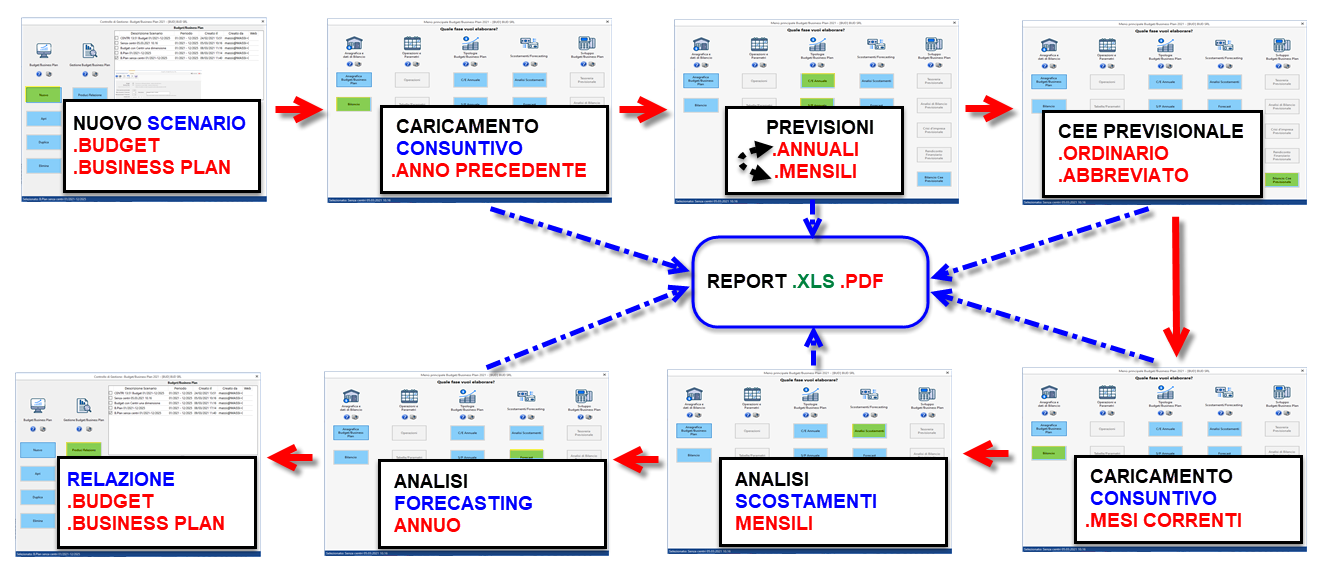
L'applicazione si presenta con un menù riepilogativo che:
- elenca gli scenari creati (in quanto si possono creare più budget o più business plan per la singola azienda) ,
- indica le proprietà dello scenario selezionato,
- permette l'accesso al Budget/Business Plan,
- consente di duplicare o eliminare uno scenario già presente,
oltre a creare un nuovo scenario, stamparne le note utente o l'intera relazione:
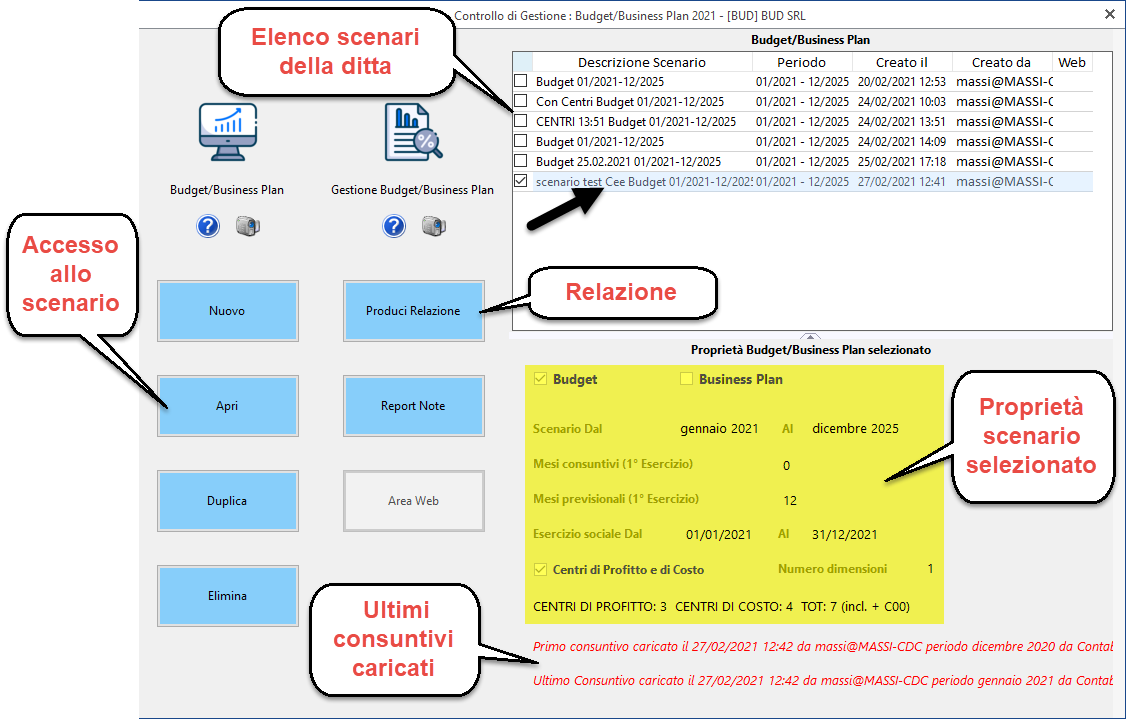
Si accede quindi al menù principale:
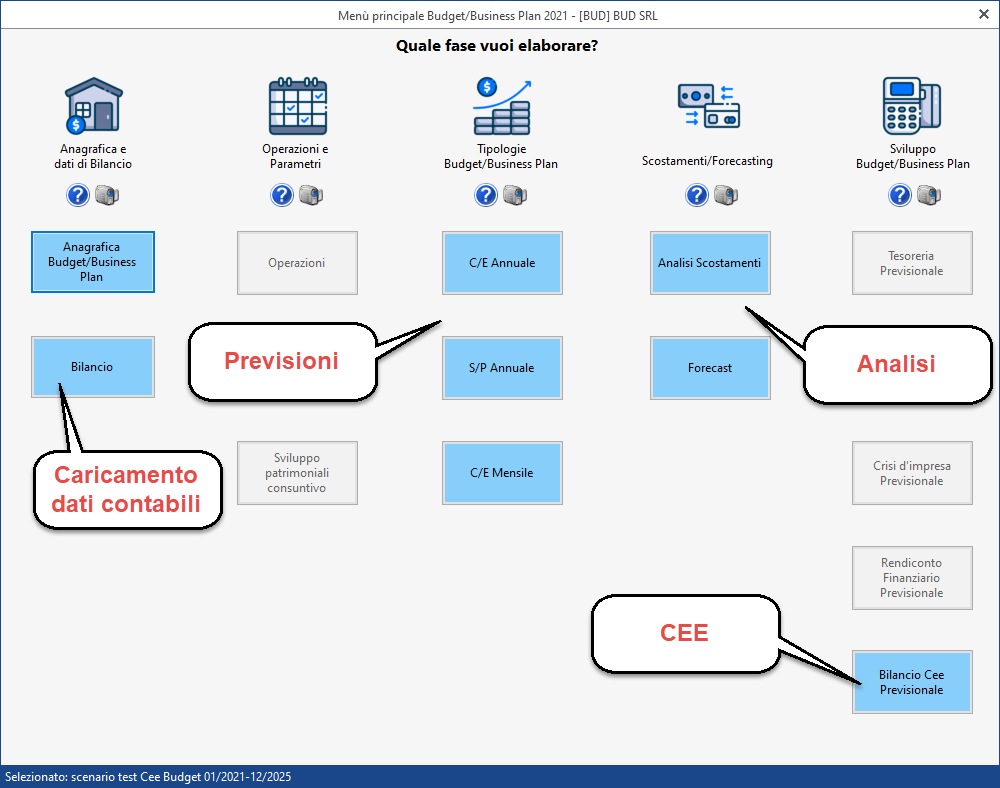
da cui, nell'ordine, si caricano i dati del Bilancio:
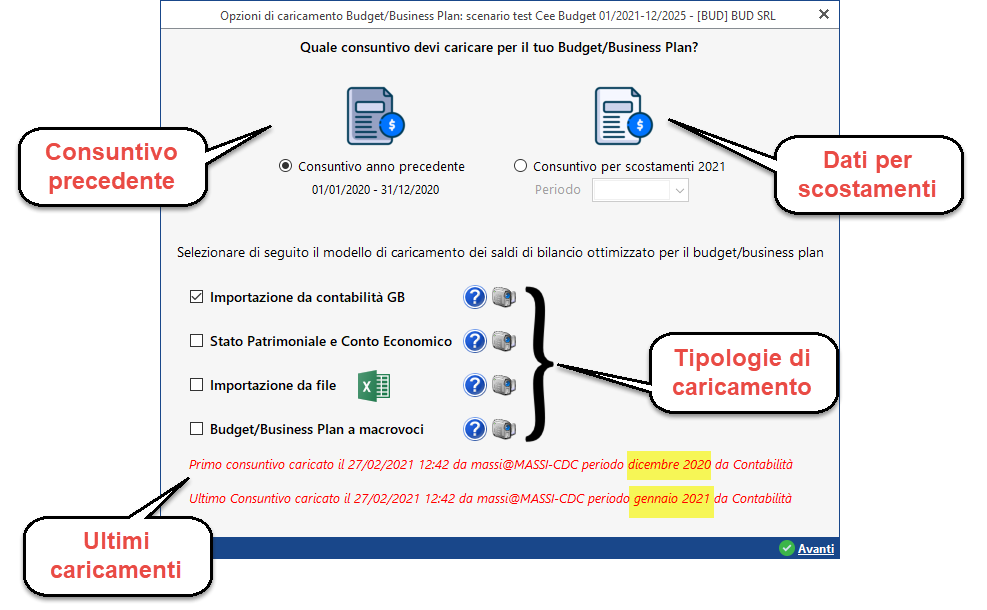
o si accede all'anagrafica per poi passare alle previsioni nel C/E Annuale (con lo S/P Consuntivo):
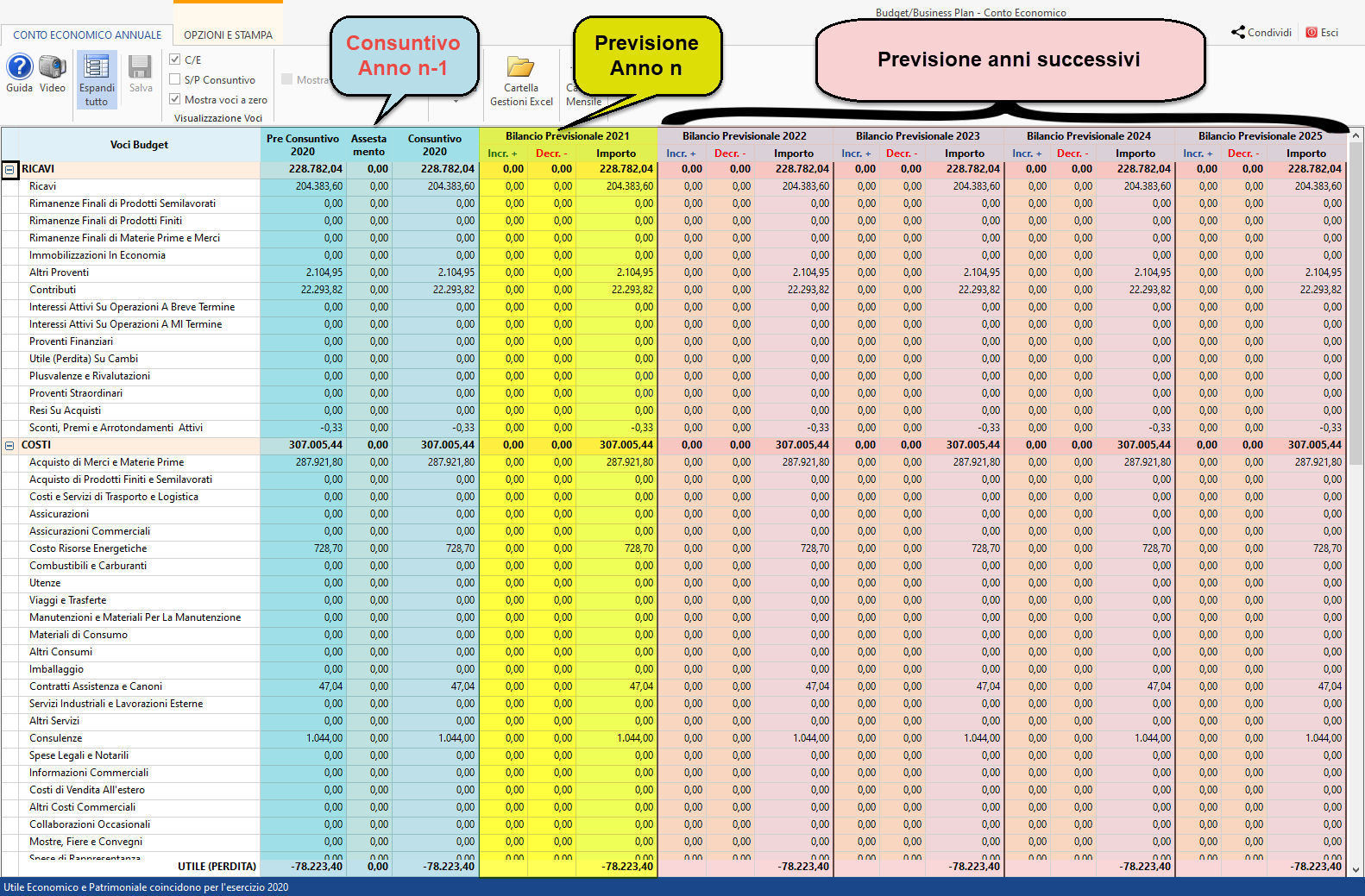
o il C/E Mensile:
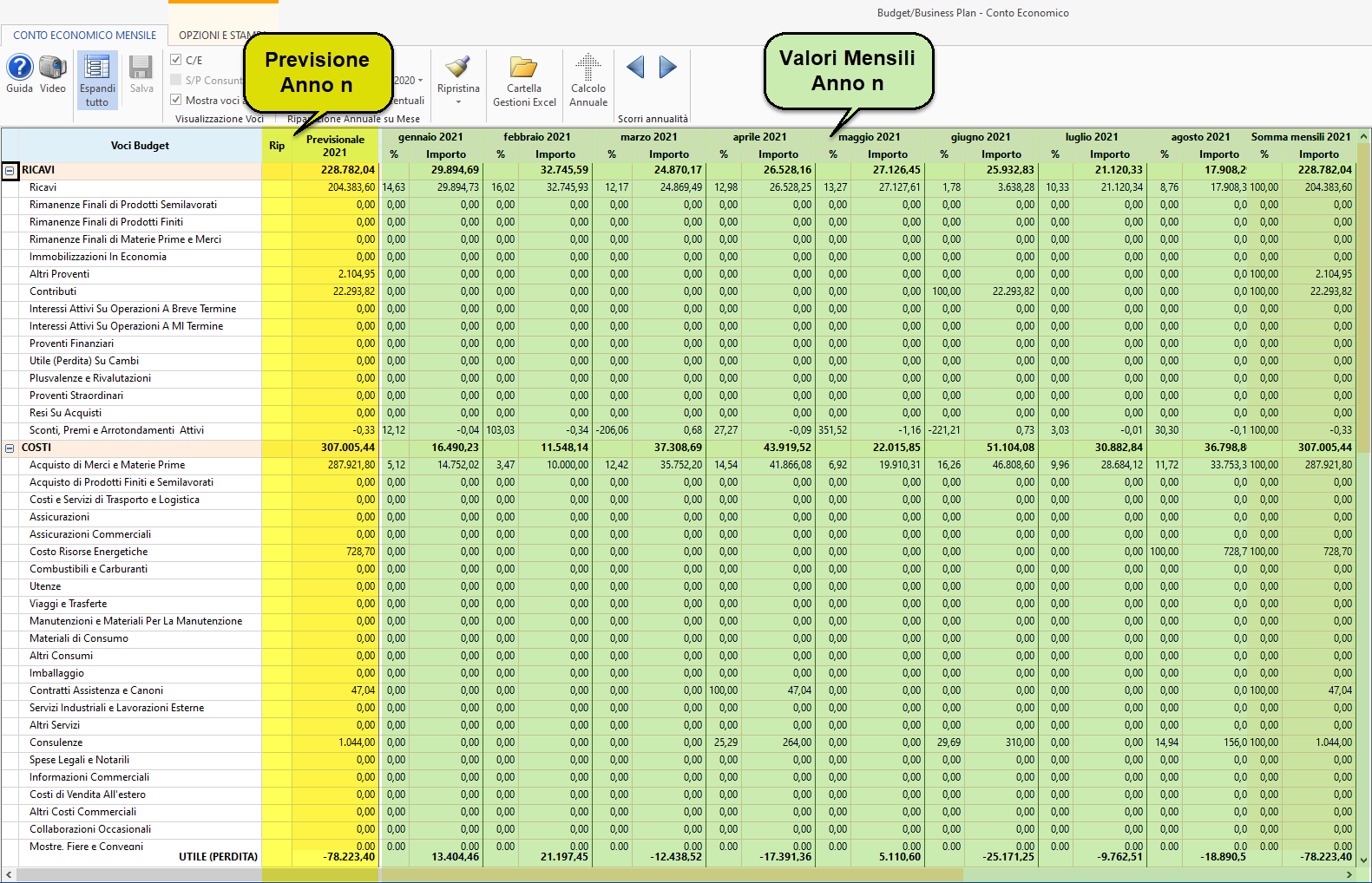
gli input mensili saranno monitorati onde evitare incongruenze e assicurare la convergenza con gli importi annuali secondo questo algoritmo:
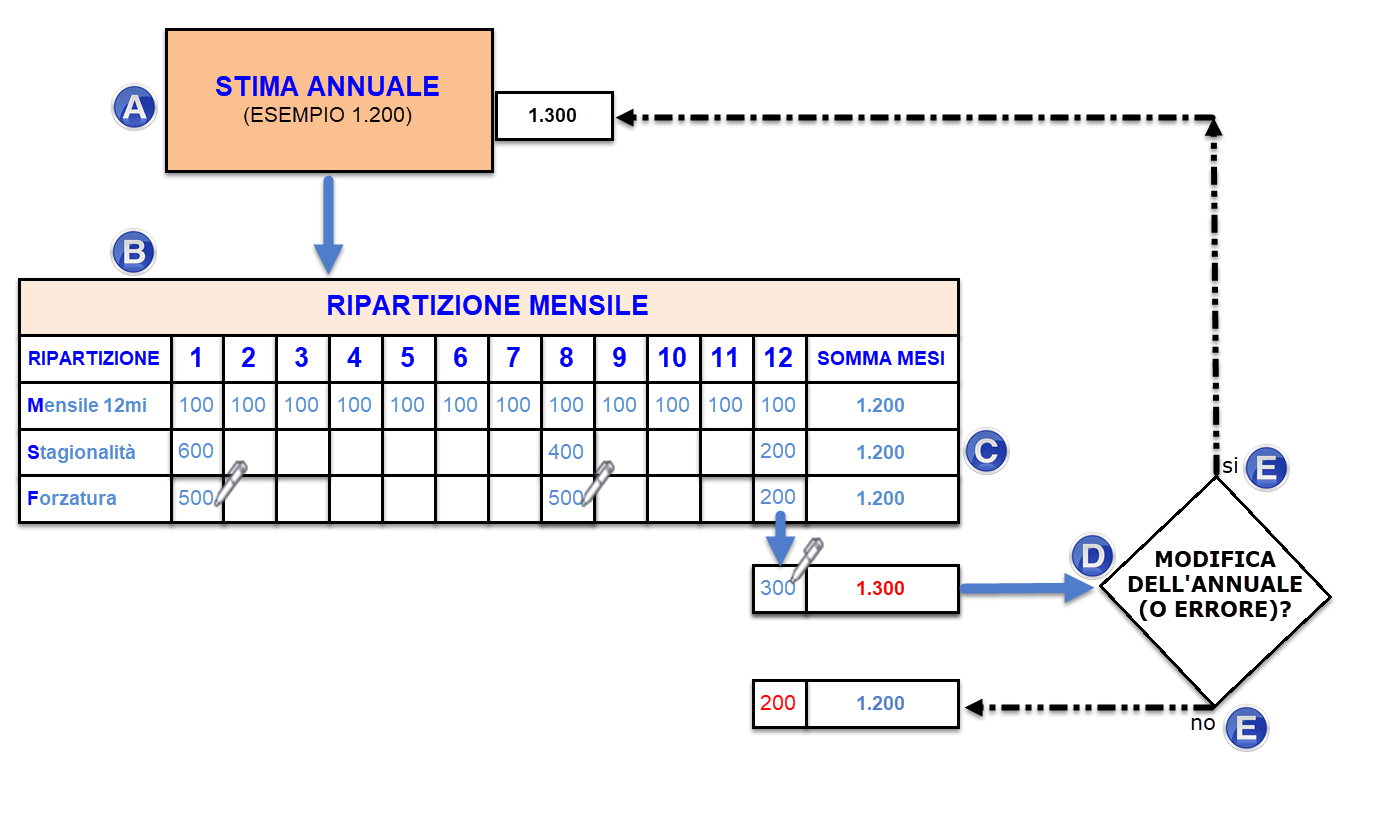
 N.B. E' quindi possibile modificare il totale annuale se si ritiene di adeguarlo con gli input mensili.
N.B. E' quindi possibile modificare il totale annuale se si ritiene di adeguarlo con gli input mensili.
Quindi nel corso dell'anno si procederà all'analisi degli scostamenti:
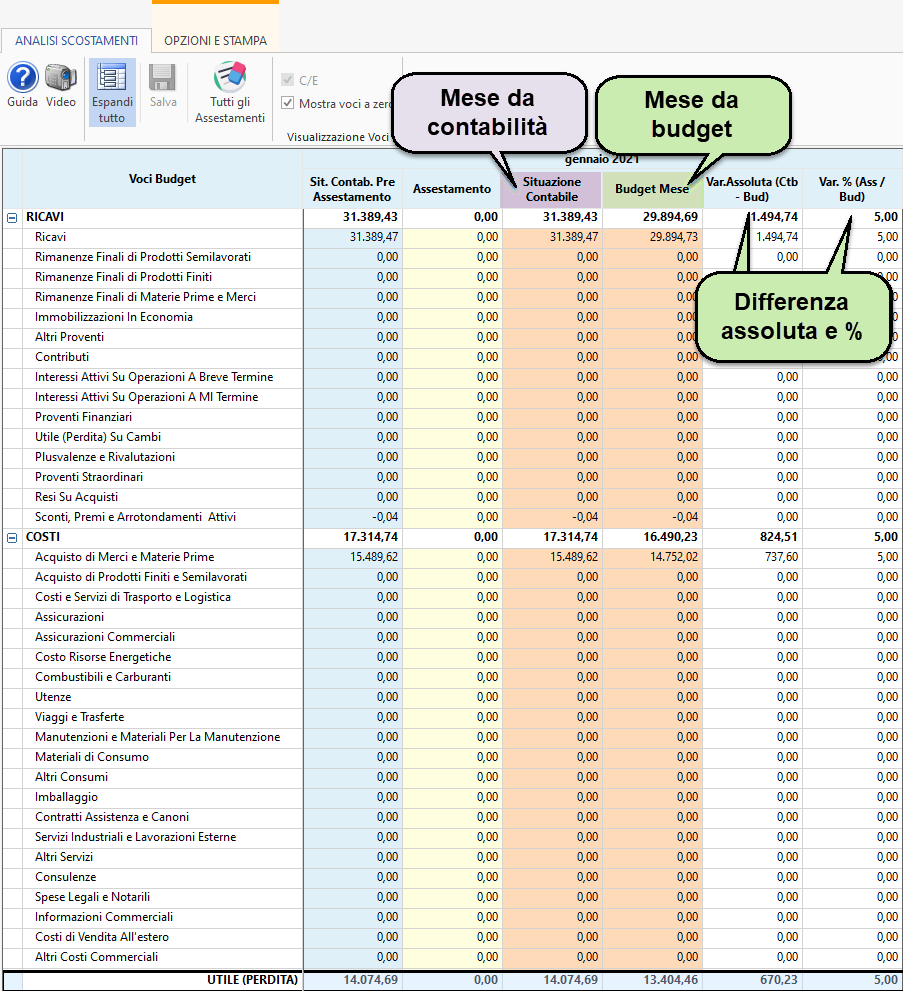
di conseguenza anche all'analisi del Forecast:
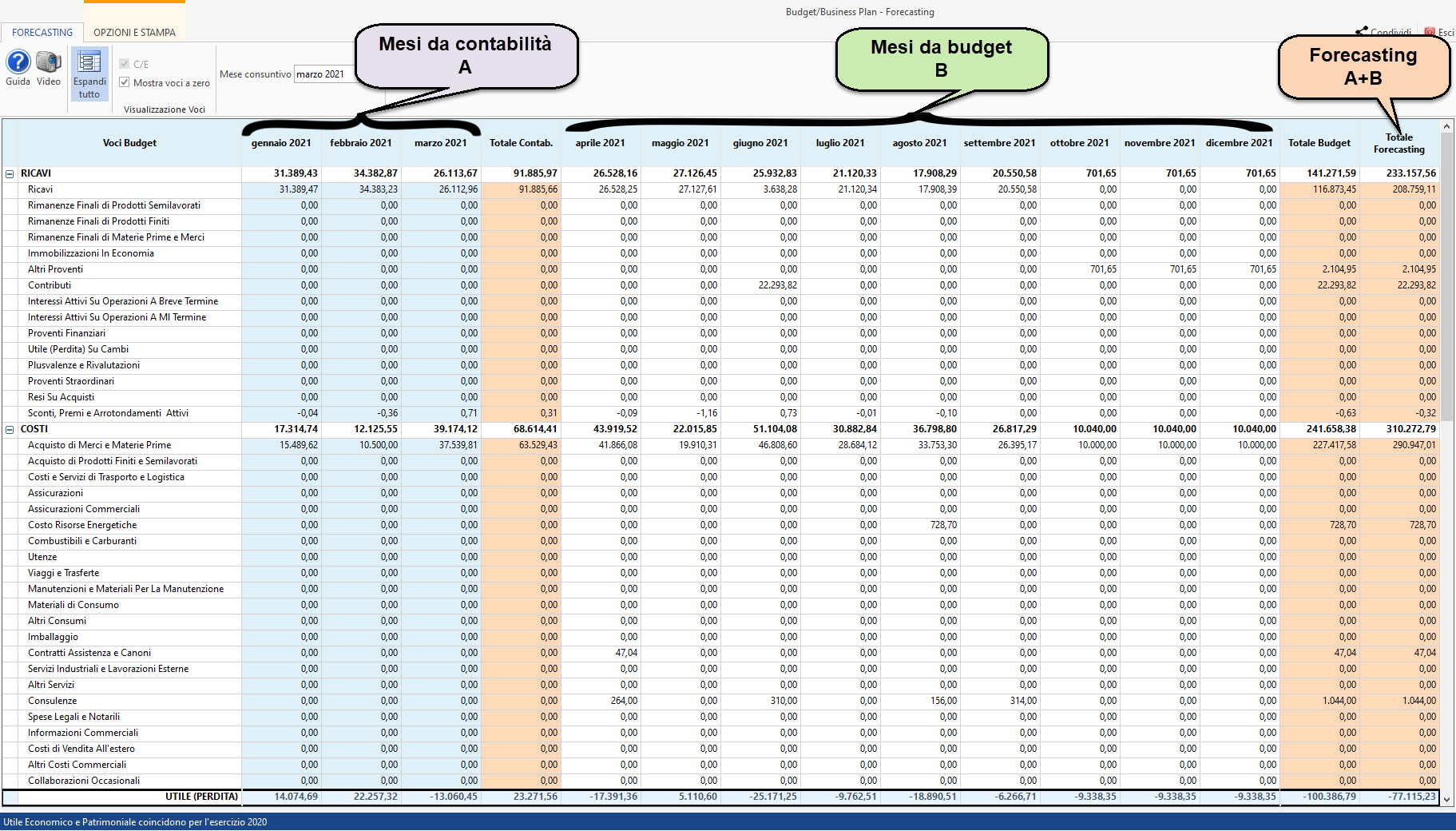
oppure si stamperà il Bilancio Cee Previsionale:
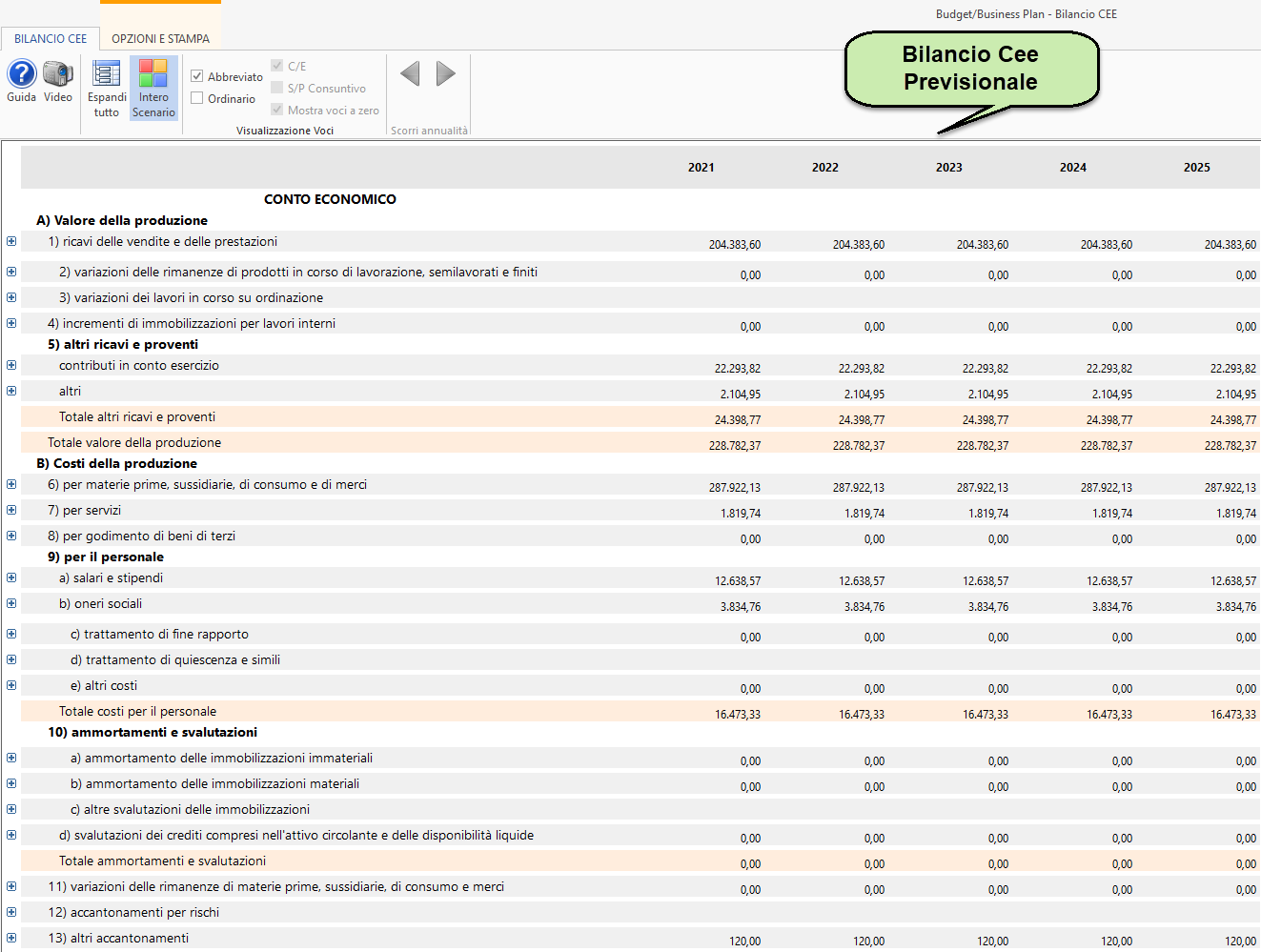
Al termine del lavoro, oltre ai singoli report di ciascun menù, sarà possibile stampare una Relazione completa:
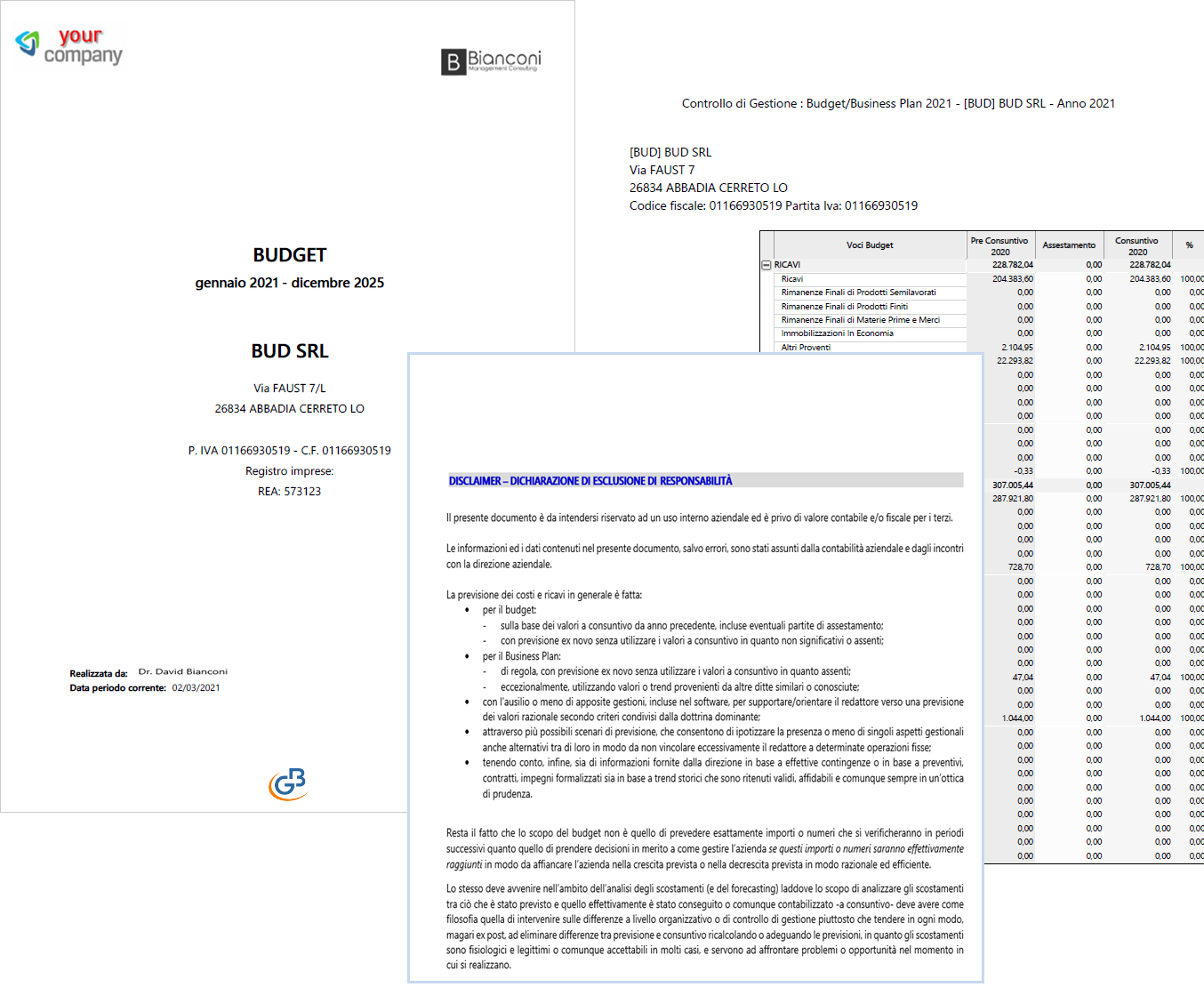
- fino a condividere la relazione in area web con il proprio cliente:
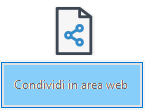
Torna su
1.4 Inquadramento teorico
Controllo di gestione ed Adeguati Assetti Organizzativi
Il controllo di gestione è un sistema direzionale attraverso cui il management verifica la gestione aziendale nel rispetto degli equilibri economici, patrimoniali, finanziari sulla base delle risorse materiali, immateriali, finanziarie e umane, in un contesto di obiettivi e strategie di breve, medio e lungo periodo.
Si tratta di strumenti per governare l’impresa in modo consapevole (sapere ciò che accade) e razionale (dalla massimizzazione del profitto nel breve periodo, alla massimizzazione del valore dell’impresa nel tempo) in modo da assicurare che le risorse aziendali vengano acquisite e impiegate in maniera efficiente ed efficace per il perseguimento degli obiettivi aziendali.
L'implementazione di un sistema di un controllo di gestione aziendale non può quindi prescindere da procedure di budgeting o di predisposizione di Business Plan che definiscono in termini numerici gli obiettivi e le strategie che si prevede di realizzare nell'arco di un certo periodo (anno successivo, triennio, quinquennio), rispettivamente per aziende già esistenti, di cui considerare o meno i valori consuntivi, o per aziende da costituire.
In un mercato mutevole ed estremamente competitivo, non è sufficiente gestire le aziende solo grazie al proprio intuito, esperienza e a tradizioni consolidate, poiché tali elementi manageriali devono essere affiancati e rafforzati anche da proiezioni e previsioni strutturate, effettuate avvalendosi di adeguati strumenti operativi.
Inoltre, alle esigenze squisitamente aziendalistiche del controllo di gestione, ultimamente si sono affiancate nuove e specifiche richieste normative in tema di adeguati assetti organizzativi previsti dal codice civile all'art. 2086 nella rielaborazione operata dalla normativa sul Codice della Crisi e dell'Insolvenza (art. 375 D.Lgs. 14/2019) che hanno come filosofia la costante verifica della continuità aziendale o going concern e l'ampliamento della platea di aziende soggette alla revisione contabile.
Budget
Il budget è un processo articolato che si conclude con un bilancio di previsione, che ha lo scopo di rappresentare anticipatamente gli effetti economici, patrimoniali e finanziari degli indirizzi e dei programmi di gestione, formulati dalla Direzione Aziendale ed orientati al conseguimento di un determinato risultato.
Internamente: l’attività di budgeting coincide con il processo di formazione del budget aziendale. Il budget aziendale, opportunamente valorizzato in termini monetari, origina il bilancio di previsione (programma economico e finanziario di esercizio).
Il budget dell’azienda (o “master budget”), rappresenta la sintesi finale dei singoli budget “settoriali” compresi nel più ampio “sistema del budget”.
I budget settoriali sono sintesi di decisioni e di programmi di gestione che riguardano il futuro (l’orizzonte è tipicamente l’esercizio, con una granularità mensile idonea a tener conto della “stagionalità” dell’attività aziendale) e fanno riferimento ai processi aziendali.
Il punto di partenza è il budget delle vendite da cui si desume l’output (beni e servizi) che l’azienda intende produrre nell’ esercizio in corso di programmazione.
La quantità di output programmato consente di valutare e di programmare la quantità di risorse necessarie e la modalità di acquisizione di tali risorse.
Infine, la traduzione in termini monetari e finanziari dei programmi di gestione consente di valutarne l’effettiva praticabilità anche alla luce degli altri eventi ed impegni aziendali in corso (ad esempio la sostenibilità del rimborso di finanziamenti e mutui in corso di ammortamento).
Lo scopo del budget non è esclusivamente quello di prevedere importi o numeri che si verificheranno in periodi di gestione successivi quanto quello di esprimere, formalizzare, un programma di gestione aziendale allo scopo di favorire l’assunzione di decisioni complessivamente coerenti agli obiettivi espressi dalla Direzione Aziendale nell’ambito della sua visione strategica.
Esternamente: il Budget di regola è oggetto di comunicazione agli stakeholder: non solo azionisti ma anche banche, altri finanziatori, creditori, istituzioni, Erario.
Le informazioni ed i dati contenuti nel Budget di regola, salvo errori, sono assunti dalla contabilità aziendale e dagli incontri con la Direzione Aziendale.
Quale punto di partenza concettuale, la programmazione dei costi e dei ricavi beneficia:
- dei valori a consuntivo assunti dall’esercizio precedente, incluse eventuali partite di assestamento;
- di considerazioni ad hoc circa eventi e scenari futuri programmati dalla Direzione Aziendale (previsioni ex novo indipendenti dai valori a consuntivo);
• con l’ausilio o meno di apposite gestioni, incluse nel software, per supportare/orientare il redattore verso una previsione dei valori razionale secondo criteri condivisi dalla dottrina dominante;
• attraverso più possibili scenari di previsione, che consentono di ipotizzare la presenza o meno di singoli aspetti gestionali anche alternativi tra di loro in modo da non vincolare eccessivamente il redattore a determinate operazioni fisse;
• tenendo conto, infine, sia di informazioni fornite dalla direzione in base a effettive contingenze o in base a preventivi, contratti, impegni formalizzati sia in base a trend storici che sono ritenuti validi, affidabili e comunque sempre in un’ottica di prudenza.
Business Plan
La nascita di una nuova attività imprenditoriale (e di qualsiasi progetto aziendale) deve essere sostenuta da uno studio o un'analisi di fattibilità in grado di fornire una serie di dati di natura economico-aziendale, sui quali tracciare linee guida per la costituzione dell'attività.
Per esempio, dato che l'impresa opera in un sistema di vincoli e opportunità, è indispensabile, prima di avviarla, conoscere i concorrenti e l'area strategica d'affari cui ci si intende rivolgere.
Lo studio di fattibilità si concretizza nella redazione di un documento, il business plan: esso è uno strumento utile per valutare in modo consapevole i punti di forza e di debolezza del progetto imprenditoriale.
Il business plan è il documento fondamentale che esaminano i finanziatori, necessario per accedere ai finanziamenti pubblici agevolati e al credito bancario. Una volta avviata l'impresa, il business plan diviene la guida per la gestione corrente.
Un Business Plan da presentare ad un finanziatore affronta i seguenti aspetti:
• Descrizione del progetto d'investimento e tipo di impresa che si intende creare.
• Presentazione del manager/management.
• Piano economico - finanziario quinquennale o triennale a seconda del grado di approfondimento dell'analisi.
• Informazioni sulla redditività attesa dall'investimento.
• Fattibilità:
- finanziaria (risorse necessarie per investimenti materiali e immateriali e per il circolante, previsione delle coperture)
- tecnica (processo produttivo, investimenti in impianti, manodopera, servizi quali trasporti, energie, telecomunicazioni, ecc…)
- commerciale e di marketing (analisi di mercato e fattori critici come punti di forza e punti di debolezza rispetto al mercato, vendite previste, piano di marketing).
- ambientale (valutazione impatto ambientale).
- temporale (sviluppo delle attività nel tempo).
Le informazioni ed i dati contenuti nel Business Plan di regola, salvo errori, sono assunti dalla contabilità aziendale e dagli incontri con la Direzione Aziendale.
Quale punto di partenza concettuale, la programmazione dei costi e dei ricavi beneficia:
- di considerazioni ad hoc circa eventi e scenari futuri programmati dalla Direzione Aziendale;
- di valutazioni ricavabili dall’analisi di modelli di business e dei relativi trend riferibili a ditte similari o conosciute previa convalida della Direzione Aziendale relativamente alla rappresentatività nel caso di specie.
 N.B. In definitiva, il Budget e il Business Plan rappresentano dei programmi di gestione e non delle previsioni, più o meno attendibili, circa il verificarsi di eventi futuri.
N.B. In definitiva, il Budget e il Business Plan rappresentano dei programmi di gestione e non delle previsioni, più o meno attendibili, circa il verificarsi di eventi futuri.
Torna su
1.5 Voci Budget/Business Plan e raccordi contabili
1.5.1 Dizionario
Per elaborare un Budget o un Business Plan pur partendo dalla contabilità generale -di cui si elabora il consuntivo anno precedente, il consuntivo mensile per gli scostamenti o il consuntivo precedente il budget (per il budget parziale)- non si prevedono tutti i conti coge a disposizione (contabilità generale) sarebbe un lavoro sterminato e confuso.
Si utilizzano, invece, solo alcune voci sintetiche significative, che rappresentano una sorta di dizionario dei fenomeni principali del bilancio aziendale.
A ciascuna di queste voci sono raccordati i singoli conti della contabilità generale, che vengono letti nel momento di elaborazione di un consuntivo (anno precedente o mese per scostamenti: i raccordi sono i medesimi).
Qualcosa di equivalente avviene nel Bilancio Europeo che prevede della macrovoci di sintesi dei vari fenomeni contabili presenti in bilancio di verifica, per standardizzarne la lettura, partendo da singoli conti del piano dei conti di contabilità generale spesso radicalmente diversi nella composizione, struttura e descrizioni.
Anche nel Budget/Business Plan ci sono le stesse problematiche di raccordo dei conti ad una voce di sintesi: doppi raccordi per i controversi del patrimoniale, voci detratte da altre voci, problemi dei segni.
Le voci sintetiche del Budget e del Business Plan, elaborate secondo la prassi costantemente rilevata nelle aziende che elaborano previsioni, hanno quindi lo scopo di:
-
circoscrivere le voci da trattare;
-
razionalizzare la lettura delle previsioni;
-
per rendere più agevole la previsione dei vari fenomeni;
-
ricondurre ad una sintesi più conti utilizzati o utilizzabili discrezionalmente dall'utente;
-
standardizzare e accorpare i fenomeni del bilancio secondo esigenze di tipo realmente aziendale.
1.5.2 Elenco delle voci Budget/Business Plan
Le voci sintetiche sono fisse, e per lo Stato Patrimoniale, sono le seguenti:
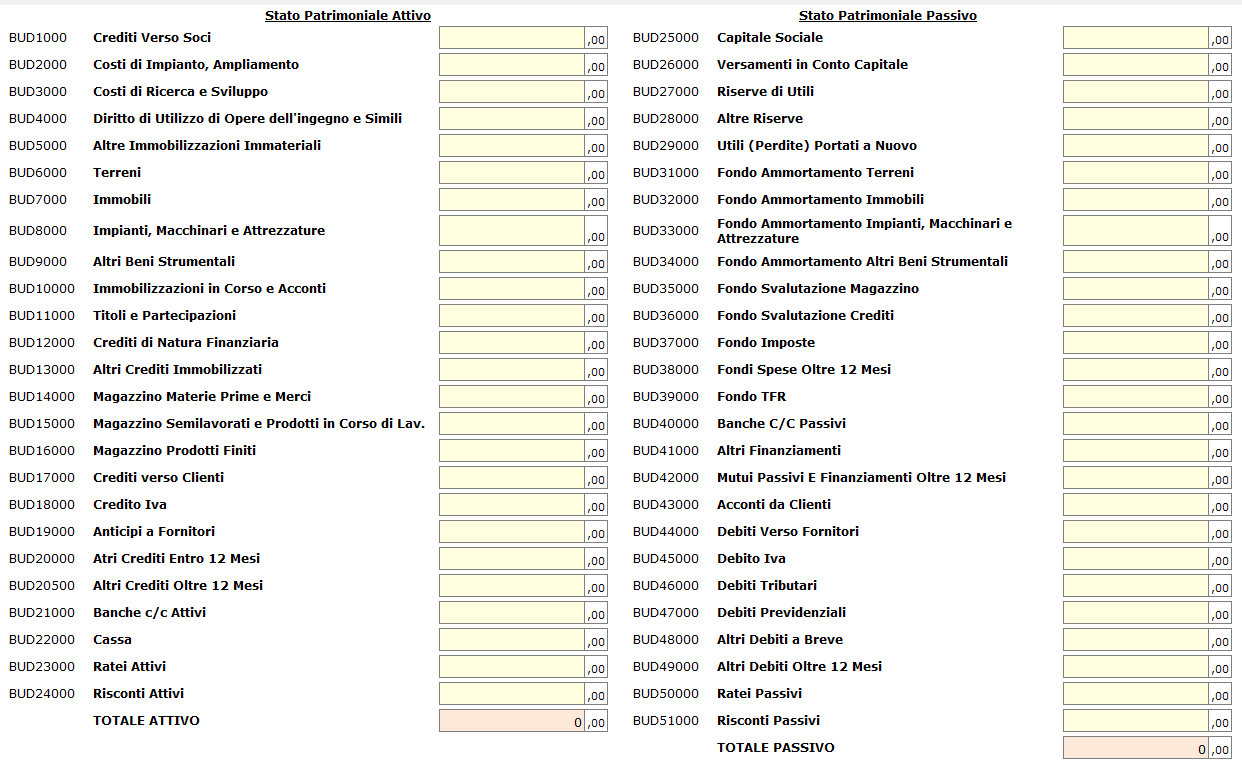
Lo stesso avviene sinteticamente nel Conto Economico per i Ricavi:
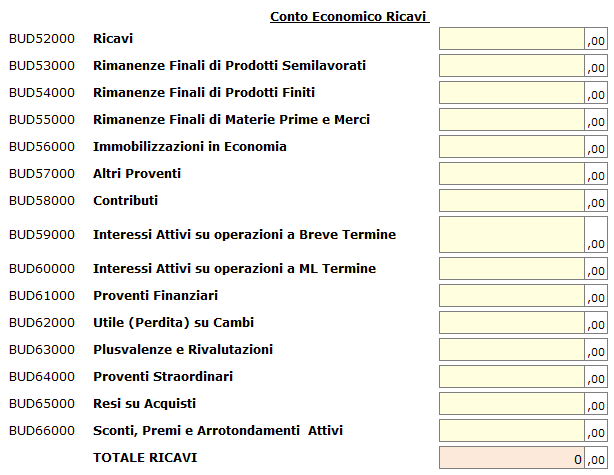
Per i Costi l'elenco delle voce è ovviamente più analitico:
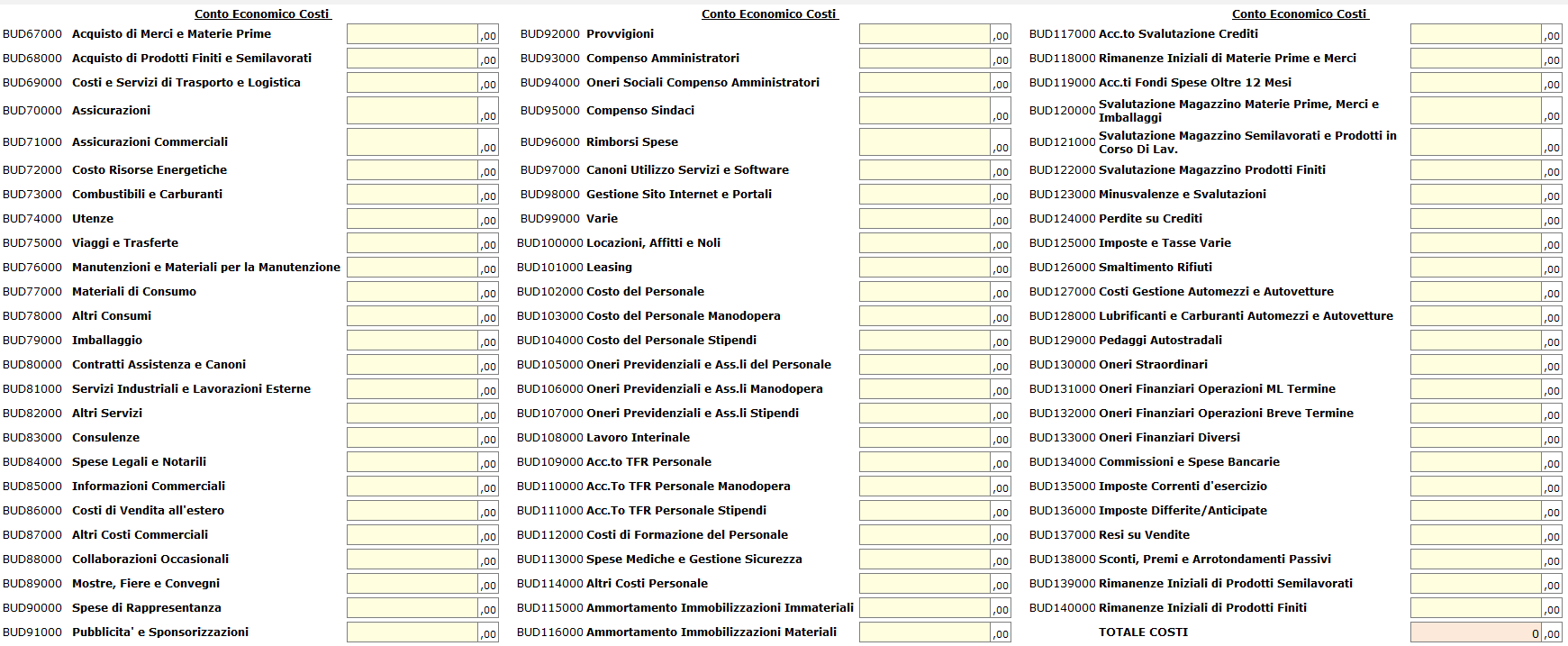
 N.B. Le voci del Budget e del Business Plan sono identiche ed accolgono gli stessi raccordi dei conti della contabilità generale.
N.B. Le voci del Budget e del Business Plan sono identiche ed accolgono gli stessi raccordi dei conti della contabilità generale.
Torna su
1.5.2.1 Voci Budget/Business Plan senza conti raccordati
Alcune voci del Budget Business Plan non hanno conti di contabilità generale raccordati, ciò significa che per valorizzarle/monitorarle sarà necessario che:
- l'utente raccordi autonomamente dei conti già esistenti in contabilità generale (a queste voci);
- l'utente crei nuovi conti (figli del conto padre di contabilità generale) da destinare a queste voci.
Prima di vedere come si può impostare il raccordo dalla contabilità generale alle voci Budget/BP giova segnalare l'elenco delle voci che sono in attesa di utilizzo:
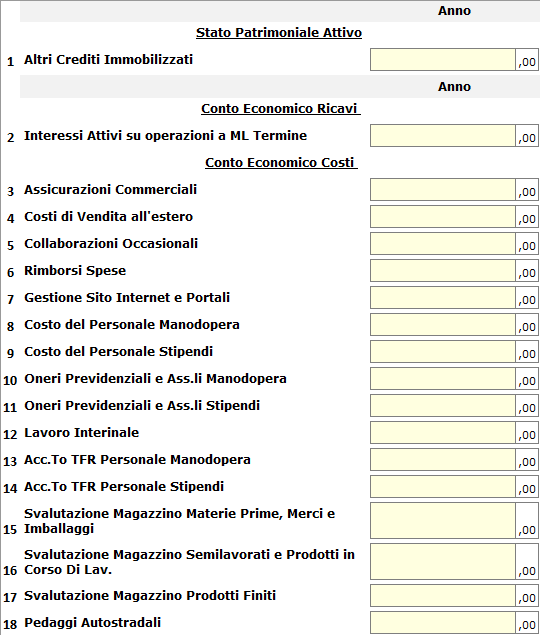
 N.B. Queste voci servono a specificare meglio dei fenomeni che già sono gestiti con altre voci, ad esempio: salari e stipendi sono raccordati in una voce specifica dell'economico, e lo stesso per contributi su salari e stipendi, di conseguenza servono solo a rendere più analitici fenomeni già gestiti. In alternativa servono a gestire fenomeni meno frequenti (esempio svalutazione del magazzino o interessi attivi su operazioni a M/L).
N.B. Queste voci servono a specificare meglio dei fenomeni che già sono gestiti con altre voci, ad esempio: salari e stipendi sono raccordati in una voce specifica dell'economico, e lo stesso per contributi su salari e stipendi, di conseguenza servono solo a rendere più analitici fenomeni già gestiti. In alternativa servono a gestire fenomeni meno frequenti (esempio svalutazione del magazzino o interessi attivi su operazioni a M/L).
Torna su
1.5.3 Raccordi contabili nel piano dei conti e loro stampa
Per verificare i raccordi ad una voce Budget/Business Plan (o IDBudget o IDBusiness Plan), cioè per capire quali conti sono confluiti in una voce del consuntivo, si può procedere a monte nel piano dei conti oppure a valle, nel C/E annuale, nello S/P annuale del menù principale.
Raccordi contabili nel piano dei conti
Occorre entrare in contabilità dell'anno budget/BP (esempio 2021) e cliccare il menù Piano dei conti/causali, quindi selezionare la TAB Margine di Contrib./budget, e selezionato un conto verrà mostrato il suo raccordo Budget BDP/bilancio di previsione (oltre a quello a Margine di Contribuzione - sempre nell'ambito del Controllo di Gestione - Centri di profitto e di costo):
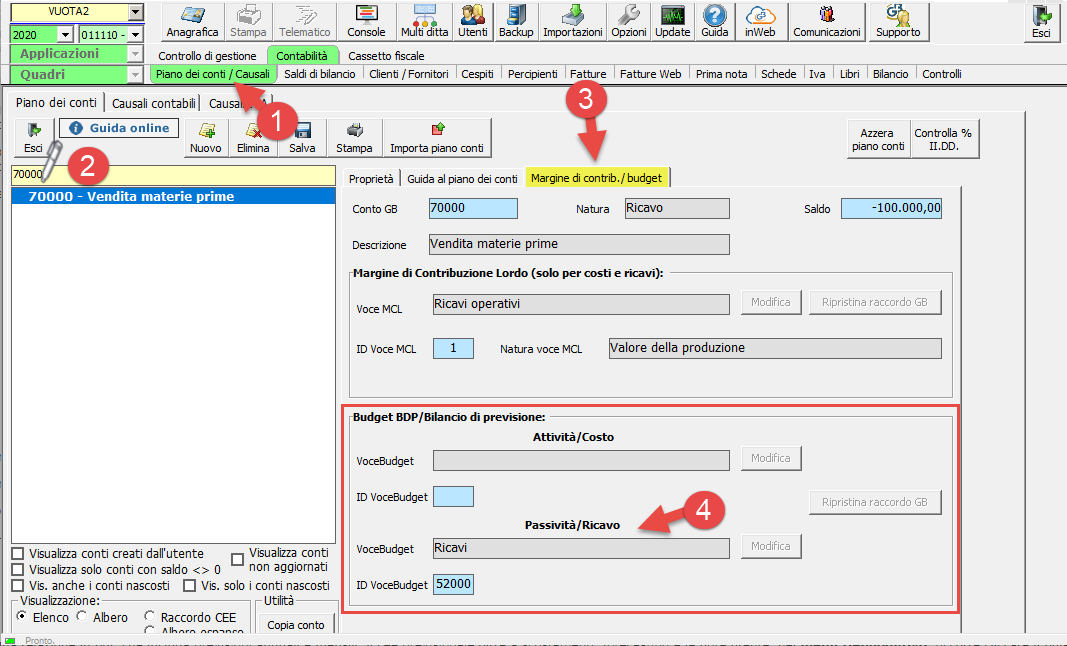
Nell'esempio, il conto 70000 - Vendita materie prime è raccordato alla Voce Budget (voce del dizionario) 52000 Ricavi (sia per un Budget che per un Business Plan).
Stampa raccordi
E' possibile stampare i raccordi dei conti al budget, ad esempio in Excel, seguendo la procedura:
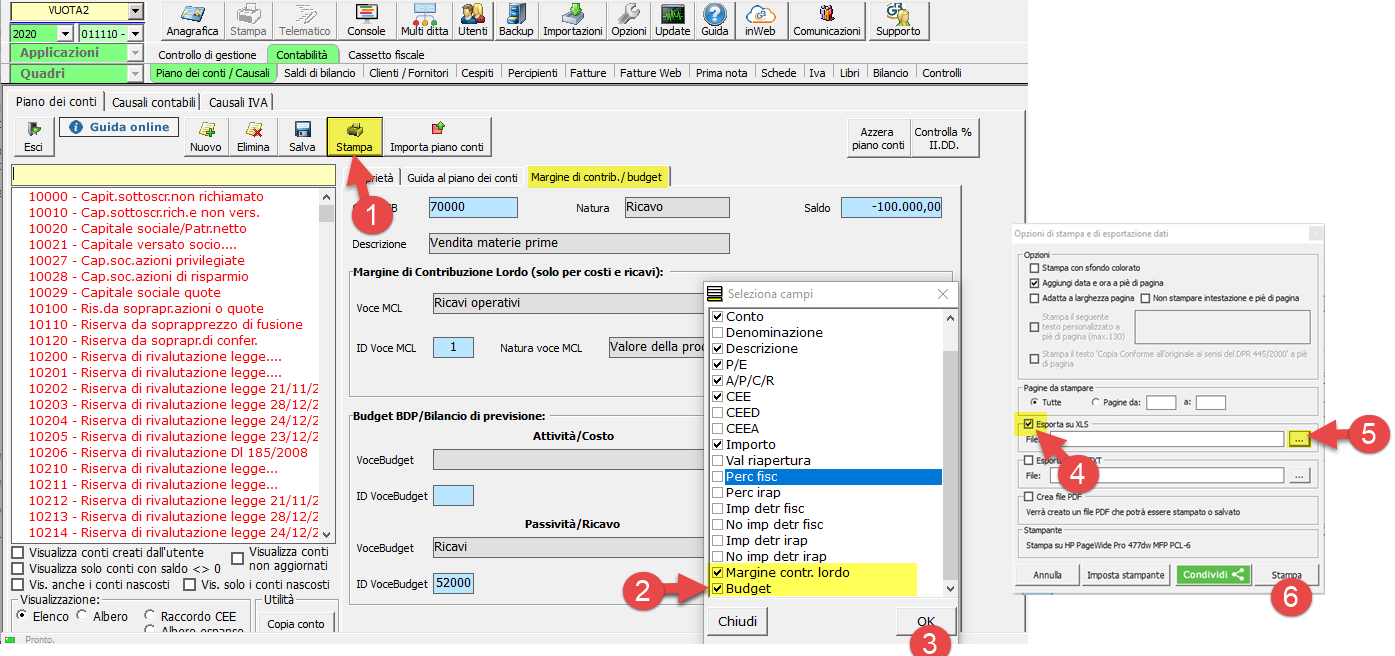
Nell'Excel ottenuto, impostando nelle colonne la funzione "DATI" è possibile filtrare i conti coge per codice voce budget:
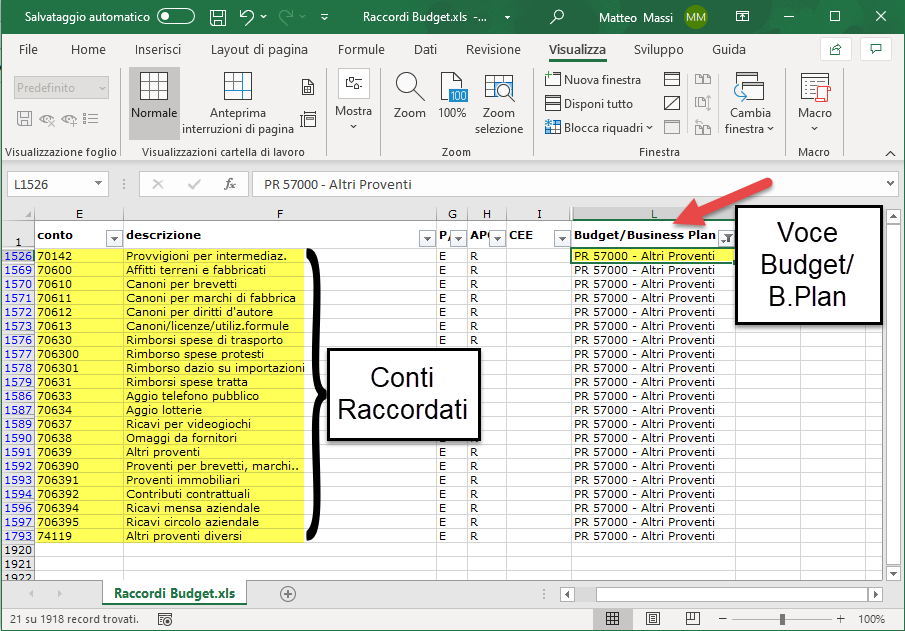
Torna su
1.5.4 Modifica/Ripristino raccordi
E' anche possibile modificare/ripristinare i raccordi di un conto coge ad una voce budget.
Per la modifica: ipotizzando di voler raccordare il conto 74119 Altri proventi diversi dalla voce budget 57000 Altri proventi alla voce budget 64000 Proventi Straordinari, si può procedere così:
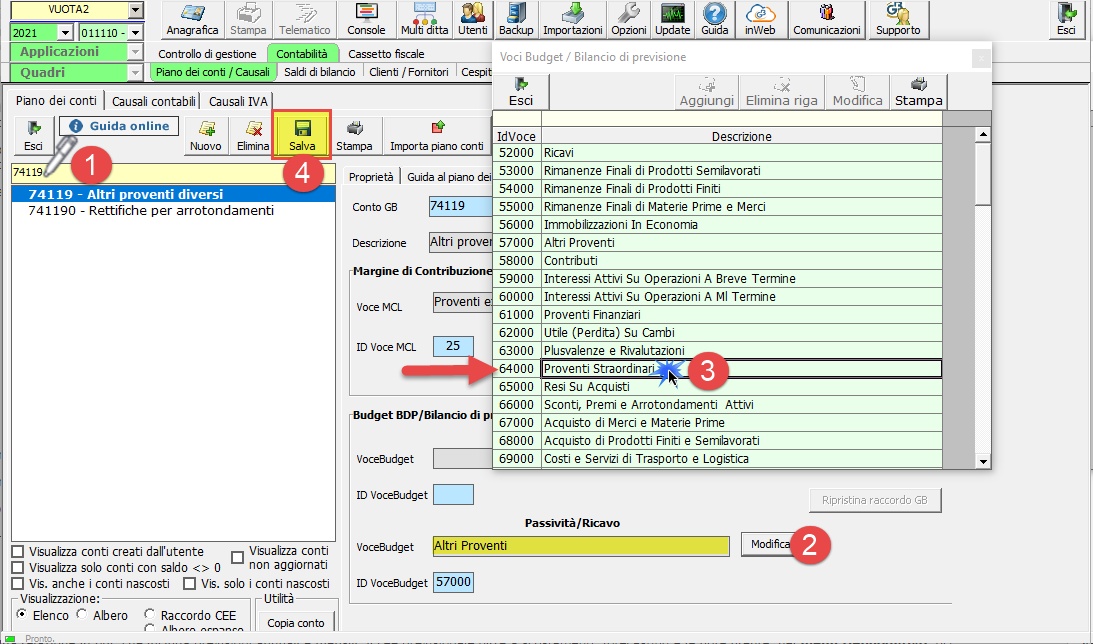
Il conto, d'ora in poi, sarà presente sempre nel raccordo alla voce 64000 Proventi Straordinari sia nel consuntivo anno precedente (del 2020) per le previsioni (2021-2025) sia negli scostamenti dell'anno corrente (2021).
E' necessario dentro ogni voce, richiamabile per cui richiamando una voce sintetica di valutazioni ricavabili dall’analisi di modelli di business e dei relativi trend riferibili a ditte similari o conosciute previa convalida della Direzione Aziendale relativamente alla rappresentatività nel caso di specie. di
Per il ripristino: è sufficiente selezionare il conto, andare nella TAB Margine di Contrib./budget, (verificando con la scritta che il raccordo è diverso dall'originario) e cliccare il pulsante Ripristina Raccordo GB:
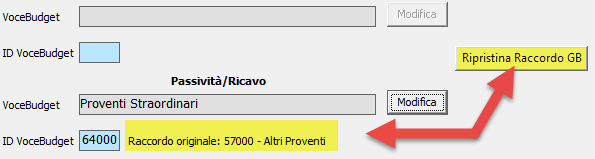
Torna su
1.5.5 Dettaglio Raccordi nelle previsioni annuali e scostamenti
Nel menù annuale basta fare doppio click nella cella azzurra contenente un valore a consuntivo:
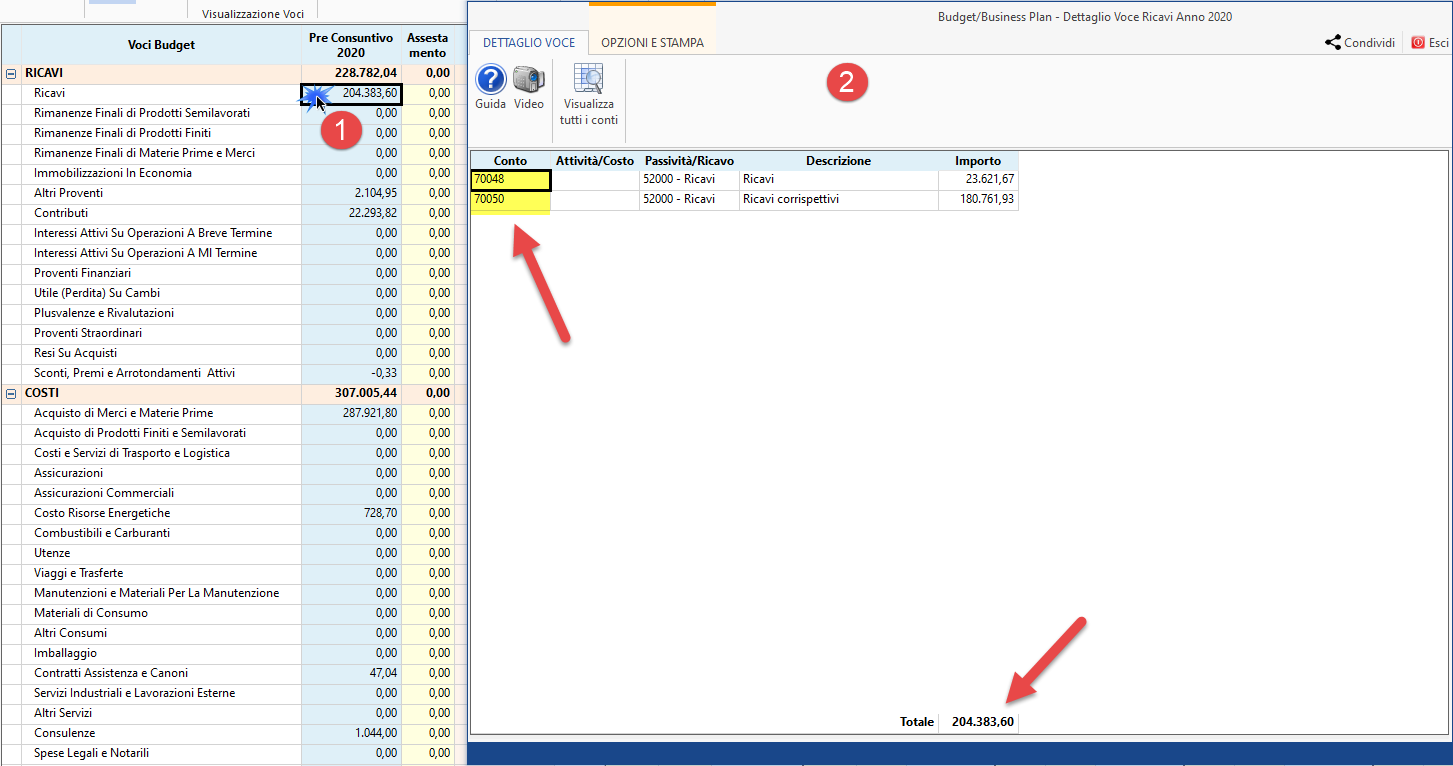
In tal caso nella voce 52000 Ricavi sono inclusi due conti il 70048 e il 70050 che ne determinano il saldo finale.
Se si trattasse di un caricamento di Budget/BP a macrovoce (senza contabilità) cliccando il saldo, viene mostrato il rigo a macrovoce -con il suo codice idBudget - che ha determinato quell'importo:
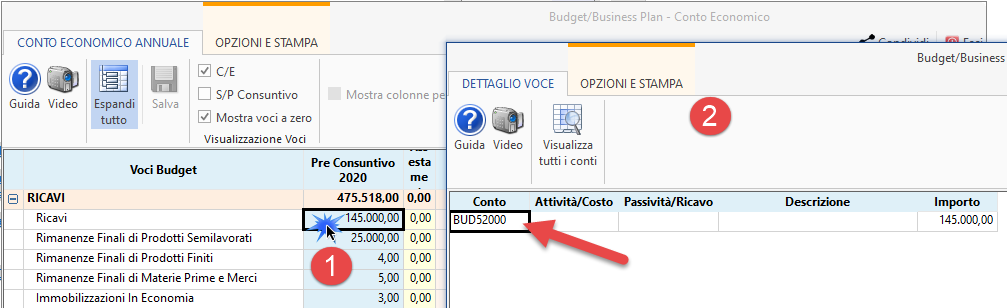
in sede di scostamenti:
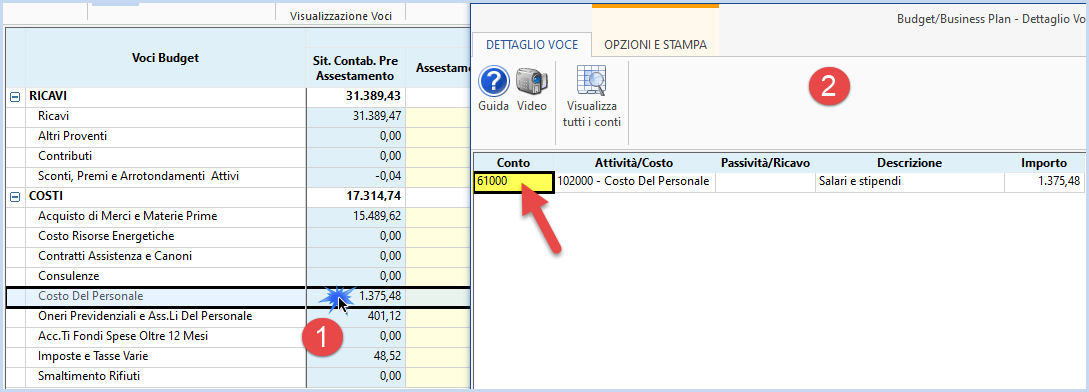
Se scostamenti di Budget/BP a macrovoce:
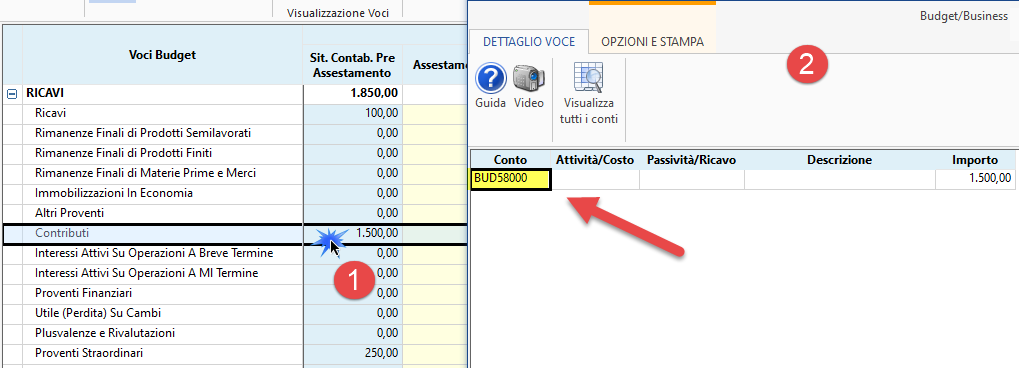
Torna su
2. Menù Riepilogativo di gestione Budget/Business Plan
Per accedere all'applicazione, è necessario abilitare l'applicazione Controllo di gestione per l'anno di interesse (2020, 2021 o anni successivi) quindi cliccare il pulsante Budget/Business Plan. Ad esempio per il 2021 avremo:
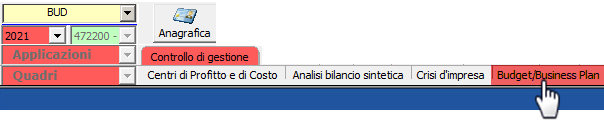
Proseguendo appare il menù riepilogativo dell'applicazione:
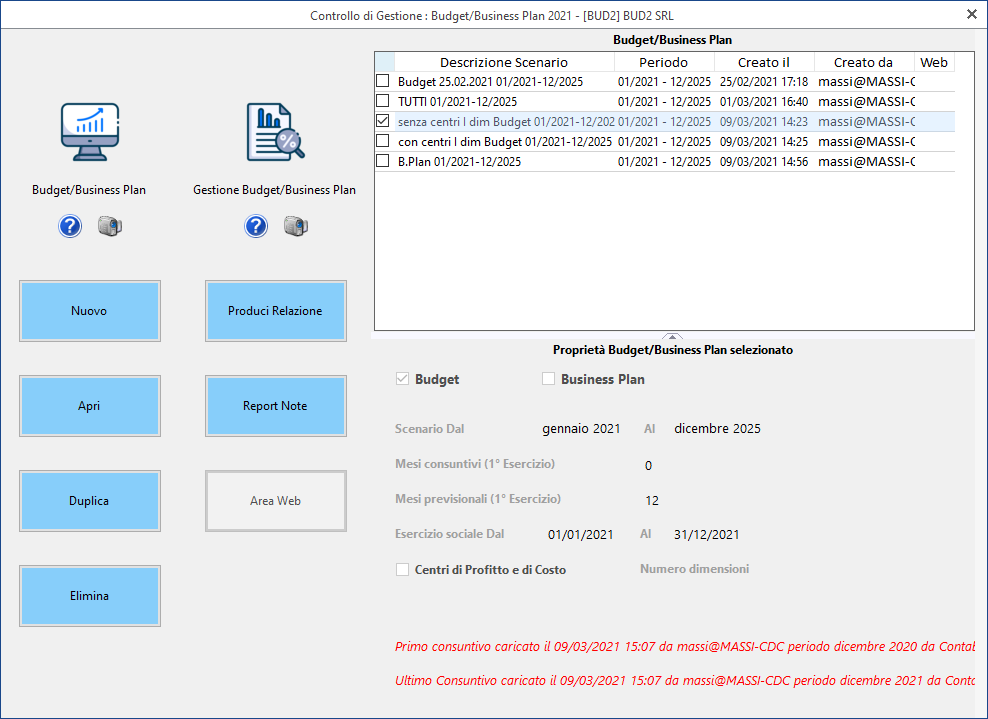
Torna su
2.1 Rapporto con Contabilità e Centri di Profitto e di Costo
Per il Budget o per il Business Plan (o BP) l'inserimento di una contabilità generale consente di ottenere l'integrazione dei dati, sia rispetto al consuntivo anno precedente, sia del consuntivo precedente il budget (per budget parziali), sia consuntivi mensili per scostamenti e forecasting.
 N.B. Per il Budget/BP non è indispensabile la contabilità, in quanto è possibile inserire anche saldi da Excel, analitici o macrovoce SENZA CONTABILITA' inserita.
N.B. Per il Budget/BP non è indispensabile la contabilità, in quanto è possibile inserire anche saldi da Excel, analitici o macrovoce SENZA CONTABILITA' inserita.
Per il Budget o per il Business Plan (o BP) l'inserimento di una contabilità analitica dei centri di profitto e di costo consente di produrre un Budget/BP anche con previsioni e scostamenti sui singoli Centri di Profitto e di Costo ottenendo quindi l'integrazione dei dati, sia rispetto al consuntivo anno precedente, sia del consuntivo precedente il budget (per budget parziali), sia consuntivi mensili per scostamenti e forecasting, sempre tarati sui centri di profitto e di costo.
L'unica prescrizione è di avere:
>una struttura dei centri di profitto e di costo correttamente creata nell'anno del budget/BP (esempio nel 2021) in quanto i centri vengono "ereditati" dall'applicazione Centri di profitto e di costo GB.
>una struttura dei centri di profitto e di costo correttamente creata nell'anno precedente (esempio 2020) se è necessario importare i dati del consuntivo anno precedente (lo è facendo il Budget).
All'uopo si ricorda che dai centri di profitto e di costo in un anno (esempio 2021) è possibile importare la struttura da anno precedente (2020) tramite la funzione:  in modo da non avere differenze sia nel mondo contabilità analitica sia nel Budget/BP che ci attinge.
in modo da non avere differenze sia nel mondo contabilità analitica sia nel Budget/BP che ci attinge.
 N.B. E' comunque possibile, per una ditta che ha i centri di profitto e di costo, di fare un budget/BP SENZA CENTRI DI PROFITTO E DI COSTO, opzionalmente.
N.B. E' comunque possibile, per una ditta che ha i centri di profitto e di costo, di fare un budget/BP SENZA CENTRI DI PROFITTO E DI COSTO, opzionalmente.
Torna su
2.2 Nuovo Scenario
 N.B. in caso di necessità di importare scenari prodotti nell'anno precedente, consultare la guida al punto 2.7.
N.B. in caso di necessità di importare scenari prodotti nell'anno precedente, consultare la guida al punto 2.7.
Per creare un nuovo Budget o un nuovo Business Plan, è necessario cliccare il pulsante 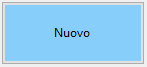 .
.
2.2.1 Anagrafica
Si apre una maschera anagrafica, che consente di scegliere tra Budget e Business plan e definire una serie di parametri:
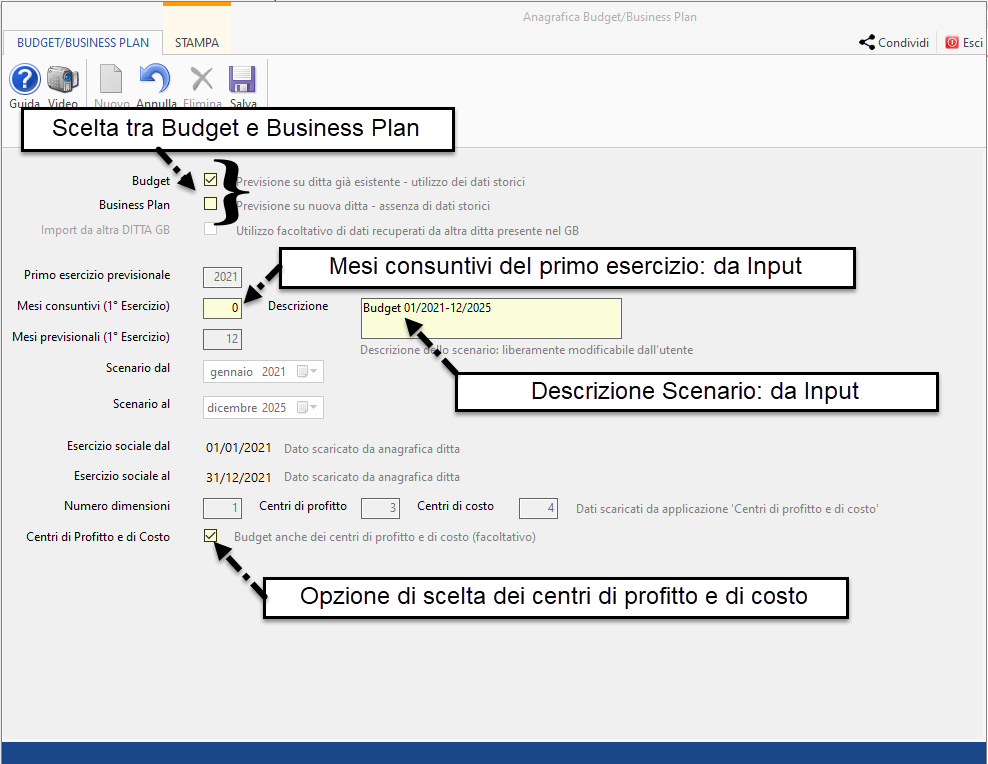
In particolare, il check Budget e Business Plan sono alternativi.
Mesi consuntivi: si tratta di un campo da input numerico, per inserire i mesi consuntivi del primo esercizio del Budget.
Di default vi è registrato il valore 0.
Ciò significa che la previsione interessa l'intero anno 2021 fino al quarto successivo (e non ci sono mesi consuntivi dell'anno corrente da inserire, in quanto si parte dall'inizio del periodo).
Ciò è rappresentato anche dalle date Dal e Al dello scenario:
Scenario dal: gennaio 2021
Senario al: dicembre 2025
anche la descrizione dello scenario (modificabile da Input) viene proposta con questa impostazione Budget 01/2021-12/2025.
Se invece l'esigenza dell'utente è diversa, ad esempio se si intende fare il budget dall'aprile 2021 perché i mesi già consuntivi sono 3 (marzo 2021) significa che ci sarà da inserire consuntivi che coprano il primo periodo fino al 31.03.2021 ed il primo mese previsionale sarà Aprile (04 2021) fino alla scadenza AL del budget che di default è il dicembre del quarto anno successivo (12 2025).
Proseguendo nell'esempio avremo:
Quindi lo scenario riguarda sempre cinque anni ma parte da Aprile 2021 fino al 31.12.2025, sarà necessario inserire dei consuntivi fino a marzo 2021 o un unico consuntivo precedente il budget, che servirà anche per la gestione dei riassorbimenti dei valori finanziari antecedenti il budget (quando sarà implementata la gestione finanziaria).
2.2.3 Centri di profitto e di costo e compilazione dell'anagrafica
Nell'ultimo rigo dell'Anagrafica, è possibile scegliere se fare un budget anche con i centri di profitto o di costo.
Questa opzione sarà attiva e selezionata di default, se nell'anno Budget (esempio 2021) è stato precedentemente abilitato il modulo di contabilità analitica (2021) dell'applicazione controllo di gestione, e creata una struttura dei centri al termine del questionario o attraverso l'importazione dai centri di profitto e di costo, dall'anno precedente (2020) con la funzione  .
.
L'esistenza della struttura consente di applicarla come dettaglio dei centri dentro al budget/BP.
La stessa struttura dei centri IDENTICA deve essere presente sia nell'anno corrente (2021) che nell'anno precedente (2020) se si tratta di budget (e non di Business Plan) che legge anche i dati dal consuntivo anno precedente per le previsioni annuali e mensili.
La lettura per gli scostamenti mensili (2021) operata dal Budget o dal Business plan richiede la struttura dei centri nell'anno budget (2021).
In sintesi, per fare Budget o Business Plan 2021 con centri di profitto e di costo:
-
Un Budget 2021 richiede Centri di profitto e di costo abilitati nel 2020 e 2021 con struttura dei centri identica.
-
Un Business Plan 2021 richiede Centri di profitto e di costo abilitati solo nel 2021.
 N.B. la ditta che ha i centri di profitto e di costo nel controllo di gestione,
N.B. la ditta che ha i centri di profitto e di costo nel controllo di gestione,
-
di default li trova selezionati: il Budget/BP è con centri di profitto;
-
tuttavia può fare un Budget/BP senza centri deselezionando l'opzione:
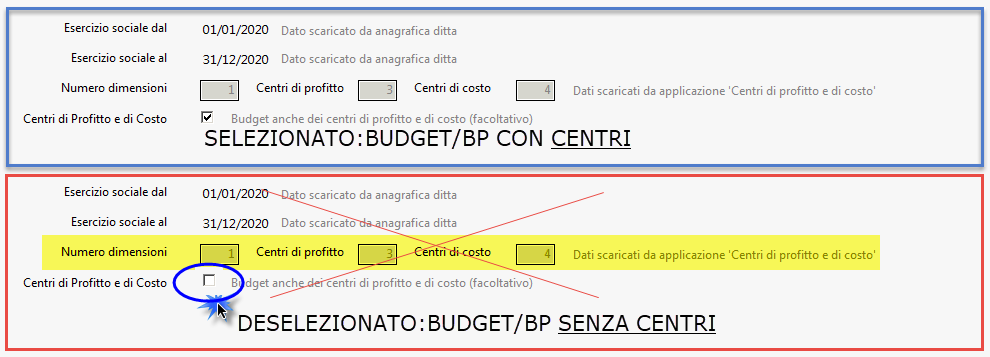
Nello scenario creato senza centri la scelta sarà irrevocabile, crearne un altro per usare i centri di profitto e di costo.
si raccomanda di porre estrema attenzione a questi prerequisiti per non creare scenari inconcludenti o che provochino errori nelle elaborazioni.
Torna su
2.2.4 Modifiche Anagrafica
Una volta creato uno scenario, rientrando in anagrafica, tramite pulsante 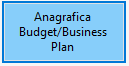 non sarà possibile modificare alcun dato tranne la Descrizione dello scenario:
non sarà possibile modificare alcun dato tranne la Descrizione dello scenario:
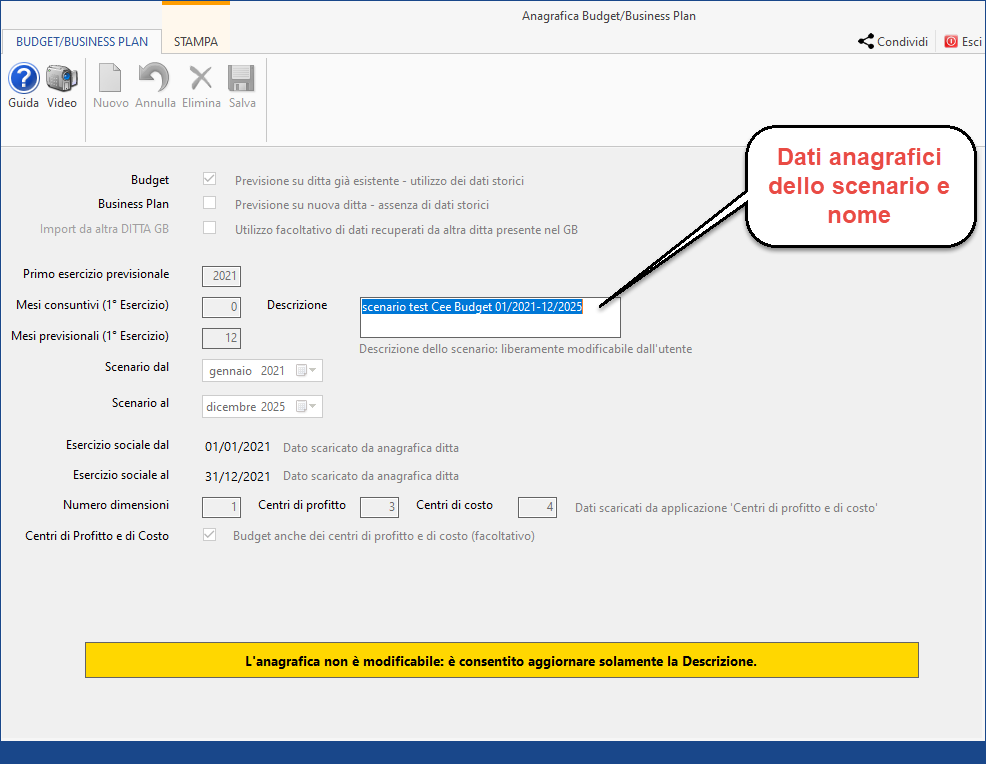
 N.B. Per effettuare altre modifiche si raccomanda di creare un nuovo scenario o di eseguire un duplica scenario.
N.B. Per effettuare altre modifiche si raccomanda di creare un nuovo scenario o di eseguire un duplica scenario.
Torna su
2.2.5 Proprietà scenario
Dal menù riepilogativo di gestione Budget/BP, in alto a destra è presente un elenco con tutti gli scenari creati: completano le informazioni anche la data di creazione dello scenario e l'utente che lo ha creato.
Selezionando uno scenario, in basso a destra appaiono le proprietà di quello selezionato (tipo previsione, dal al, mesi consuntivi, presenza o meno dei centri di costo) evitando di dover aprire materialmente lo scenario per capire qual'è tra i vari:
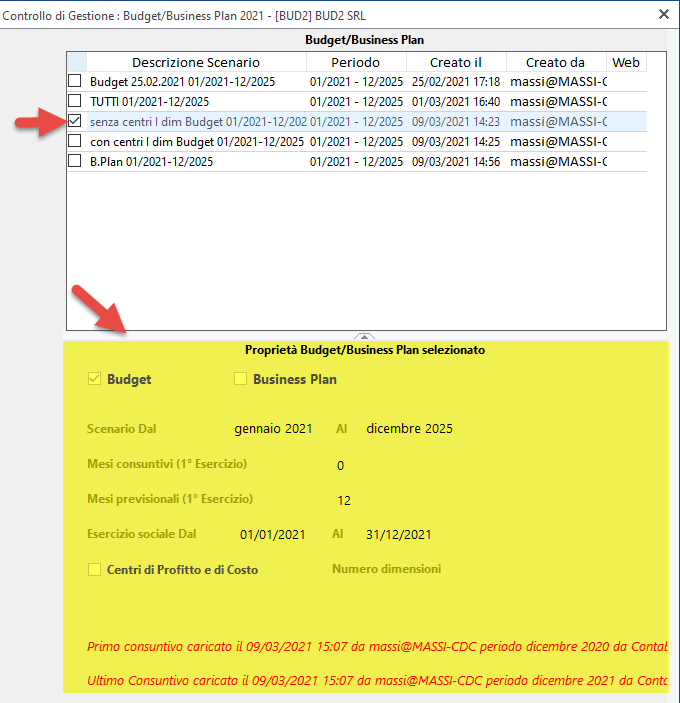
In basso in corsivo rosso, sono inoltre presenti le ultime importazioni contabili effettuate, in quale data e da chi: la prima riga riguarda il consuntivo anno precedente (budget) la seconda il consuntivo mensile per scostamenti (Budget/Business Plan).
2.3 Apri
Per aprire uno scenario, bisogna cliccare il pulsante 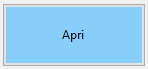 una volta che si sia selezionato uno scenario (col check selezionato o riga evidenziata in origine) e a seguire c'è il menù principale.
una volta che si sia selezionato uno scenario (col check selezionato o riga evidenziata in origine) e a seguire c'è il menù principale.
In alternativa, è possibile fare il doppio click sul rigo che identifica lo scenario di interesse, anche se diverso da quello già selezionato:
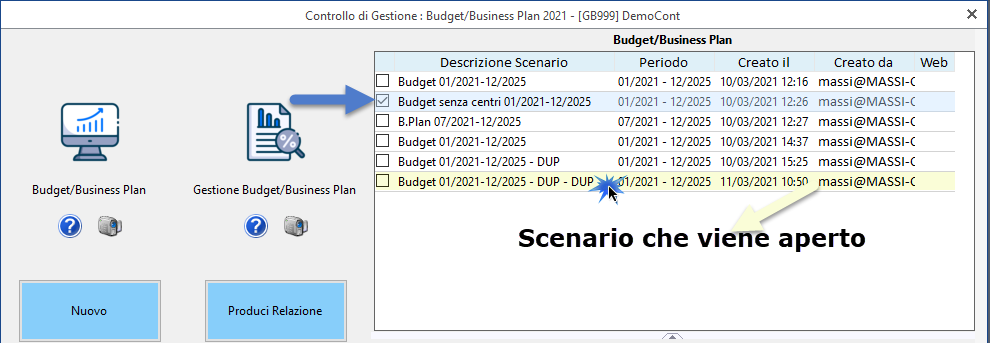
Lo scenario aperto figura nella descrizione in basso:
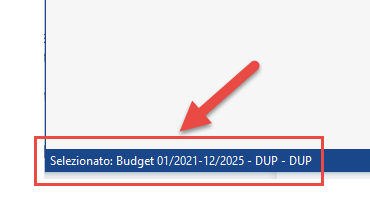
Torna su
2.4 Duplica
Per duplicare uno scenario occorre:
-
Posizionarsi sul rigo dello scenario originario (col check selezionato o evidenziato in azzurro )
-
selezionare uno scenario contenente dati
-
Cliccare il pulsante
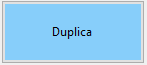
Duplicare uno scenario significa, creare uno scenario identico a quello originario, di cui modificare la descrizione nel duplicato, conservando quello originario e potendo differenziare il duplicato, partendo dagli input fatti nello scenario di origine. Nel duplicato saranno presenti anche le note dell'originario.
Ad esempio nell'originario si ipotizza l'ammortamento di un capannone che si intende acquisire e di costi per nuovi operari da destinare a questo;
Nel duplicato si ipotizza il costo di magazzinaggio fatto presso terzi (nel magazzinaggio saranno inclusi sia i costi di locazione che del personale -di terzi- ivi impiegato). I due scenari sono simili nello scopo di aumentare spazi di lavoro e manodopera (quindi una crescita del volume d'affari che richiede nuovi impegni di risorse) ma non potrebbero essere gestiti in un unico budget contemporaneamente (o business Plan).
Il discorso si potrebbe ampliare ipotizzando altre duplicazioni per verificare scenari in cui si è cessata una delle varie attività svolte in aggiunta alla problematica del fabbricato/dipendenti/magazzinaggio.
 N.B. L'unica raccomandazione è di duplicare gli scenari solo dopo aver inserito tutti i dati comuni a tutti gli scenari e non all'inizio della previsione di poche voci.
N.B. L'unica raccomandazione è di duplicare gli scenari solo dopo aver inserito tutti i dati comuni a tutti gli scenari e non all'inizio della previsione di poche voci.
Se si intende duplicare uno scenario privo di dati, appare un messaggio del tipo:
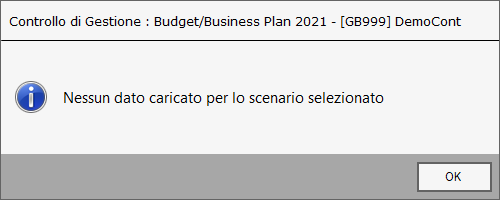
Torna su
2.5 Elimina
Per eliminare uno scenario occorre:
-
Posizionarsi sul rigo dello scenario originario (col check selezionato o evidenziato in azzurro)
-
Cliccare il pulsante
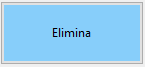
-
Rispondere Si al messaggio che segue.
Torna su
2.6 Report Note
Nel menù riepilogativo di gestione, è possibile visualizzare o stampare un report note che include tutte le note inserite nelle previsioni annuali e/o mensili. Esso è eseguibile cliccando il pulsante 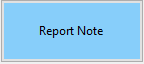 .
.
Vengono rappresentate le note inserite nelle previsioni annuali e mensili, secondo il formato IDBudget, anno, nota oppure IDBudget, mese anno,nota:
Inoltre figura la colonna Completata/da completare che significa nota finale o nota in bozza, onde risalire sia alle motivazioni della previsione, sia al fatto che la previsione sia "ultimata" o ancora ne deve essere completata la stima.
Cliccando sull'icona è possibile invertire lo stato (da completata a non completata e viceversa):
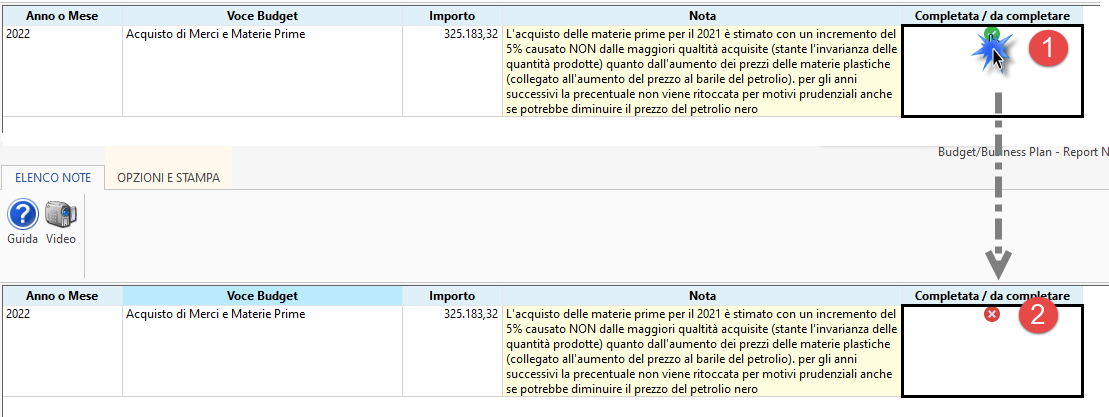
Dalla stessa maschera, cliccando la TAB OPZIONI E STAMPA è possibile filtrare solo anni o mesi di interesse o nasconderli e procedere poi alla stampa in Excel o pdf.
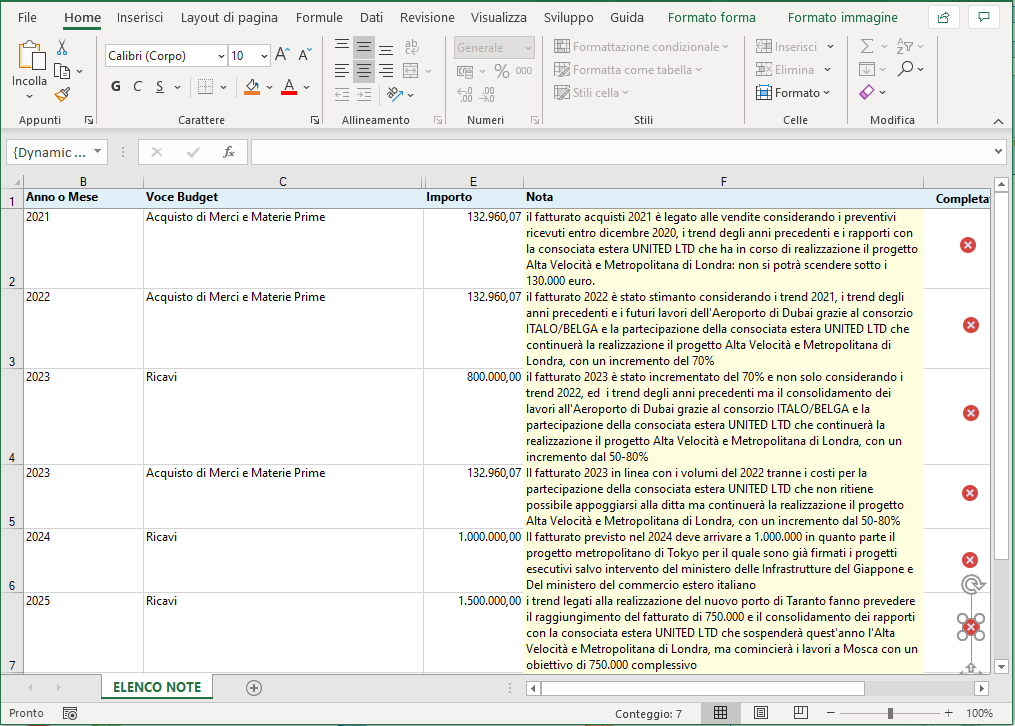
Nelle celle che contengono le note, lo stato della nota: verde per completata o rosso da completare, è ricavabile dal segnalino colorato posto nello spigolo in alto a destra:

Torna su
2.7 Importa dati da scenario dell'anno precedente
Se nell'anno precedente (esempio 2021) si è già elaborato un Budget o un Business Plan, potrebbe essere utile recuperare le stime effettuate e presentarle nel nuovo budget (esempio 2022), limitandosi ad una loro limatura o alla stima dell'ultimo anno del quinquennio (esempio 2026: sempre calcolato ex novo). Per tale motivo abbiamo previsto l'importazione dei dati dallo scenario dell'anno precedente.
I requisiti per poter effettuare l'importazione sono:
-
Budget o Business Plan elaborato nell'anno-1 (esempio 2021);
-
Nuovo Budget elaborato nell'anno (esempio 2022);
 In presenza di Business Plan precedente (esempio 2021) eventualmente procedere con un Budget corrente (esempio 2022) per importare lo scenario precedente (appunto 2021): il Business Plan corrente (2022) per definizione non avrebbe uno storico.
In presenza di Business Plan precedente (esempio 2021) eventualmente procedere con un Budget corrente (esempio 2022) per importare lo scenario precedente (appunto 2021): il Business Plan corrente (2022) per definizione non avrebbe uno storico.
I passaggi da eseguire cominciano da un nuovo Budget:
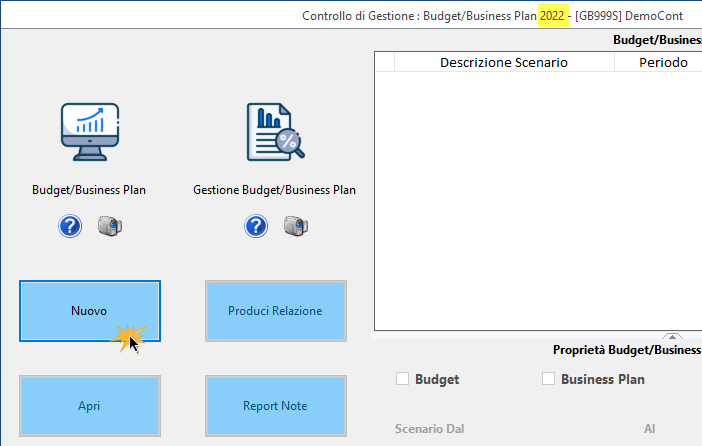
quindi la funzionalità sarà attiva in caso di predisposizione di nuovo Budget -non per nuovo Business plan- (2022) e presenza di uno storico nell'anno precedente (2021):
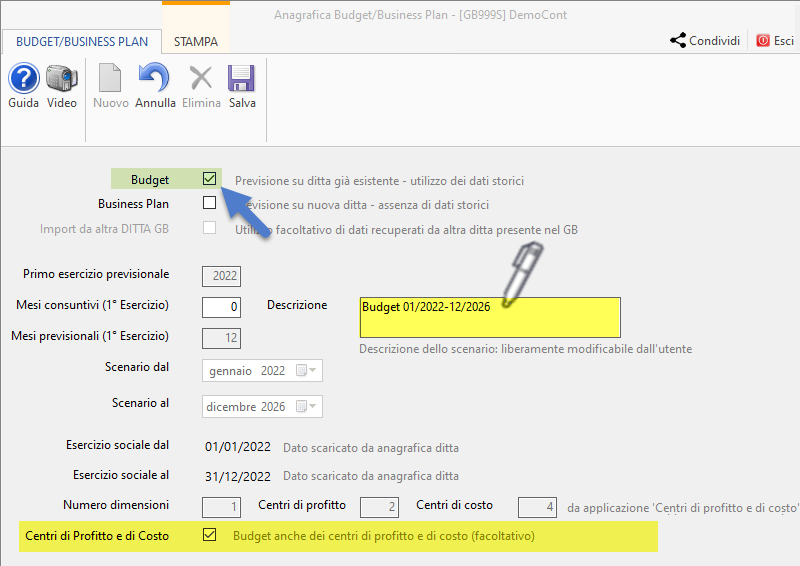
 N.B. Gli scenari importabili dipendono dalle caratteristiche del Nuovo Budget (ad esempio se NON si impostano centri di profitto nel budget 2022 NON saranno importabili scenari 2021 che li prevedevano e viceversa).
N.B. Gli scenari importabili dipendono dalle caratteristiche del Nuovo Budget (ad esempio se NON si impostano centri di profitto nel budget 2022 NON saranno importabili scenari 2021 che li prevedevano e viceversa).
Uscendo dal Budget (2022), sarà sempre necessario procedere all'importazione del consuntivo anno precedente (2021) sia per la struttura degli archivi che per la comparazione con le stime importate:
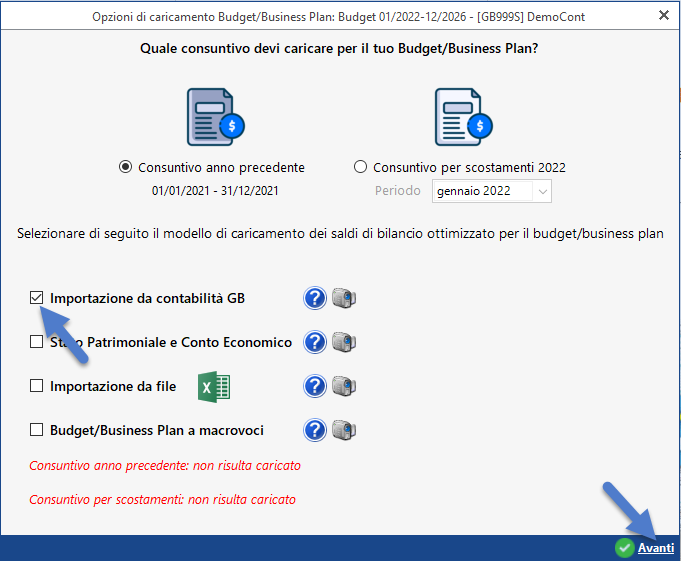
Entrare quindi nel Budget corrente (2022) nel modo tradizionale, scegliendo una delle tre sezioni:
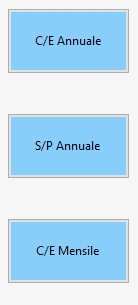
apparirà il nuovo pulsante di importazione:
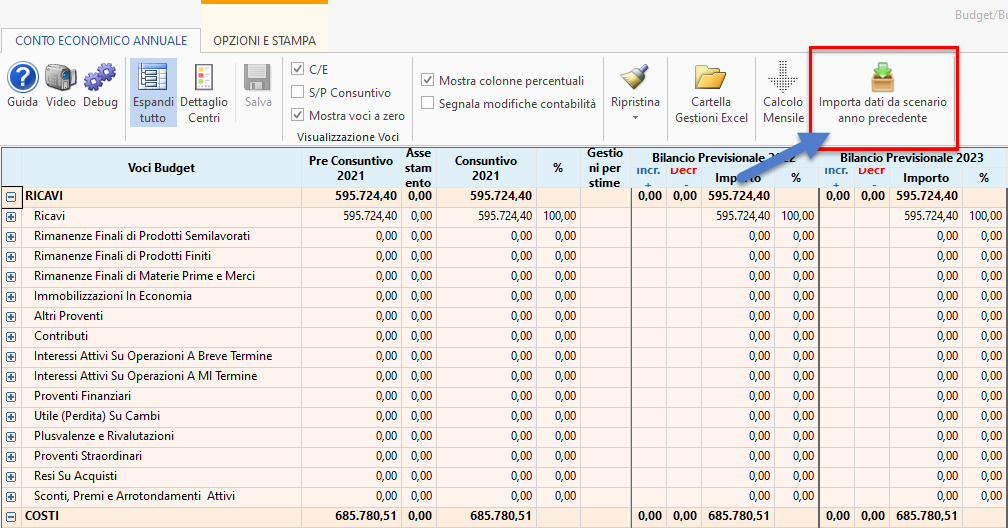
Segue elenco degli scenari importabili: non verranno mostrati scenari incompatibili con la struttura Budget adottata (2022):
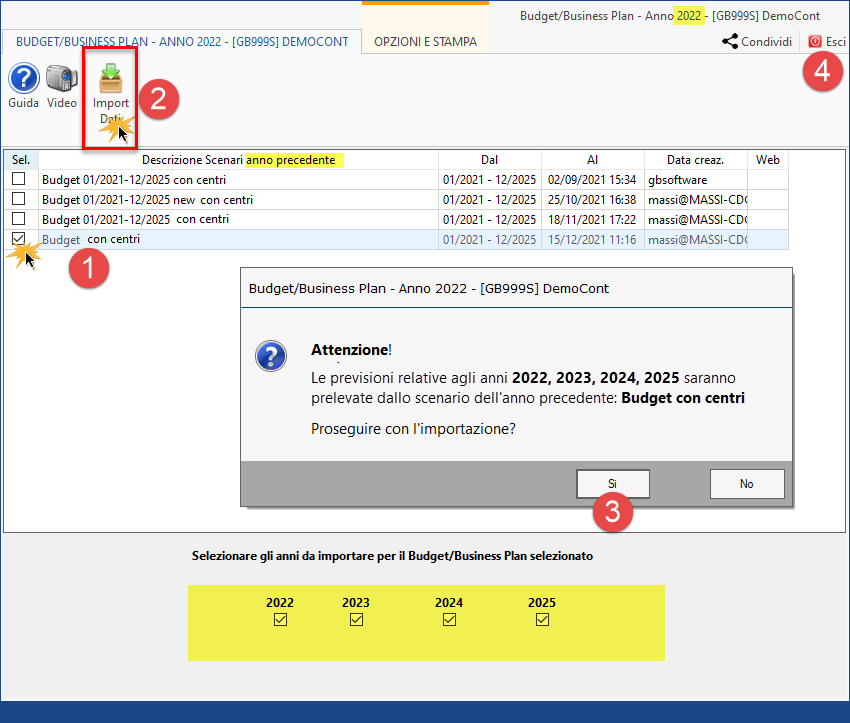
L'importazione non necessariamente riguarda tutte le annualità stimate originariamente, potendosi riferire anche ad una sola annualità: ciò si imposta dalla maschera deselezionando/selezionando i check riferiti alle colonne delle annualità originariamente stimate.
 N.B. In caso di importazione di più anni, essi devono essere consecutivi, non sono ammessi buchi. Ad esempio sarà corretta l'importazione del solo 2022, o del 2023 e 2024 o del 2024 e 2025. Non sarà corretta l'importazione del 2022 e 2024, con il 2023 mancante in mezzo al periodo. L'importazione di default è dell'intero quadriennio.
N.B. In caso di importazione di più anni, essi devono essere consecutivi, non sono ammessi buchi. Ad esempio sarà corretta l'importazione del solo 2022, o del 2023 e 2024 o del 2024 e 2025. Non sarà corretta l'importazione del 2022 e 2024, con il 2023 mancante in mezzo al periodo. L'importazione di default è dell'intero quadriennio.
Le stime, lato utente, figureranno come fossero input manuali (numeri di colore blu), tranne l'ultimo anno (numeri di colore nero) in cui è possibile beneficiare delle percentuali:
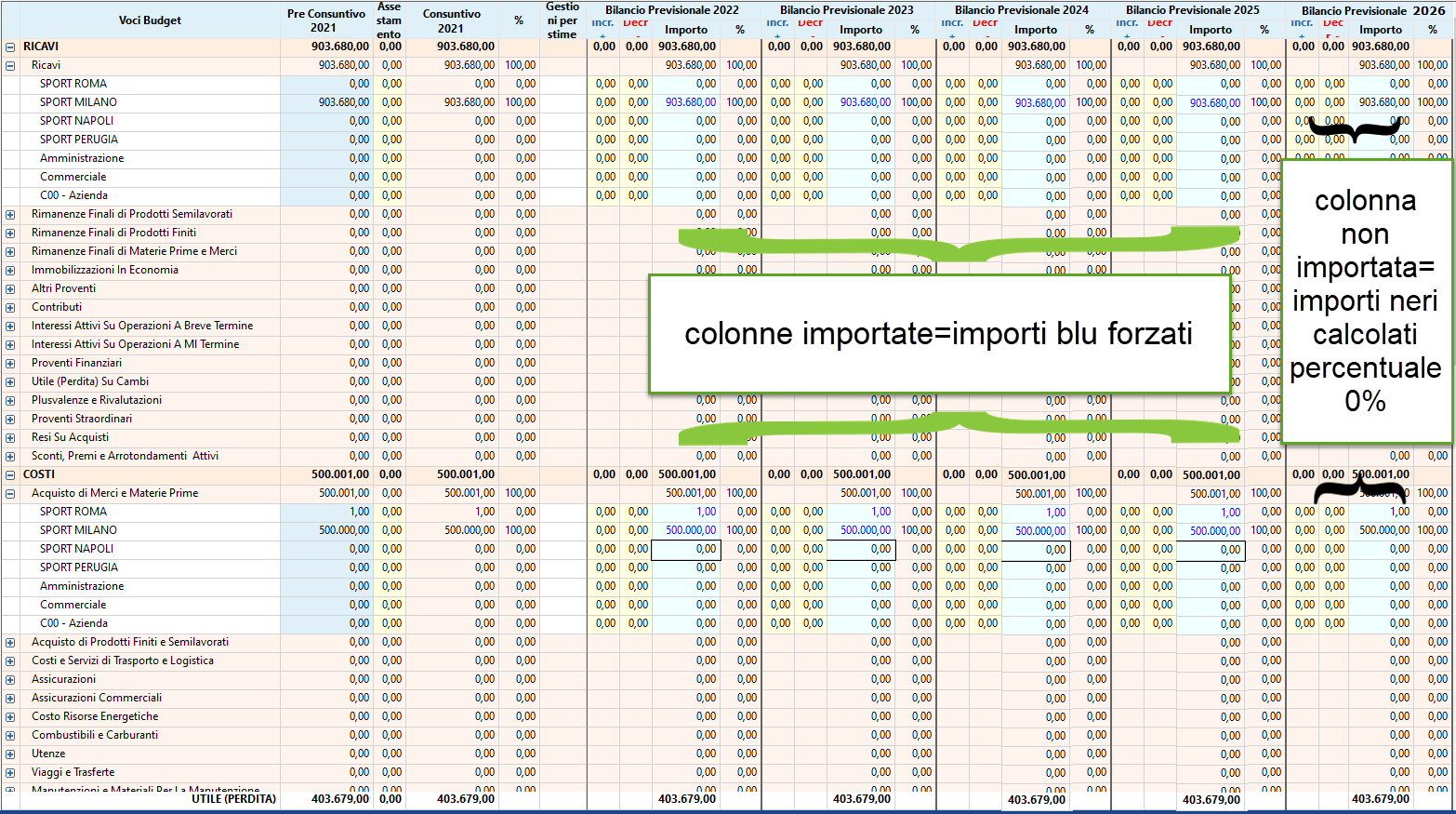
l'importazione riguarderà anche i valori mensili e le note utente:
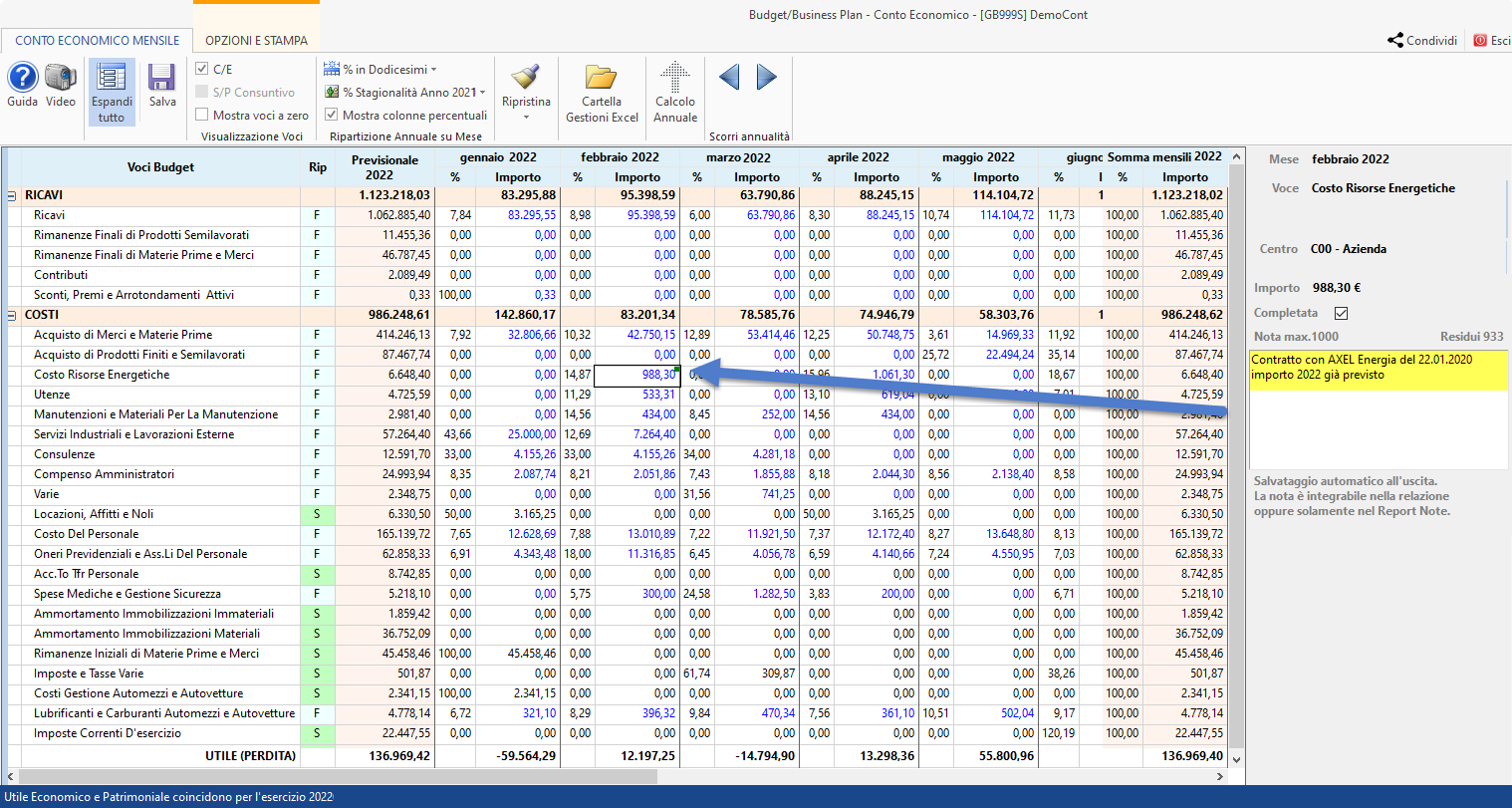
Torna su
3. Menù Anagrafica e Dati di Bilancio
Creato un nuovo scenario, o aperto uno scenario preesistente, si accede al Menù principale che come prima sezione prevede quella Anagrafica e Dati di bilancio:
3.1 Primo accesso allo scenari/Anagrafica e dati di Bilancio:
Al primo accesso allo scenario neocostituito:
-
se si tratta di un tipo Budget, il menù principale consente l'accesso solo all'anagrafica e al bilancio (caricamento dati dal bilancio consuntivo) e gli altri pulsanti/gestioni saranno disabilitate, in quanto le previsioni annuali si possono fare solo dopo aver caricato un consuntivo anno precedente.
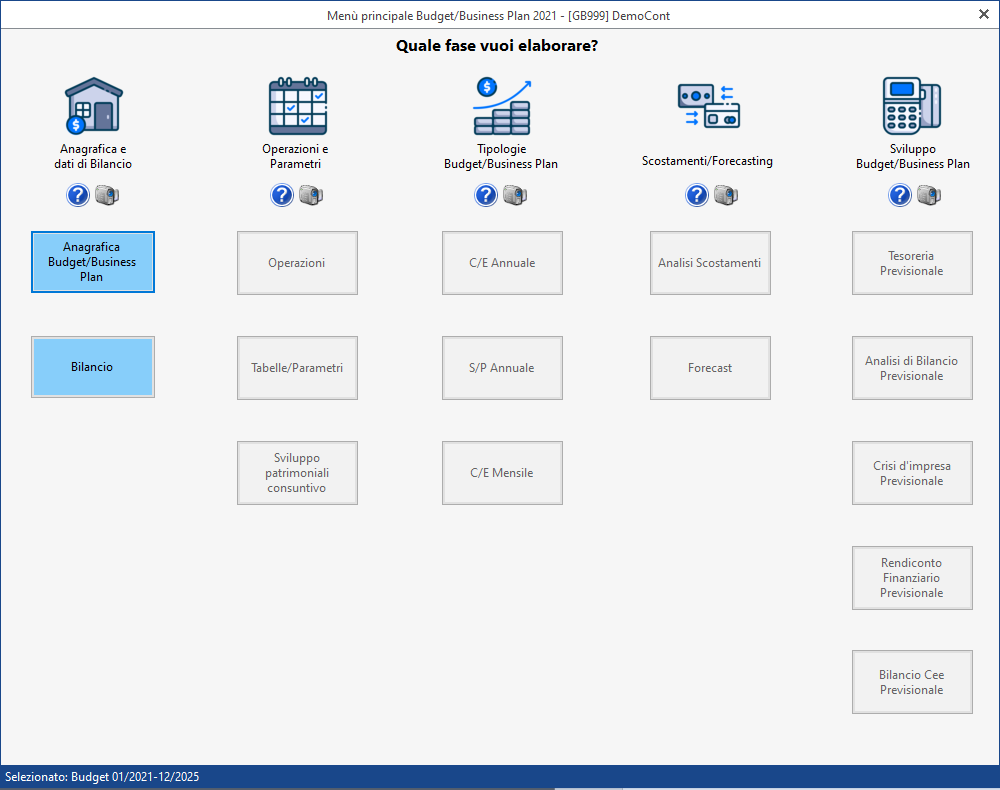
Torna su
3.2 Accessi successivi allo scenario/Anagrafica e dati di Bilancio:
Gli accessi successivi, ad un Budget dopo aver importato il consuntivo anno precedente, o l'accesso ad un Business Plan, offrono tutti i pulsanti/gestioni abilitate:
 N.B. Se si tratta di un tipo Business Plan, si può accedere a qualunque sezione del menù principale, in quanto l'importazione del consuntivo anno precedente non è prevista (proprio perché trattasi di ditta neocostituita o da costituire e priva di uno storico da leggere).
N.B. Se si tratta di un tipo Business Plan, si può accedere a qualunque sezione del menù principale, in quanto l'importazione del consuntivo anno precedente non è prevista (proprio perché trattasi di ditta neocostituita o da costituire e priva di uno storico da leggere).
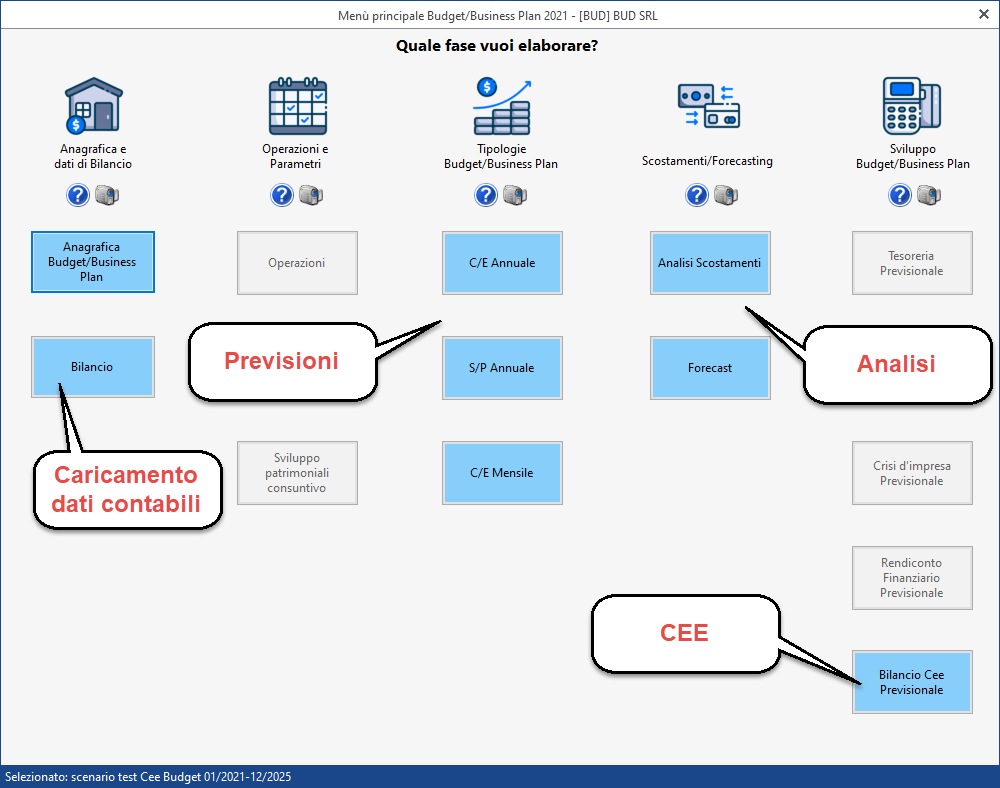
Torna su
3.3 Anagrafica Budget/Business Plan:
Per l'accesso alla Anagrafica, tramite click sul pulsante 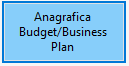 si rimanda alle considerazioni fatte al punto 2.2 Nuovo Scenario.
si rimanda alle considerazioni fatte al punto 2.2 Nuovo Scenario.
3.4 Bilancio:
Per l'accesso al menù di inserimento dei dati consuntivi di bilancio, cliccare il pulsante 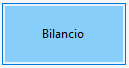
Il menù Bilancio consente di inserire:
-
il Bilancio consuntivo dell'anno precedente;
-
il Bilancio consuntivo mensile per scostamenti;
-
il Bilancio consuntivo precedente il Budget/BP in caso di budget parziale o BP parziale (cioè con "dal" diverso da inizio dell'esercizio).
3.4.1 Consuntivo anno precedente:
Per un Budget, al primo accesso al caricamento del Bilancio, si deve procedere al caricamento del consuntivo anno precedente:
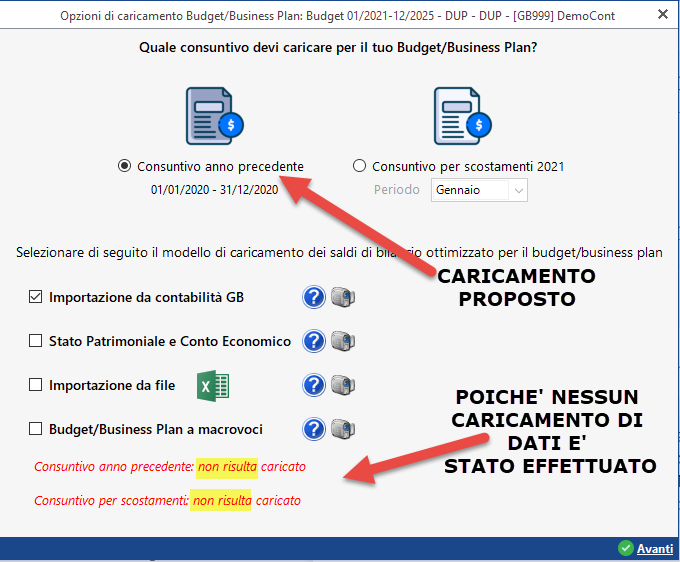
Si tratta di una procedura indispensabile per il prosieguo delle previsioni anche se i dati a consuntivo venissero ignorati.
Al primo accesso, di regola viene proposto un tipo di caricamento adeguato alla situazione della ditta:
-
Se la contabilità è abilitata viene proposto il check su importazione da Contabilità GB:

-
Se la contabilità non è abilitata il check viene completamente disabilitato
 e viene proposto quello
e viene proposto quello  .
.
 N.B. Se nella ditta non ci sono dati contabili nell'anno precedente o un consuntivo per l'anno precedente, e non è possibile importare alcun dato dell'anno precedente, non si può predisporre il Budget ed occorre creare uno scenario di Business Plan.
N.B. Se nella ditta non ci sono dati contabili nell'anno precedente o un consuntivo per l'anno precedente, e non è possibile importare alcun dato dell'anno precedente, non si può predisporre il Budget ed occorre creare uno scenario di Business Plan.
l'importazione del consuntivo anno precedente nel budget, determina due effetti:
-
Lo sblocco del menù delle previsioni annuali (C/E Annuale) con popolamento delle voci del consuntivo (2020) utilizzate come base di partenza per le previsioni annuali (2021-2025).
-
La ripartizione mensile dei valori annuali, definendo:
-
Il criterio della stagionalità.
-
Il criterio mensile o in dodicesimi (12mi).
-
L'assenza di criteri di ripartizione.
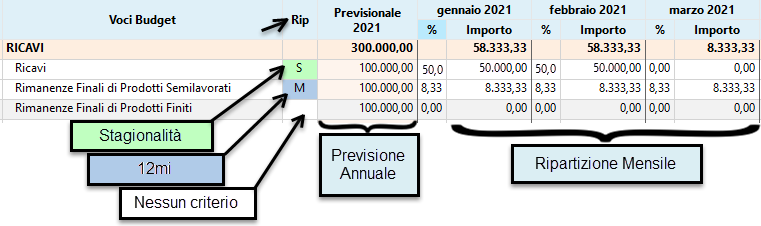
Nell'esempio al primo rigo S: nell'anno del consuntivo precedente, i conti raccordati alla Voce Budget/BP "Ricavi" erano concentrati (a livello di scheda contabile) al 50% su gennaio e febbraio, quindi il valore oggetto di previsione (2021=100.000) sarà spalmato nei due mesi dove l'azienda "tradizionalmente" opera la fatturazione di tutto l'anno.
Nell'esempio al secondo rigo M invece, si ipotizza una ripartizione (formazione) del valore della voce idBudget/Business Plan, equiripartita mese per mese, quindi in dodicesimi avremo 1/12 (pari all'8,33%) e la spalmatura di 8.333,33 euro in ognuno dei 12 mesi.
Nell'esempio al terzo rigo __ si ipotizza l'assenza di una storicizzazione (ad esempio perché il rigo budget è raccordato a conti che non sono stati movimentati nell'anno precedente) e quindi il software attende che l'utente inserisca gli importi per raggiungere i 100.000 euro previsti nell'annuale: mancando uno storico di default nessun mensile è compilato. In tal caso basterebbe impostare il criterio mensile/12mi per popolare il rigo.
Il criterio di ripartizione viene utilizzato come base di partenza per le previsioni mensili (che di default sono semplicemente delle ripartizioni in mesi, dei valori annuali) ed utilizzato per tutte le voci Budget/Business Plan, è modificabile dall'utente e ripristinabile.
Torna su
3.4.1.1 Importazione da Contabilità
Per effettuare una importazione da contabilità, del consuntivo anno precedente, occorre:
-
Selezionare consuntivo anno precedente
-
Selezionare Importazione dalla contabilità
-
Cliccare Avanti
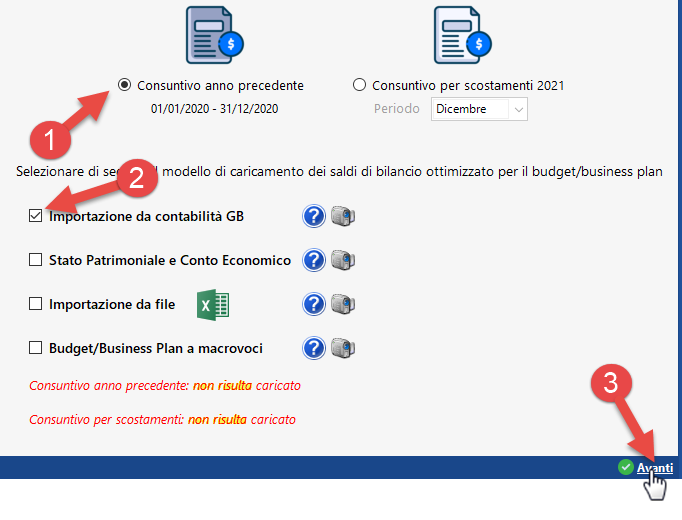
effettuata l'importazione:
-
Si sblocca il pulsante e l'accesso alle Previsioni Annuali
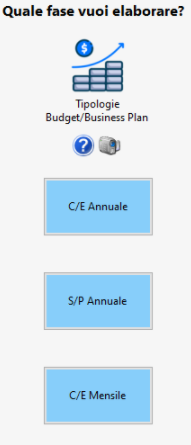 .
.
-
Si popola il consuntivo anno precedente che è la colonna affiancata al previsionale annuale.
-
Il criterio base nelle previsioni originate dalla contabilità diventa automaticamente la ripartizione da stagionalità, poiché sulla base dei movimenti delle schede contabili vengono costruire le percentuali con i diversi andamenti mensili.
Torna su
3.4.1.2 Consuntivo anno precedente con importazione da SPCE
Per effettuare una importazione da Stato Patrimoniale e Conto Economico o SPCE, del consuntivo anno precedente, occorre:
-
Selezionare consuntivo anno precedente
-
Selezionare Stato Patrimoniale e Conto Economico
-
Cliccare Avanti
Le conseguenze di una importazione di tale tipo sono l'apertura dei saldi analitici secondo logiche di partita doppia (dare/avere):
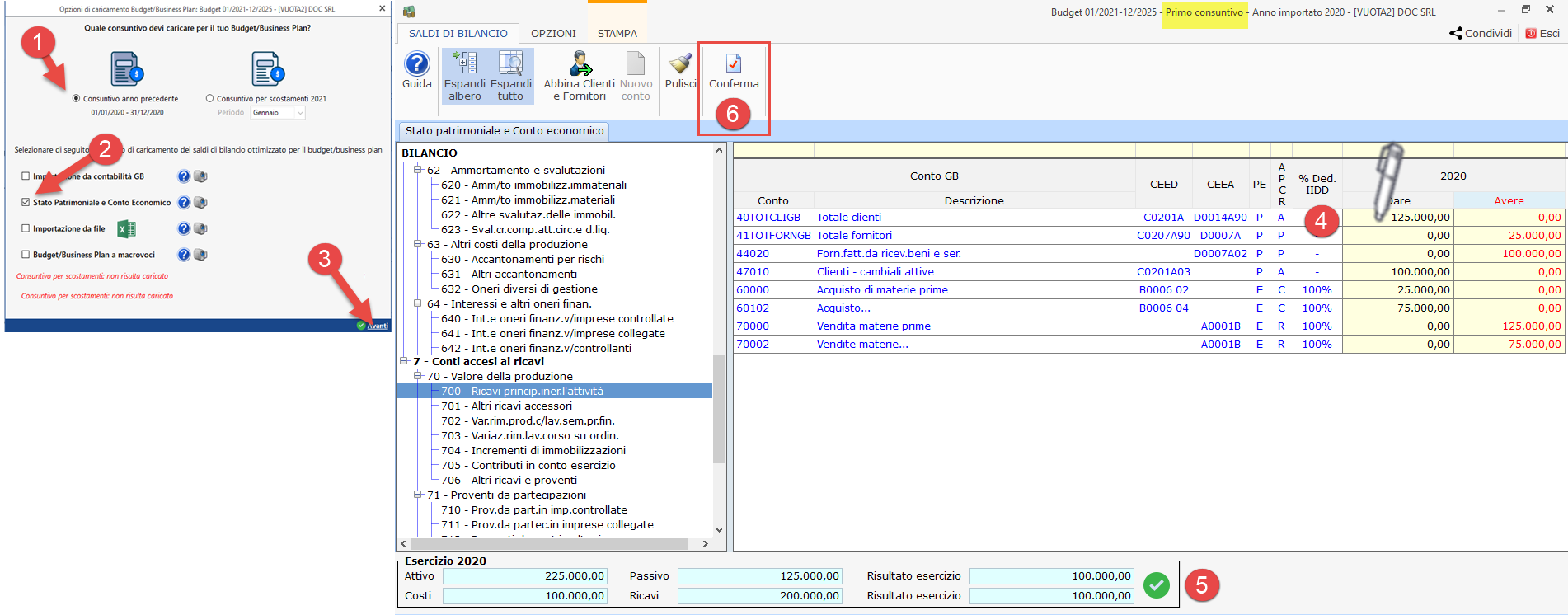
Una volta inseriti i saldi (4) e verificata la quadratura tra utile patrimoniale ed economico (5) si può procedere con la conferma dei saldi (6) che vengono sigillati e trasferiti al Budget/business plan, (con effetto analogo, anche se non uguale, ad un diversi a diversi della contabilità).
 N.B. I Saldi del Budget/Business Plan non sono condivisi con le altre applicazioni GB software, per cui inserendo saldi nel budget/BP non saranno valorizzate le schede della contabilità o il bilancio di verifica e neanche i saldi del bilancio europeo, analisi di bilancio o crisi.
N.B. I Saldi del Budget/Business Plan non sono condivisi con le altre applicazioni GB software, per cui inserendo saldi nel budget/BP non saranno valorizzate le schede della contabilità o il bilancio di verifica e neanche i saldi del bilancio europeo, analisi di bilancio o crisi.
Consapevoli della precisazione precedente, per ulteriori informazioni sull'inserimento dei saldi del Budget/Business Plan si rimanda all'applicazione generale saldi di bilancio.
Per evitare errori o scelte inconsapevoli, se:
-
c'è la contabilità abilitata
-
si procedesse comunque all'importazione da saldi SPCE
apparirà un messaggio di Alert:
Ciò in quanto ciascun caricamento, se eseguito alternativamente, prevale su quello da contabilità e una volta eseguito vengono sovrascritti i saldi contabili nel consuntivo del budget/BP, con quelli SPCE.
3.4.1.3 Consuntivo anno precedente con importazione da XLS
Per effettuare una importazione del da file Excel  , del consuntivo anno precedente, occorre:
, del consuntivo anno precedente, occorre:
-
Selezionare consuntivo anno precedente
-
Selezionare Stato Patrimoniale e Conto Economico
-
Cliccare Avanti
Le conseguenze di una importazione di tale tipo sono l'apertura della maschera di importazione da Excel tradizionale:
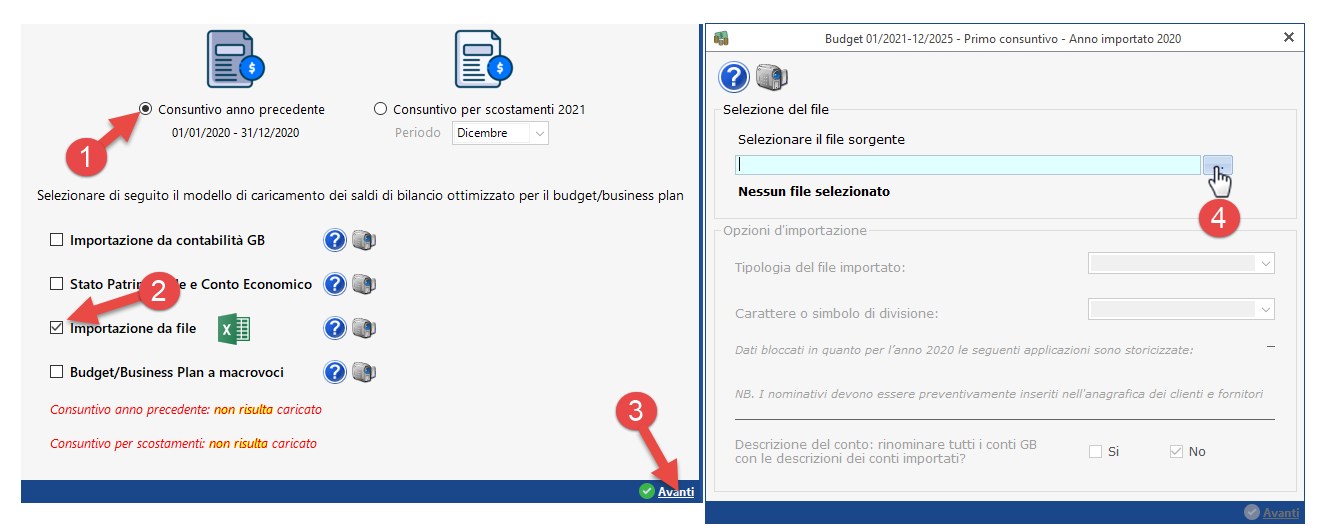
al termine della procedura di importazione Excel, si accede ad uno schema SPCE, per il cui completamento si rimanda al punto precedente.
 N.B. I Saldi del Budget/Business Plan non sono condivisi con le altre applicazioni GB software, per cui inserendo saldi nel budget/BP non saranno valorizzate le schede della contabilità o il bilancio di verifica e neanche i saldi del bilancio europeo, analisi di bilancio o crisi.
N.B. I Saldi del Budget/Business Plan non sono condivisi con le altre applicazioni GB software, per cui inserendo saldi nel budget/BP non saranno valorizzate le schede della contabilità o il bilancio di verifica e neanche i saldi del bilancio europeo, analisi di bilancio o crisi.
Consapevoli della precisazione precedente, per ulteriori informazioni sull'importazione dei saldi da file Excel, txt, csv si rimanda all'applicazione generale importazione saldi da excel.
Per evitare errori o scelte inconsapevoli, se:
-
c'è la contabilità abilitata
-
si procedesse comunque all'importazione da saldi da Excel
apparirà un messaggio di Alert:
Ciascun caricamento, se eseguito alternativamente, prevale su quello da contabilità e una volta eseguito vengono sovrascritti i saldi contabili nel consuntivo del budget/BP, con quelli Excel.
3.4.1.4 Consuntivo anno precedente di Budget/BP a macrovoci
Per effettuare una importazione di Budget/BP a macrovoci, del consuntivo anno precedente, occorre:
-
Selezionare consuntivo anno precedente
-
Selezionare Budget/Business Plan a macrovoce
-
Cliccare Avanti
Le conseguenze di una importazione di tale tipo sono l'apertura dei saldi macrovoce, che diversamente dalle precedenti importazioni analitiche:
-
consente all'utente di scrivere direttamente il valore sulla voce Budget/BP senza utilizzare la partita doppia, saldi analitici o conti di contabilità generale:
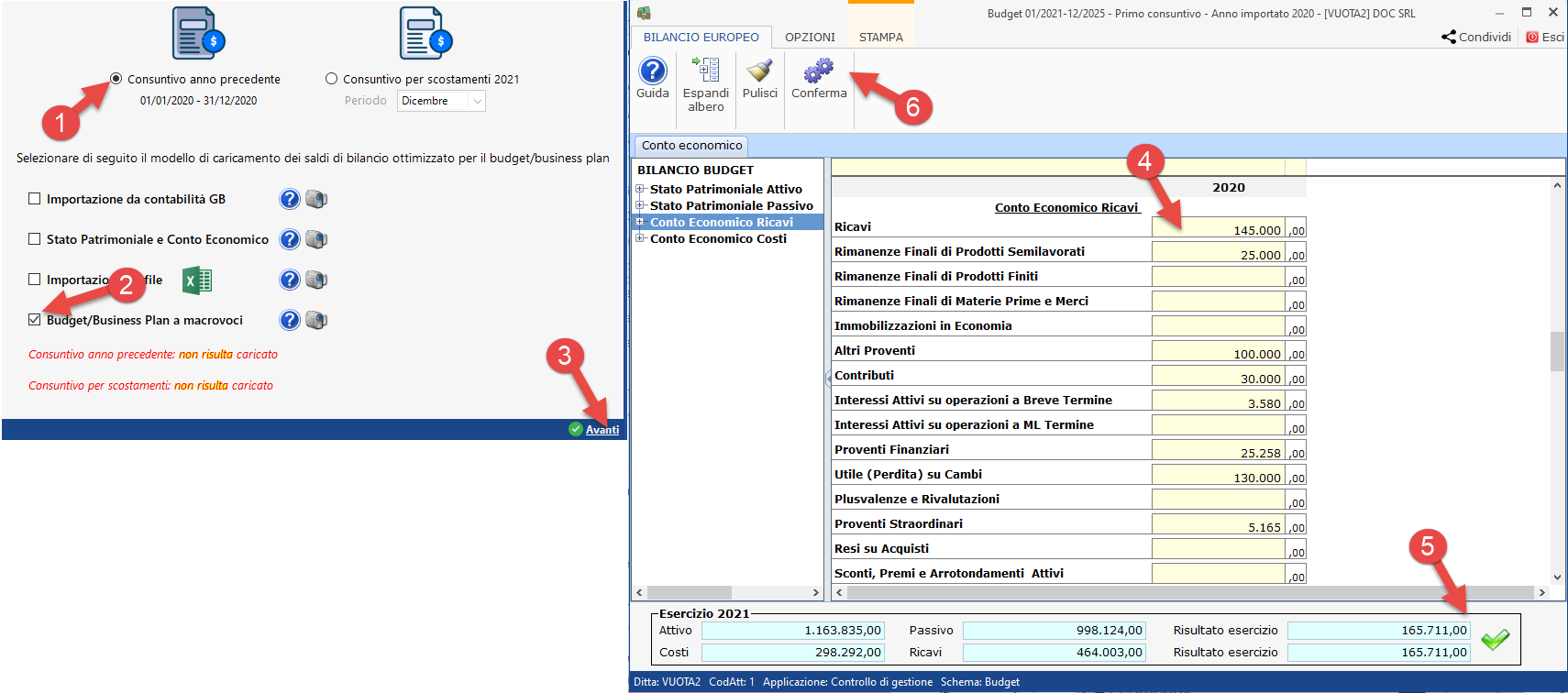
Anche in questo caso, occorre inserire i righi da input (4), poi verificare la quadratura (5) e dare la Conferma (6).
 N.B. I Saldi del Budget/Business Plan non sono condivisi con le altre applicazioni GB software, per cui inserendo saldi macrovoce nel budget/BP non saranno valorizzati i saldi del bilancio europeo a macrovoce, o l'analisi di bilancio a macrovoce o la crisi.
N.B. I Saldi del Budget/Business Plan non sono condivisi con le altre applicazioni GB software, per cui inserendo saldi macrovoce nel budget/BP non saranno valorizzati i saldi del bilancio europeo a macrovoce, o l'analisi di bilancio a macrovoce o la crisi.
Consapevoli della precisazione precedente, per ulteriori informazioni sull'importazione dei saldi a a macrovoce si rimanda all'applicazione generale saldi a macrovoce per bilancio CEE.
Per evitare errori o scelte inconsapevoli, se:
-
c'è la contabilità abilitata
-
si procedesse comunque all'importazione a macrovoce
apparirà un messaggio di Alert:
3.4.2 Consuntivo per scostamenti anno corrente:
3.4.2.1 Analisi degli scostamenti, nozione
L’analisi degli scostamenti (dei valori consuntivi rispetto a quelli a Budget/BP) rappresenta un passaggio logico fondamentale in un approccio critico al controllo di gestione.
L’analisi degli scostamenti dal budget è forse il momento più importante del controllo di gestione, fatta eccezione per l’elaborazione della visione strategica aziendale che merita, secondo i più, il primato in termini di importanza.
L’analisi di quanto non si è verificato nei termini e nella quantità programmate e, soprattutto, dei motivi per i quali i programmi di gestione non si siano tradotti in situazioni effettive, consente di prendere atto:
-
di quanto non abbia funzionato nel recente passato
-
di quali presupposti utilizzati in sede di programmazione infondati o inapplicabili.
L'analisi suddetta riguarda sia lo scenario del Budget che lo scenario del Business Plan per una azienda di cui si tiene la contabilità o semplicemente si monitorano i saldi mensili.
La correzione in corso d’anno del budget ha senso solo ogni volta che si cambi idea circa i programmi per la gestione futura.
Non avrebbe alcun senso, invece, addomesticare il Budget/BP per renderlo conforme a quanto emerga dagli scostamenti a consuntivo.
Per effettuare l'analisi degli scostamenti, sarebbe logico utile aver già fatto un Budget/BP annuale e averlo ripartito in mesi, quindi si tratta di caricare i singoli mesi del consuntivo, attraverso il menù 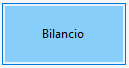 , per poi accedere al menù
, per poi accedere al menù 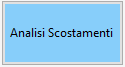 .
.
 N.B. Come di prassi, il caricamento del consuntivo per scostamenti mensili, riguarda il solo Conto Economico, (diversamente da quanto accade per il consuntivo anno precedente di cui si importa anche lo stato patrimoniale).
N.B. Come di prassi, il caricamento del consuntivo per scostamenti mensili, riguarda il solo Conto Economico, (diversamente da quanto accade per il consuntivo anno precedente di cui si importa anche lo stato patrimoniale).
Il caricamento del conto economico, consente di circoscrivere i dati da reperire nell'importazione da Excel, o da inserire manualmente nei saldi Stato Patrimoniale e Conto Economico oppure in caso di Budget/BP a macrovoce. Tale fattispecie è testimoniata dalla comparsa, nel menù, dell'opzione  selezionando la quale, non è necessario inserire lo stato patrimoniale, limitandosi al conto economico.
selezionando la quale, non è necessario inserire lo stato patrimoniale, limitandosi al conto economico.
Torna su
3.4.2.2 Consuntivo per scostamenti da contabilità
Per caricare da contabilità un mese dell'anno corrente, ad esempio gennaio 2021, dal menù Bilancio, selezionare Consuntivo per scostamenti, nella combo selezionare "Gennaio" quindi la modalità di caricamento da contabilità e per concludere cliccare Avanti:
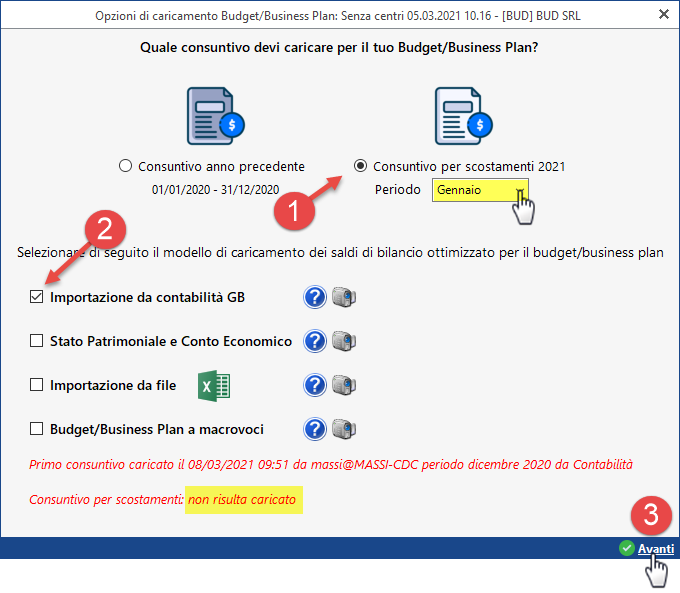
Al primo accesso, come testimoniato dalla frase in corsivo, non figura importato alcun mese, mentre a regime viene ricordato l'ultimo mese importato, la data di caricamento, l'utente che lo ha eseguito, il tipo di caricamento: questo per evitare di ricaricare mesi già gestiti o ricaricarli solo se necessario.
Solo in caso di caricamento da contabilità è prevista l'opzione di caricamento di tutti i mesi:
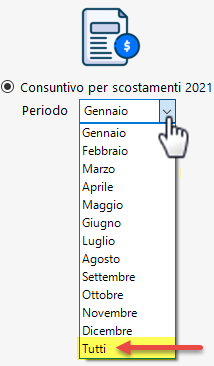
 N.B. Tale modalità di caricamento, richiede dei tempi di elaborazione prolungati (si tratta di dodici caricamenti in cascata), di conseguenza è da utilizzare con oculatezza.
N.B. Tale modalità di caricamento, richiede dei tempi di elaborazione prolungati (si tratta di dodici caricamenti in cascata), di conseguenza è da utilizzare con oculatezza.
Torna su
3.4.2.2.1 Quantificazione del mese
Per caricamento di un consuntivo per scostamenti, o semplicemente di un mese, giova chiarire che si intendono le operazioni economiche dall'1.1 di quel mese al fine mese, mentre se previsto un patrimoniale, si intendono sempre i valori patrimoniali alla fine di quel mese:
ad esempio se si carica febbraio 2021 si intende:
-
Per l'economico dall' 1.2.2021 al 28.02.2021
-
Per il patrimoniale il saldo al 28.02.2021
Queste regole vengono applicate automaticamente dal software se importa da una contabilità integrata GB;
A maggior ragione devono essere rispettare per importazioni da gestionali esterni attraverso la predisposizione di saldi dal al mensili, anche in forma di file Excel, (o txt, o csv) e anche in caso di caricamento manuale SPCE o a macrovoce.
Di conseguenza per caricare tre mesi:gennaio febbraio marzo,
-
non bisogna importare un bilancio da 01.01.Anno al 31.03.Anno,
-
ma tre bilanci:
-
il primo dal 01.01.Anno al 31.01.Anno,
-
il secondo dal 01.02.Anno al 28.02.Anno
-
il terzo da 01.03.Anno al 31.03.Anno
-
per gli scostamenti mese su mese, verranno utilizzati distintamente,
-
per il forecasting verranno "risommati" dalla procedura riottenendo alla fine il bilancio 01.01.Anno-31.03.Anno
Il tutto è riassumibile nella seguente grafica:
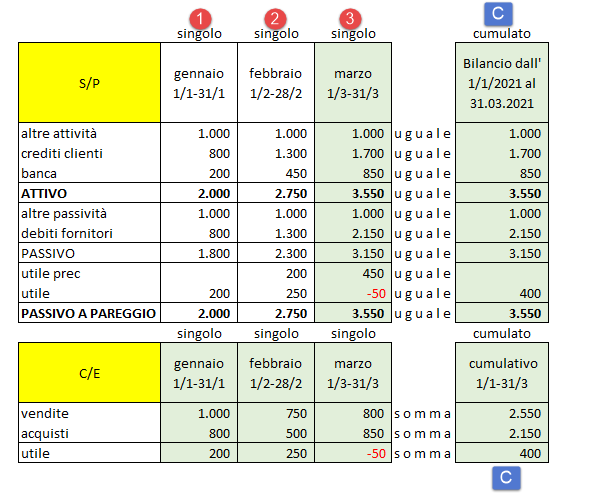
Di conseguenza ai fini degli scostamenti, verranno processati i singoli mesi 1 , 2 , 3 mentre ai fini del forecasting sarà ottenuto il valore consuntivo C che a livello economico è la somma dei singoli mesi che costituiscono il trimestre, (mentre a livello patrimoniale corrisponde al patrimoniale del singolo mese di marzo).
Torna su
3.4.2.2.2 Stato Patrimoniale facoltativo/obbligatorio nel mensile
Si precisa che l'importazione della componente Stato Patrimoniale nel consuntivo per scostamenti mensili è facoltativo: è pertanto prevista l'opzione Escludi Stato patrimoniale, con cui avremo saldi di bilancio solo economici (quindi un numero minore di input) e nella barra della quadratura solo l'economico.
 N.B. Questa opzione non è prevista per il caricamento del consuntivo precedente il budget, in caso di budget parziali cioè che hanno un dal diverso dall'inizio esercizio (esempio il consuntivo di aprile 2021 per budget maggio 2021-dicembre 2025), poiché in tal caso il patrimoniale è indispensabile alla procedura.
N.B. Questa opzione non è prevista per il caricamento del consuntivo precedente il budget, in caso di budget parziali cioè che hanno un dal diverso dall'inizio esercizio (esempio il consuntivo di aprile 2021 per budget maggio 2021-dicembre 2025), poiché in tal caso il patrimoniale è indispensabile alla procedura.
Effettuato un caricamento di consuntivo per scostamenti, oltre ad essere aggiornata la frase in corsivo:  , si possono verificare i dati nel menù
, si possono verificare i dati nel menù 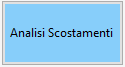 trovando popolata la colonna Situazione Contabile:
trovando popolata la colonna Situazione Contabile:
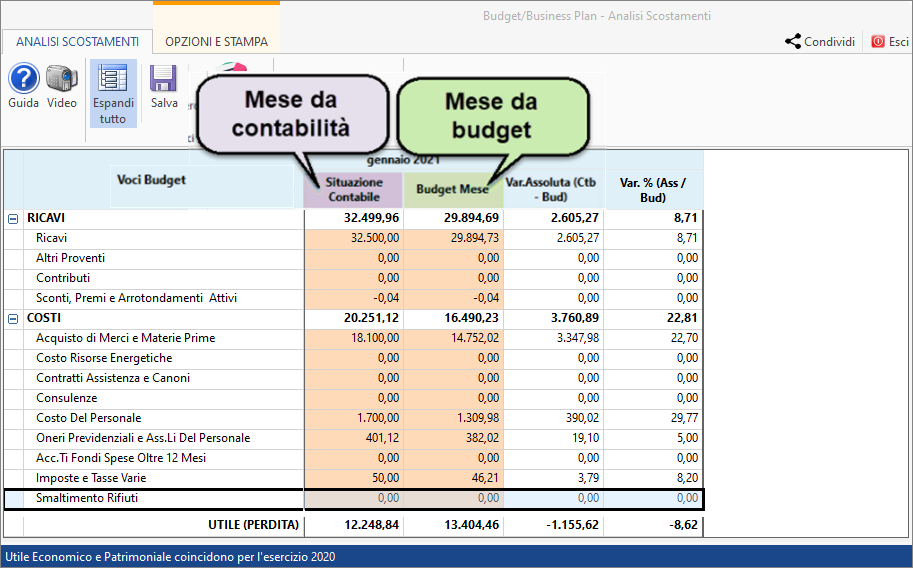
Torna su
3.4.2.3 Consuntivo per scostamenti da Stato Patrimoniale Conto Economico
Per caricare da saldi Stato Patrimoniale e Conto Economico un mese dell'anno corrente, ad esempio febbraio 2021, dal menù Bilancio, selezionare Consuntivo per scostamenti, nella combo selezionare "Febbraio" quindi la modalità di caricamento Stato Patrimoniale e Conto Economico e per concludere cliccare Avanti.
Le conseguenze di una importazione di tale tipo sono l'apertura dei saldi analitici secondo logiche di partita doppia (dare/avere):
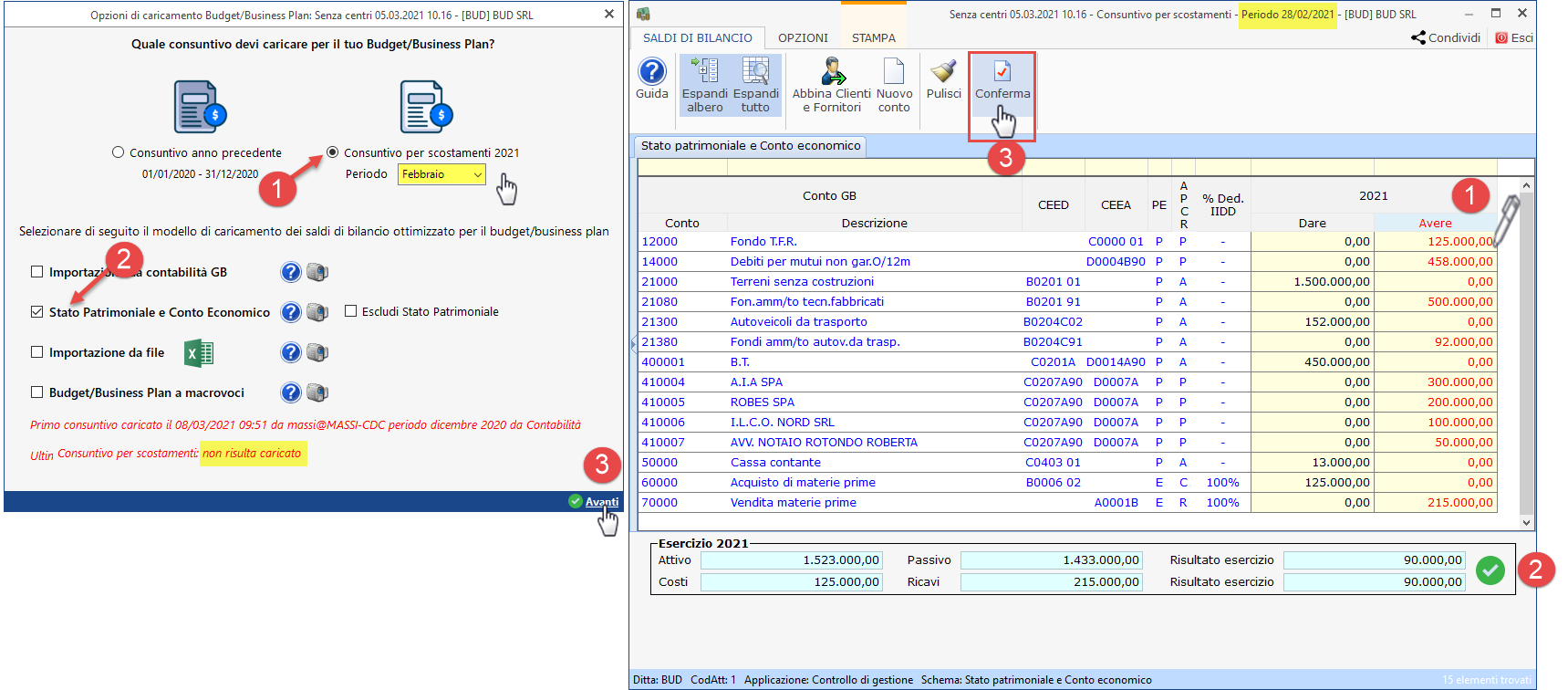
in caso di check sull'opzione Escludi Stato patrimoniale, avremo saldi di bilancio solo economici (quindi un numero minore di input) e nella barra della quadratura solo l'economico:
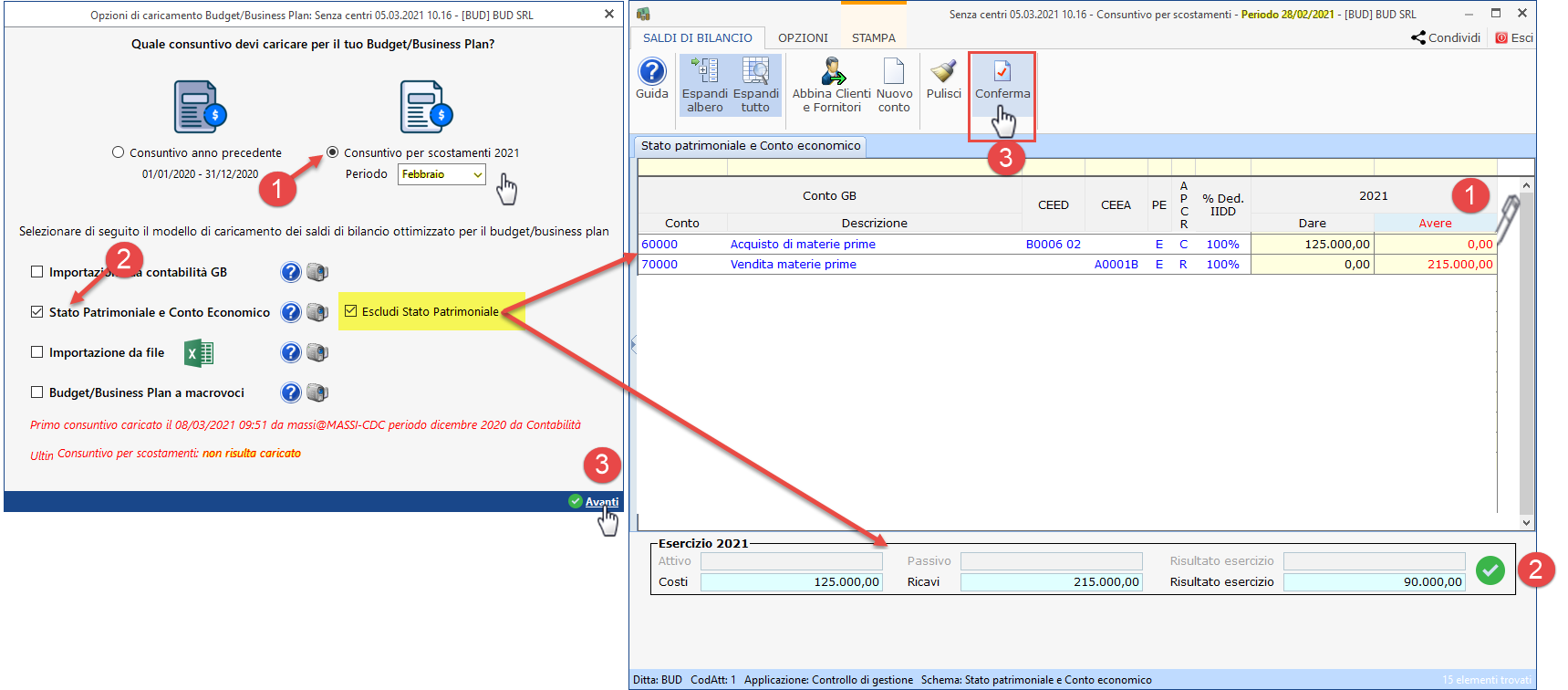
Le conseguenze del caricamento del consuntivo per scostamenti da SPCE sono le stesse viste per il caricamento da contabilità, a cui si rimanda.
Torna su
3.4.2.4 Consuntivo per scostamenti da Stato Patrimoniale da file Excel 
Per caricare da Excel un mese dell'anno corrente, ad esempio marzo 2021, dal menù Bilancio, selezionare Consuntivo per scostamenti, nella combo selezionare "Marzo" quindi la modalità di caricamento Stato Patrimoniale e Conto Economico e per concludere cliccare Avanti, in caso di check sull'opzione Escludi Stato patrimoniale, avremo saldi di bilancio solo economici (quindi un numero minore di input) e nella barra della quadratura solo l'economico. Le conseguenze di una importazione di tale tipo sono l'apertura dei saldi analitici secondo logiche di partita doppia (dare/avere):
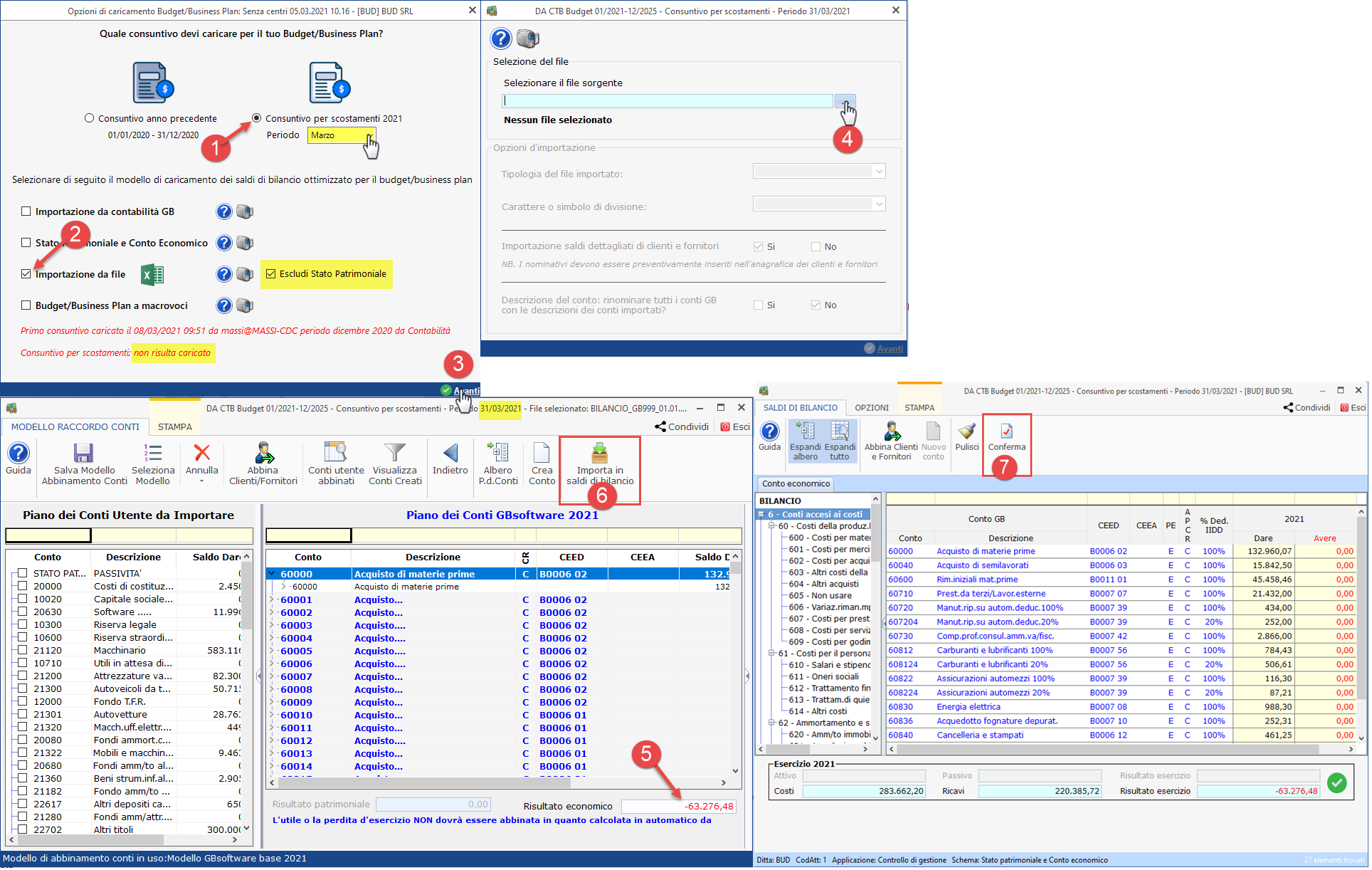
Le conseguenze del caricamento del consuntivo per scostamenti da SPCE sono le stesse viste per il caricamento da contabilità, a cui si rimanda.
3.4.2.5 Consuntivo per scostamenti di Budget/Business Plan a macrovoci
Per effettuare una importazione di un consuntivo per scostamenti relativo a Budget/BP a macrovoci, ad esempio aprile 2021, occorre:
-
Selezionare consuntivo per scostamenti 2021
-
Selezionare Aprile
-
Selezionare Budget/Business Plan a macrovoce
-
Cliccare Avanti
Le conseguenze di una importazione di tale tipo sono l'apertura dei saldi macrovoce, che diversamente dalle precedenti importazioni analitiche:
-
consente all'utente di scrivere direttamente il valore sulla voce Budget/BP senza utilizzare la partita doppia, saldi analitici o conti di contabilità generale:
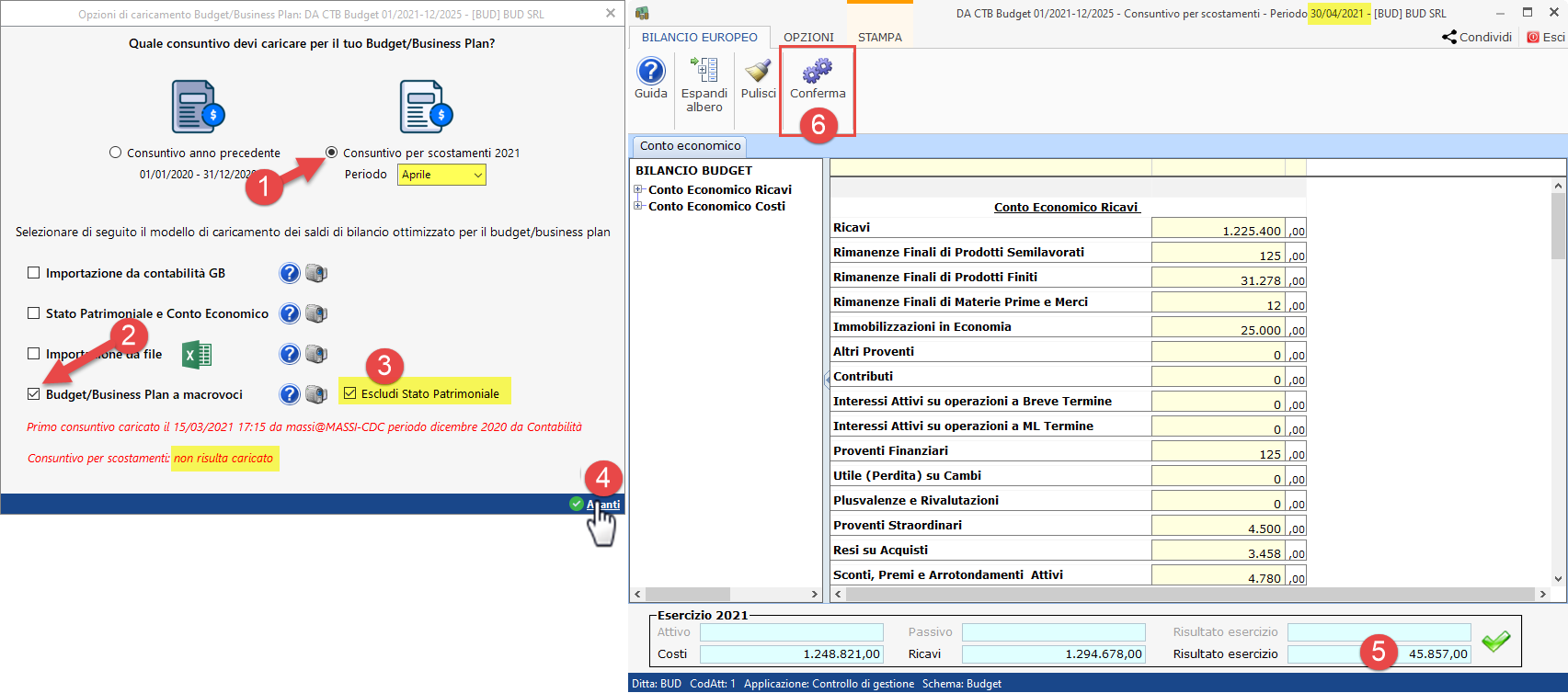
Anche in questo caso, occorre inserire i righi da input (4), poi verificare la quadratura (5) e dare la Conferma (6).
 N.B E' sempre possibile escludere lo Stato patrimoniale per circoscrivere gli inserimenti del consuntivo per scostamenti.
N.B E' sempre possibile escludere lo Stato patrimoniale per circoscrivere gli inserimenti del consuntivo per scostamenti.
Torna su
3.4.2.6 Messaggi di "Alert" in caso di consuntivo per scostamenti
Presenza di contabilità e caricamenti di tipo diverso
Per evitare errori o scelte inconsapevoli, se:
-
c'è la contabilità abilitata
-
si procedesse comunque all'importazione da SPCE, Excel o a macrovoce
apparirà un messaggio di Alert:
Caricamento di Consuntivo per scostamenti già caricato
In caso di caricamento per la seconda o n-esima volta di uno scostamentigià caricato, verrà visualizzato il messaggio:
In tal modo, combinando i promemoria in corsivo rosso e i messaggi di Alert,saranno evitate operazioni a vuoto.
3.4.3 Consuntivo precedente il Budget/BP Parziale:
Il caricamento del consuntivo precedente il Budget/BP si ha in caso di Budget parziale cioè di Dal diverso dall'inizio dell'esercizio: ad esempio se il budget decorre dal luglio 2021, significa che fino a giugno incluso non ci sono dati (in quanto si tratta di uno scenario che decorre da luglio) oppure ci sono i dati consuntivi (perché si fa uno scenario a giugno inoltrato, quando l'esercizio è già iniziato).
In ogni caso avremo questi parametri iniziali:
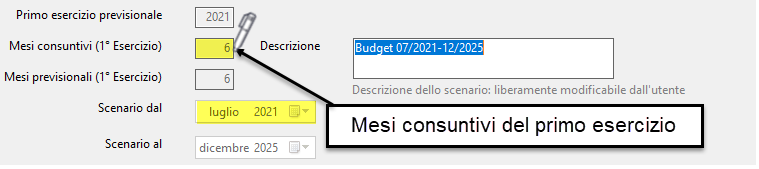
Ci sono due conseguenze in un Budget/BP parziale:
-
Le previsioni saranno sempre su base annuale e anche i mesi già trascorsi sarà necessario vengano valorizzati a livello di previsioni.
-
I consuntivi anno precedente sarà sempre richiesto
-
Il consuntivo precedente il budget/BP potrà essere inserito con un unico bilancio che includa S/P e Conto economico, oppure con tanti bilanci quanti i periodi di interesse:
-
ad esempio un solo bilancio dal gennaio 2021-al giugno 2021 caricato solo su giugno
-
oppure sei bilanci mensili di cui l'ultimo deve includere lo S/P (stato patrimoniale di giugno 2021).
La motivazione di questi caricamenti risiede nella futura gestione finanziaria, che richiede l'inserimento del primo bilancio precedente il Budget/BP onde gestire i riassorbimenti delle partite pregresse (crediti o debiti fino a giugno) distinti dalle movimentazioni delle partite sorte nel Budget/BP (crediti e debiti dal luglio in poi).
Nel Budget che decorre dall'inizio esercizio (budget da 01/2021-12/2025) questa funzione l'assolve il consuntivo anno precedente.
 N.B Valutare attentamente che:
N.B Valutare attentamente che:
-
Se si fanno Budget annuali (non parziali) si inserisce un solo consuntivo anno precedente (esempio 31.12.2020 per il budget dall'1.1.2021-31.12.2025)
-
Se si fanno Budget parziali si devono inserire due consuntivi con S/P : quello dell'anno precedente (esempio 31.12.2020) e quello precedente il budget (esempio 30.06.2021 per il Budget 01/07/2021-31.12.2025).
Per agevolare l'utente in queste situazioni, in caso di consuntivo anno precedente:
-
Nel menù combo il consuntivo precedente il Budget sarà adeguatamente evidenziato
-
Lo Stato Patrimoniale non sarà escludibile
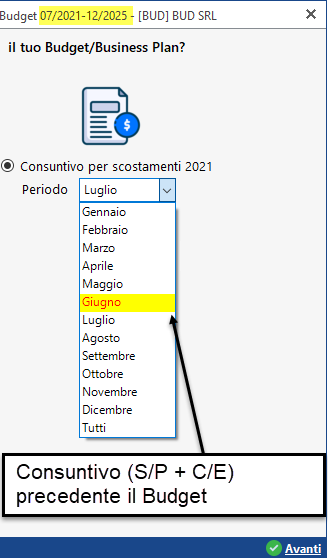
Torna su
4. Menù Operazioni e Parametri
PARTE IN FASE DI RILASCIO
Torna su
5. Menù Tipologie Budget/Business Plan
In questa sezione del menù principale, è possibile accedere a:
-
Previsioni annuali: contenute nello scenario di Budget o Business Plan.
-
Previsioni mensili: contenute nello scenario di Budget o Business Plan.
-
Consuntivo anno precedente a livello di Conto Economico: prima colonna dello scenario di Budget.
-
Consuntivo anno precedente a livello di Stato Patrimoniale: prospetto a sè stante, contenuto nello scenario di Budget.
5.1 Previsioni del C/E Annuale
Al menù delle previsioni del Conto economico annuale o C/E Annuale si accede tramite pulsante 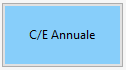 .
.
Il menù è abilitato, in quanto è stata eseguita l'importazione del consuntivo anno precedente dal menù Bilancio nell'ambito dello scenario di Budget.
Oppure il menù è abilitato senza dati dell'anno precedente per gli scenari Business plan.
5.1.1 Composizione del menù
Entrando, il menù previsioni C/E annuale è strutturato con il consuntivo (colonna a sinistra) che serve a fare le previsioni delle annualità corrente e successive (colonne a destra):
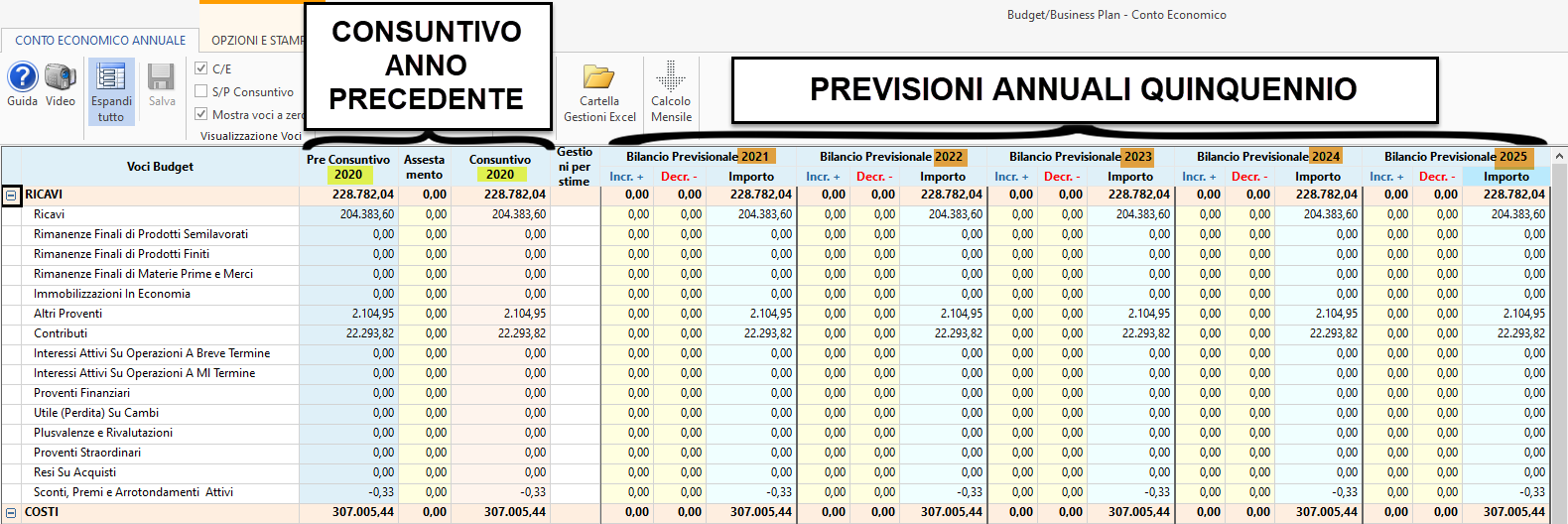
Il menù riporta rispettivamente il totale dei RICAVI poi di seguito le voci Budget/BP con i corrispondenti valori del consuntivo, e dei previsionali del quinquennio, quindi il totale dei COSTI, e in basso l'UTILE(PERDITA) dei sei esercizi.
la sezione del Consuntivo a sua volta è divisa in tre colonne:
-
Pre consuntivo anno precedente (2020)
-
Assestamento
-
Consuntivo anno precedente (2020)
seguono:
-
la colonna che indica la presenza di Gestioni per stime, caratterizzate dall'icona lampadina
 , che consentono di calcolare più agevolmente determinate voci attraverso gestioni collegate, in menù simil Excel (PARTE IN FASE DI RILASCIO)
, che consentono di calcolare più agevolmente determinate voci attraverso gestioni collegate, in menù simil Excel (PARTE IN FASE DI RILASCIO)
-
le colonne con le percentuali di incremento e decremento rispetto all'anno precedente, proposte inizialmente a zero (Incr.+ =0 e Decr.- = 0).
-
la colonna con i valori previsionali dell'anno che va dal corrente (2021) al quarto successivo (2025) a formare un quinquennio.
Torna su
5.1.2 Proprietà delle celle del previsionale
Come noto nella applicazioni GB le celle hanno delle proprietà identificabili dal colore:
Le celle azzurro del Pre consuntivo contengono delle query che leggono i dati dalla contabilità/saldi analitici/macrovoce. Facendovi doppio click si può leggere il conto o l'elenco dei conti che vi sono raccordati.
Le celle gialle dell' Assestamento consentono degli input: singoli input o input multipli per rettificare i saldi pre consuntivi ottenendo i giusti valori a Consuntivo
Le celle arancio del Consuntivo (pari alla somma tra pre consuntivo e assestamento) sono formule e non sono modificabili/editabili.
5.1.3 Proprietà del preconsuntivo
Facendo doppio click nelle celle del preconsuntivo, si possono avere informazioni sui conti che hanno concorso alla totalizzazione della voce consuntiva del budget:
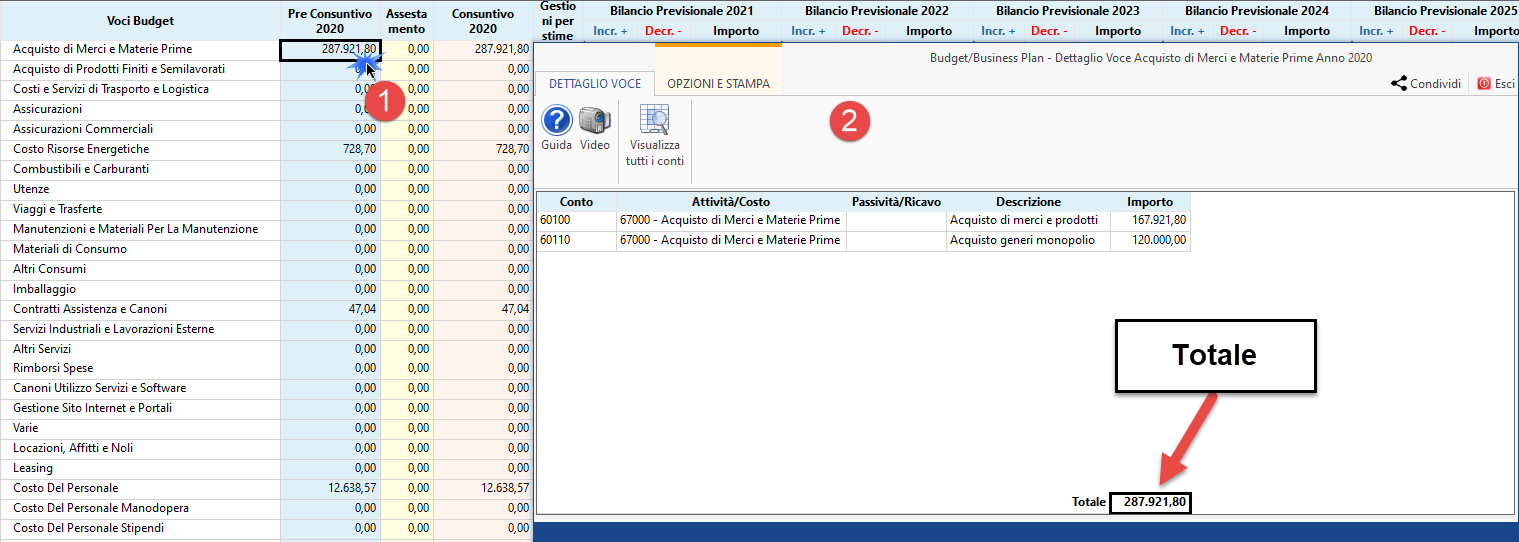
Volendo è possibile vedere anche i conti, non valorizzati ma raccordati alla voce Budget/BP, cliccando il pulsante Visualizza tutti i conti  ottenendo:
ottenendo:
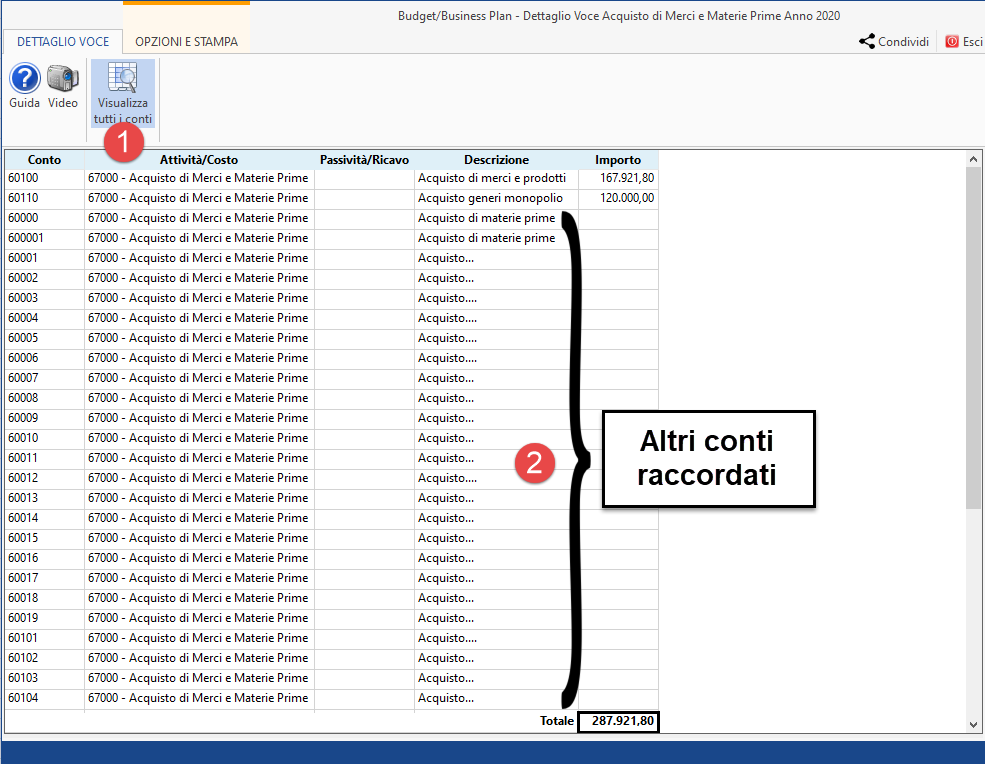
In caso di consuntivo da Budget/BP a macrovoce anzichè la lista dei conti, si potrà verificare la chiave IdBudget presente nei saldi originari:

Torna su
5.1.4 Funzioni dell'assestamento
Come detto, l'assestamento serve ad effettuare degli input:
-
singoli assestamenti
-
o assestamenti multipli (cioè più rettifiche del pre consuntivo) totalizzati nella cella,
che consentono di ottenere i giusti valori da utilizzare a consuntivo, senza dover effettuare registrazioni contabili che "sporcherebbero" la contabilità o la situazione di partenza e da dover eliminare in un secondo tempo.
Si pensi ad esempio a delle previsioni fatte partendo da un consuntivo dove non siano state ancora contabilizzate una parte delle vendite: 12.500 Euro:
5.1.4.1 Assestamento singolo
E' possibile inserire un singolo input a titolo di assestamento, semplicemente posizionandosi nella cella e digitando il valore seguito dall'invio di conferma:
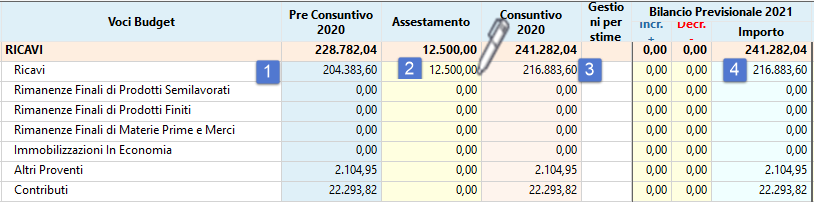
L'importo iniziale, ottenuto con l'importazione dei saldi (1), viene rettificato grazie al singolo assestamento (2), ottenendo il valore finale modificato (3), che viene impiegato per le previsioni annuali (4), e quelle degli esercizi successivi ...
Torna su
5.1.4.2 Assestamenti multipli
In una singola cella è possibile digitare una serie di input, cioè un elenco di più assestamenti cioè un assestamento multiplo, inseriti previo doppio click nella stessa cella.
La maschera che si apre al doppio click, consente di inserire:
-
una serie di rettifiche numeriche (esempio 743, 1250, 500)
-
le descrizioni delle rettifiche (esempio stipendio part-time, stipendio full time, stipendio apprendista)
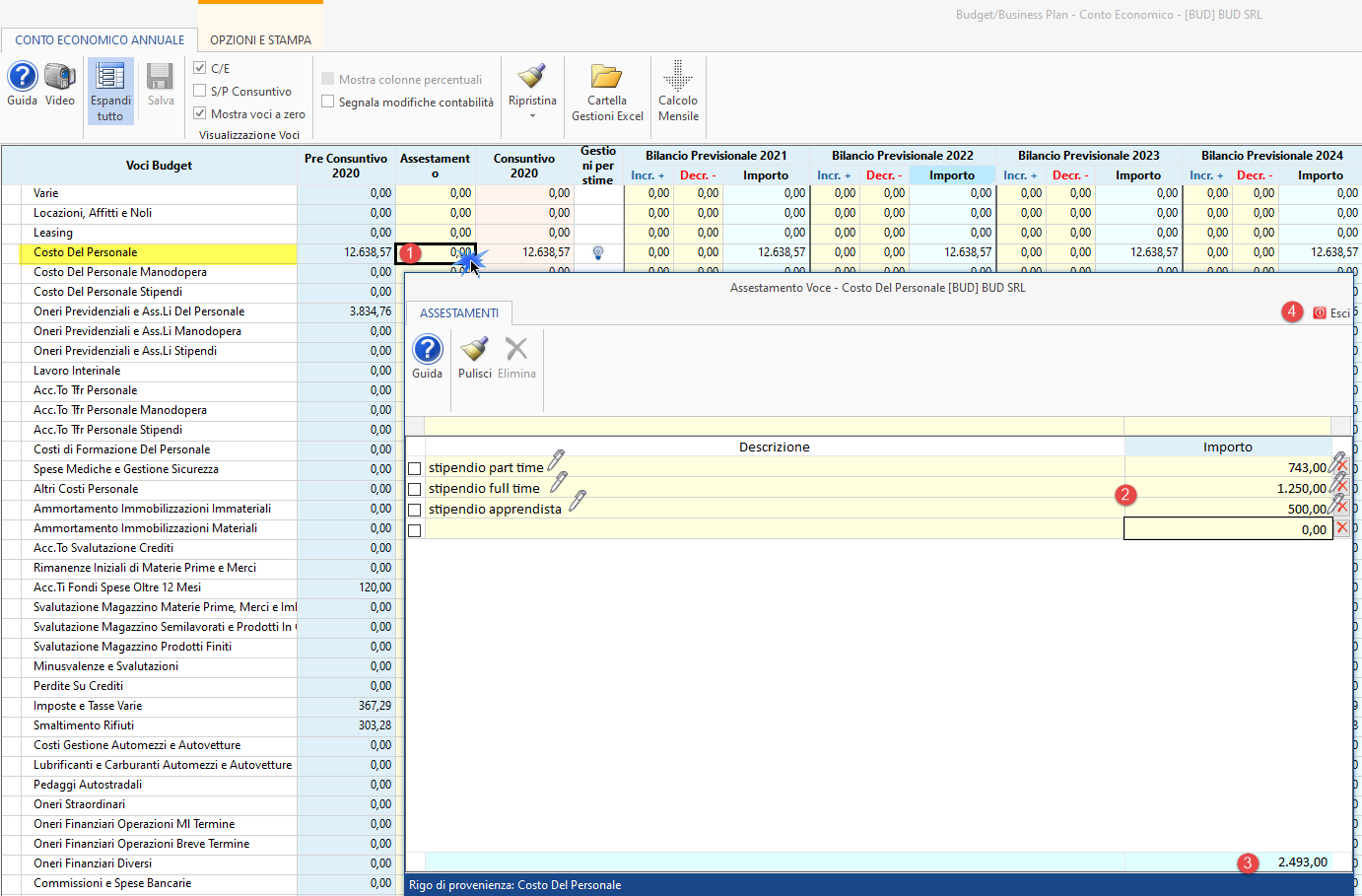
uscendo dalla maschera (esci) il totale delle rettifiche (esempio 2.493) sarà scaricato nella cella:
-
la cella assume il valore totale (esempio: 2.493);
-
l'importo nella cella è mostrato sottolineato (esempio: 2.493 ) il che è a testimoniare la presenza di più rettifiche;
-
la cella riporta una nota tooltip (identificabile dal pallino rosso a destra, e visualizzabile con il semplice passaggio del mouse) che ribadisce la presenza di più rettifiche;
avremo quindi la seguente situazione:
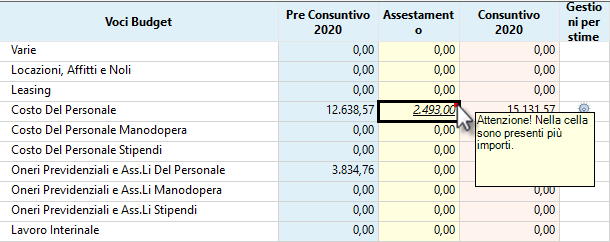
per cui sarà agevole distinguere tra gli assestamenti "singoli" in quanto non sottolineati e non annotati, da quelli multipli, di cui si vede un totale sottolineato e annotato°.
Nella maschera dell'elenco assestamenti in alto e in basso a sinistra, è presente un riferimento al rigo su cui si sta operando:
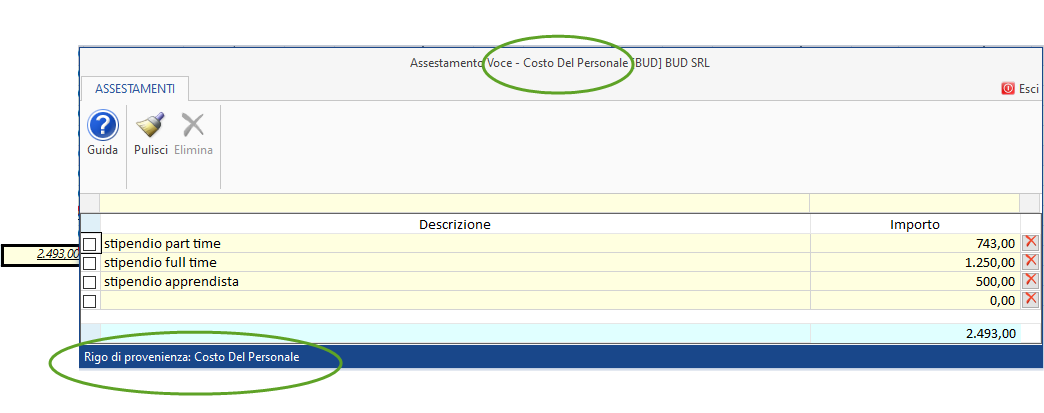
 N.B Effettuando il doppio click nella cella che contiene una sola rettifica, si apre un elenco in cui il primo elemento sarà rappresentato proprio da quell'input originario (unico) e privo di descrizione, in modo che costituisca la prima delle enne rettifiche che si intendono inserire su quella cella/rigo dell'anno corrente.
N.B Effettuando il doppio click nella cella che contiene una sola rettifica, si apre un elenco in cui il primo elemento sarà rappresentato proprio da quell'input originario (unico) e privo di descrizione, in modo che costituisca la prima delle enne rettifiche che si intendono inserire su quella cella/rigo dell'anno corrente.
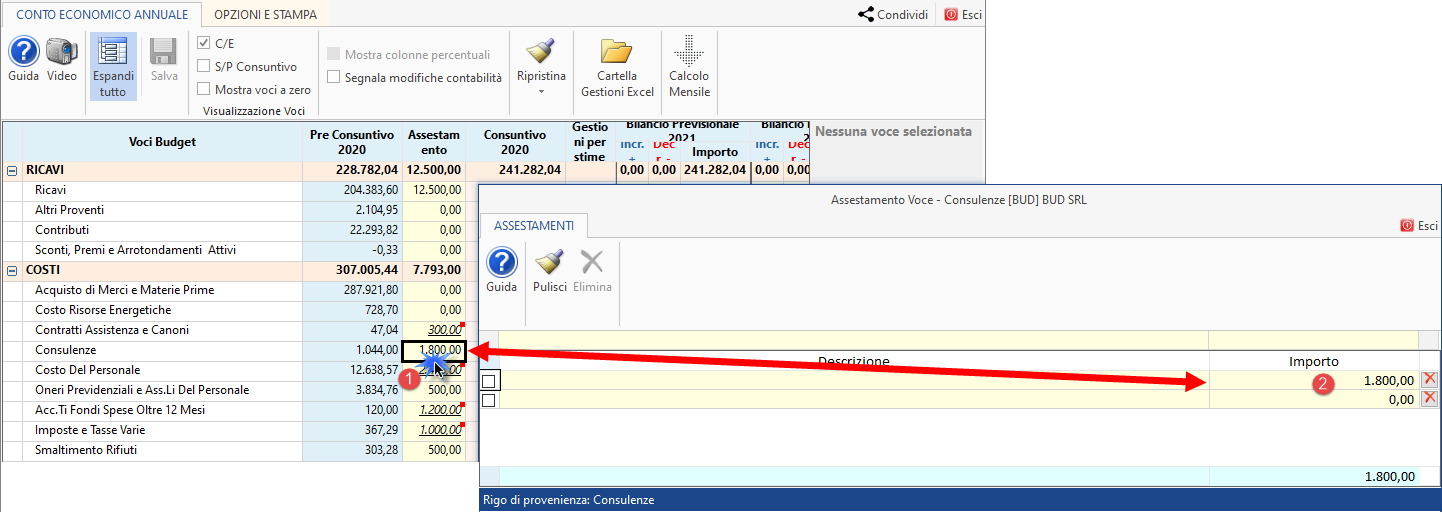
Nella maschera dell'elenco rettifiche di un assestamento multiplo, per eliminare un singolo rigo rettifica, basta cliccare la X al termine del rigo medesimo, e rispondere Si al messaggio:
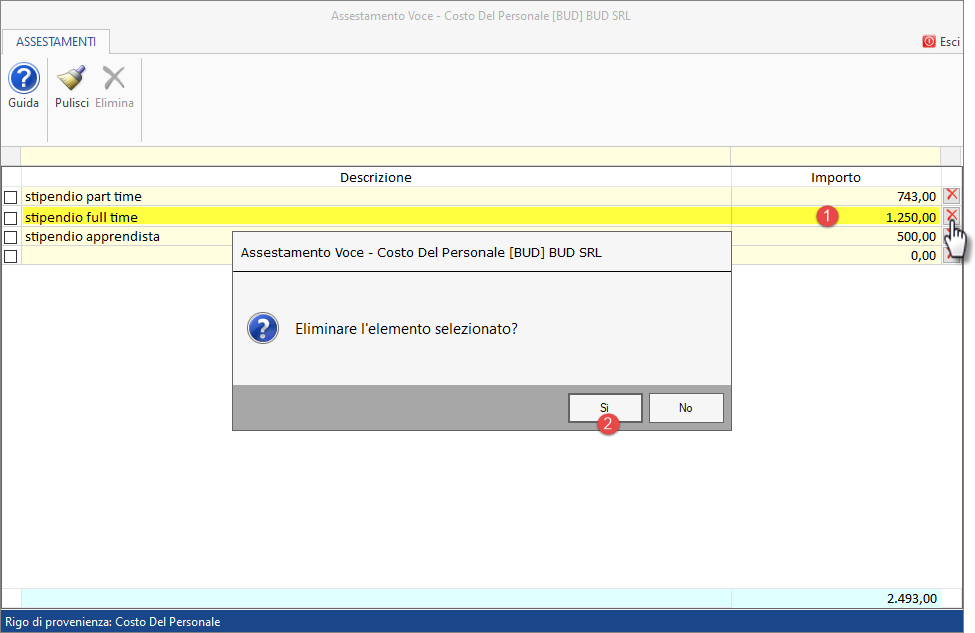
Con Ripristina si cancellano tutte le singole rettifiche dell'Assestamento multiplo.
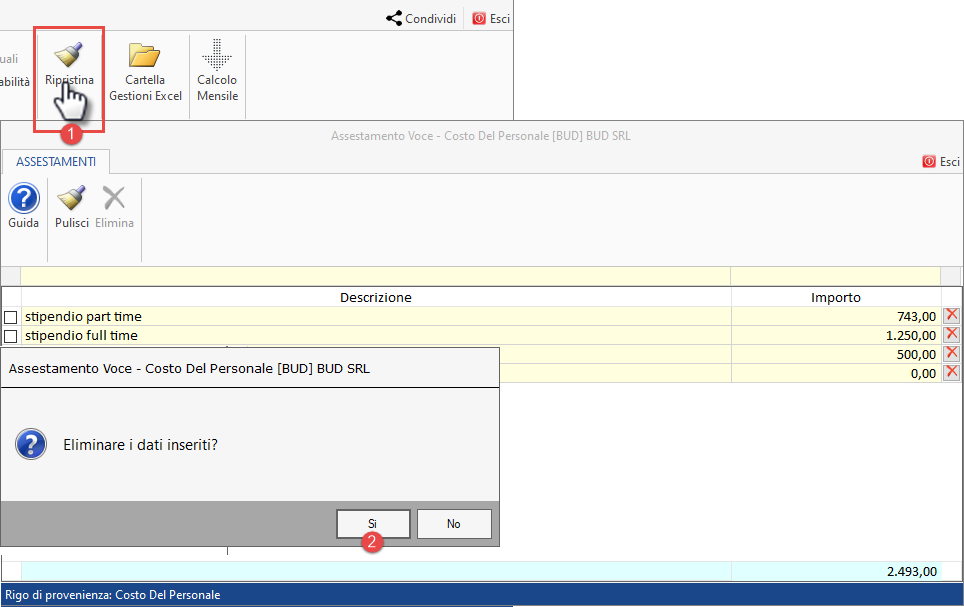
Infine è possibile operare la ricerca negli appositi campi alla sommità delle colonne.
Torna su
5.1.4.3 Cancellazione Assestamento
Per eliminare un singolo assestamento, basta posizionarsi sulla cella che la contiene e semplicemente digitare 0 e invio oppure fare canc.
 N.B Se la cella contiene più valori, cioè un Assestamento multiplo, facendo canc o digitando un importo nella cella -senza farvi prima doppio click- appare un messaggio di Alert:
N.B Se la cella contiene più valori, cioè un Assestamento multiplo, facendo canc o digitando un importo nella cella -senza farvi prima doppio click- appare un messaggio di Alert:
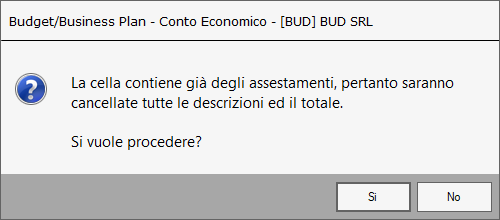
Questo consente di evitare cancellazioni indesiderate.
Torna su
5.1.4.4 Cancellazione di tutti gli Assestamenti
Per eliminare rapidamente tutti gli assestamenti (sia singoli che multipli) presenti nella colonna del Consuntivo anno precedente agendo sia nel C/E che nello S/P evitando di fare una serie di cancellazioni ripetitive, è sufficiente cliccare l'icona Ripristina>Tutti gli assestamenti, e rispondere OK al messaggio che segue:

la conseguenza sarà l'azzeramento di tutti gli assestamenti singoli o multipli, testimoniato anche dal ricalcolo proposto dalla quadratura del C/E con il Patrimoniale.
Torna su
5.1.4.5 Quadratura Risultato Consuntivo S/P e C/E
Nella parte inferiore dello schermo, è presente un messaggio di quadratura, relativo all'utile da C/E e da S/P sempre relativamente al consuntivo anno precedente che include:
-
sia l'importazione dal consuntivo dell'anno precedente il Budget,
-
sia gli assestamenti singoli che quelli multipli.
in caso di quadratura la scritta è con font bianco e sfondo blu:
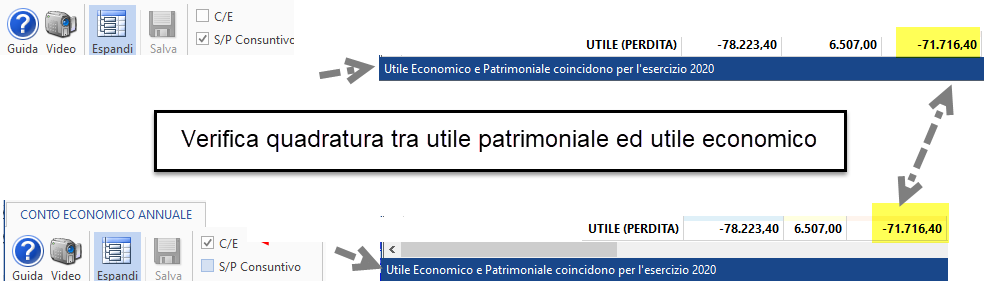
In caso di difformità, la squadratura è rappresentata da una frase con sfondo rosso che consente di rilevare l'errore, che viene anche quantificato numericamente (nell'esempio 12.000€):
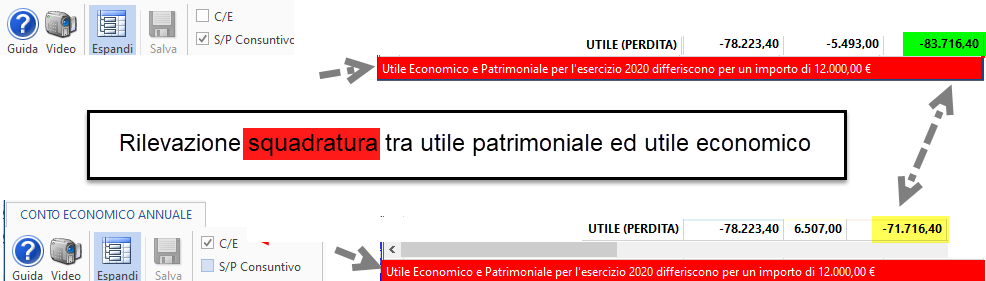
Tutto ciò consente di effettuare le previsioni dell'annuale e di conseguenza del mensile, partendo da dati certi e quadrati anche a livello patrimoniale.
Torna su
5.2 Regole nelle previsioni del C/E Annuale
In sintesi, l'anno successivo riporta una previsione identica all'anno precedente, sia delle voci Budget/BP ricavi che delle voci Budget/BP come costi, fino all'intervento dell'utente con:
-
input a livello di percentuale (di incremento/decremento rispetto all'anno precedente),
o in alternativa
-
input in valore assoluto nella cella (in deroga alla quantificazione da percentuale).
5.2.1. Regola dell'anno precedente/successivo
Quindi la prima regola è che l'anno successivo è calcolato in funzione del precedente (mentre non avviene mai l'inverso).
5.2.2 Regola della percentuale
Per la continuità nelle previsioni, di default le percentuali applicate all'anno precedente sono a zero (sia come incremento che come decremento):

Nell'esempio n.1, non ci sono variazioni percentuali (Incr.+ =0 e Decr.- = 0) di conseguenza i Proventi finanziari ammontano sia nel consuntivo 2020 che nel previsionale 2021 (e 2022) a 10.000 euro
Nell'esempio n.2, l'utente imputa il 5% di incremento, di conseguenza Utili (Perdite) Su Cambi previsti ammontano a 10.500 (con un incremento atteso del 5% rispetto ai 10.000 di partenza).
Nell'esempio n.3, l'utente imputa il 5% di decremento, pertanto Plusvalenze e Rivalutazioni previste ammontano a 9.500 (appunto con un decremento del 5% rispetto ai 10.000 di partenza).
I valori 2022 corrispondono a quelli 2021 in quanto tutte le percentuali sono a zero Incr.+ =0 e Decr.- = 0.
5.2.3 Regola del valore assoluto
Durante le previsioni, in alternativa alle percentuali si può operare con il Valore assoluto (anzi dovrebbe essere la modalità preferita con cui finalizzare gli importi ottenuti inizialmente con le percentuali).
In caso di input di valore assoluto,
-
esso viene riportato con colore azzurro (per distinguerlo dagli importi in nero, calcolati automaticamente applicando le percentuali al valore pregresso)
-
se in precedenza erano valorizzate delle percentuali, le percentuali saranno resettate (dopo l'input valore assoluto e per evitare di confondere i due criteri alternativi).
Riprendiamo l'esempio precedente, stabilendo Proventi finanziari 2022 pari a 13.000 e Plusvalenze e Rivalutazioni 2021= 9.750:

Nell'esempio n.4, l'utente imputa 13.000 nel 2022 e ciò influenzerà anche il 2023-2025 (ovviamente non altera la previsione sull'anno precedente: nel 2021 rimane 10.000)
Nell'esempio n.5, l'utente imputa 9.750 nel 2021 e ciò fa azzerare le percentuali, inoltre cambia il 2022 (ma anche il 2023-2025) in quanto l'aggiornamento del 2021 si ripercuote nel 2022 poiché esso non ha valore forzato ed usa percentuali a zero.
5.2.4 Alternatività delle regole
Una volta impostata una regola in una cella dell'annuale, valore assoluto o percentuale, applicando l'altra regola (percentuale o valore assoluto), si resetta la precedente regola e si applica la nuova:
-
nel passaggio dall'esempio n.3 al n.6 passando da regola percentuale a valore assoluto, si azzerano le percentuali e si valorizza in blu il valore assoluto.
-
Passando da un valore assoluto ad un valore percentuale, si colora la percentuale e si annerisce l'importo.
L'esempio n. 7 che segue, riepiloga i due passaggi:
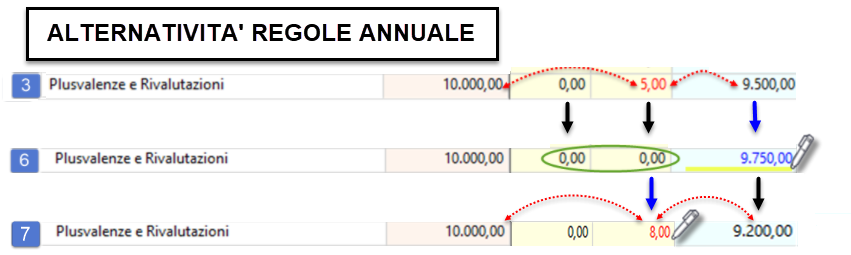
Per salvare le varie modifiche, o si utilizza il pulsante tradizionale Salva oppure uscendo dal menù appare un messaggio a cui rispondere Si:
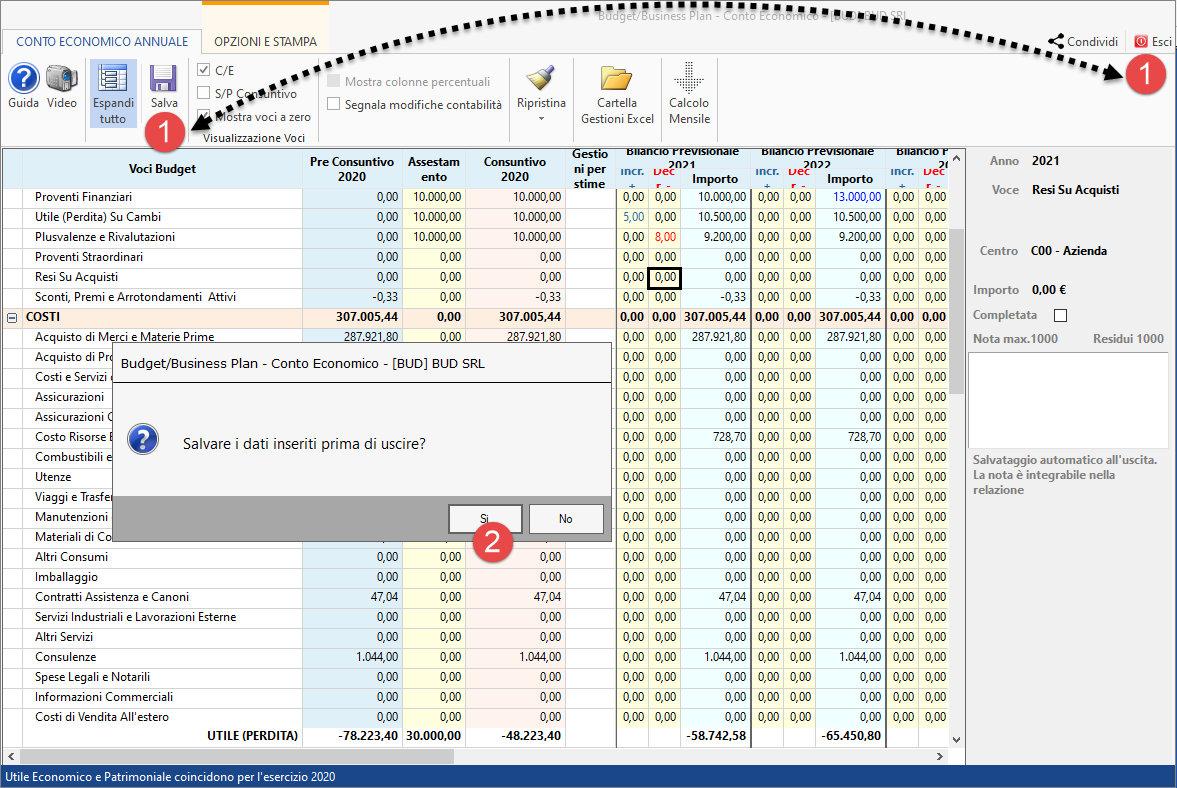
Torna su
5.2.4.1 Annuale forzato da modifiche del mensile
A completamento delle regole dell'annuale, una forzatura fatta nel mensile può determinare un Annuale Forzato (il nuovo valore dell'annuale deriva dal mensile forzatamente).
Partendo dall'esempio n.7 se nel mensile, inserendo le varie ripartizioni mese per mese tramite input, si potrebbe arrivare ad un totale Plusvalenze e Rivalutazioni da Somma Mesi pari a 12.000 Euro. Decidendo di non correggerli nel dicembre (come da prassi) ma di forzarli nell'annuale (valeva 9.200), rientrando nell'annuale avremo il nuovo valore forzato di 12.000:
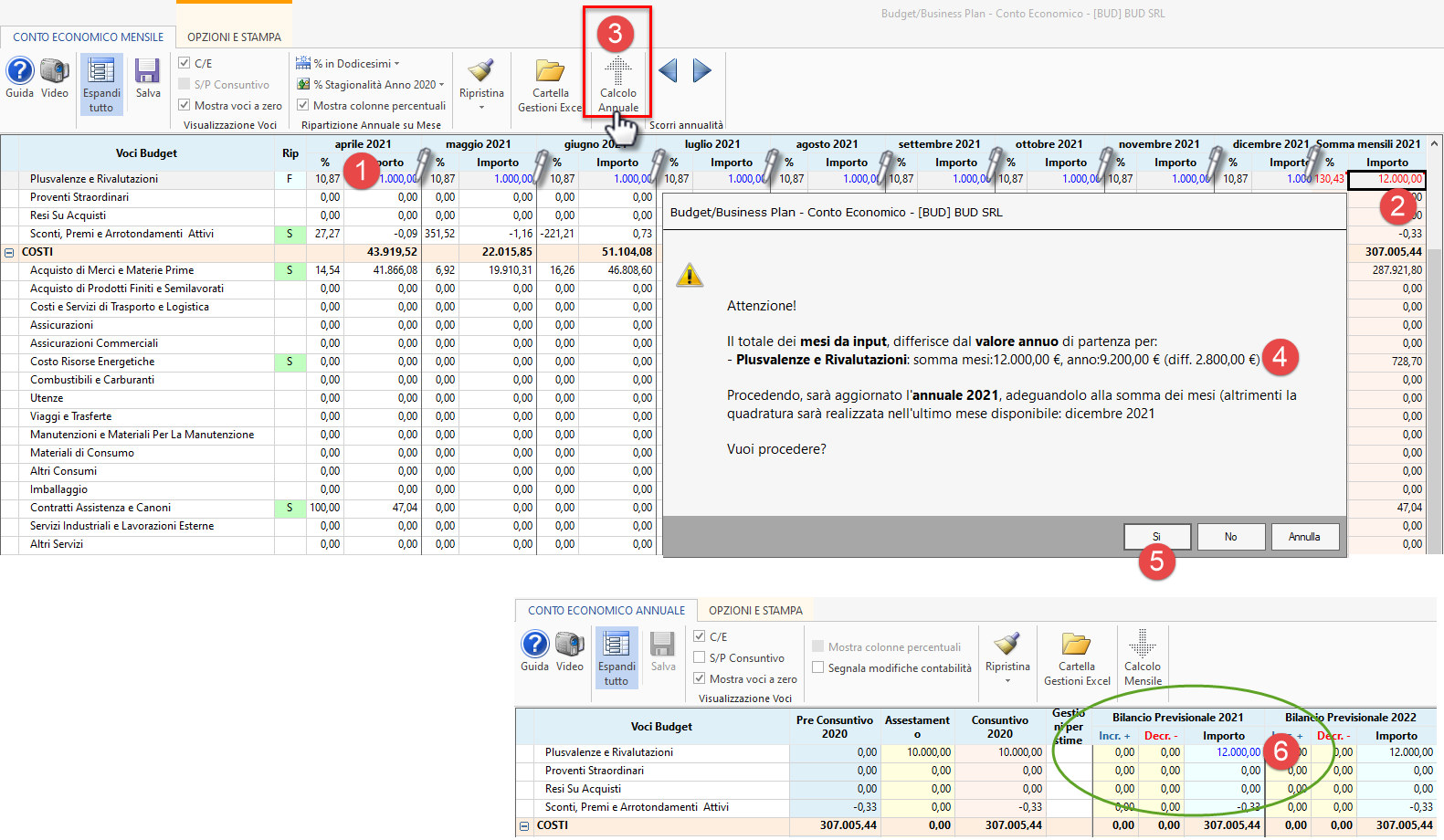
 N.B Oltre al nuovo valore forzato di 12.000 avremo anche le percentuali azzerate e il ricalcolo di 12.000 in cascata nel 2022, come se il 12.000 fosse stato deciso nell'annuale.
N.B Oltre al nuovo valore forzato di 12.000 avremo anche le percentuali azzerate e il ricalcolo di 12.000 in cascata nel 2022, come se il 12.000 fosse stato deciso nell'annuale.
Torna su
5.2.5 Note utente a commento delle previsioni annuali
Premessa alle note
Durante il lavoro di Budgeting può capitare di volersi annotare i motivi di una certa previsione in valore assoluto o di come si è arrivati ad una certa percentuale di incremento/decremento rispetto all'anno precedente.
Per tale motivo è stata pensata la gestione delle note utente con inserimento di note annuali e note mensili.
Inoltre, se digitate in modo confacente, le note possono essere inserite nella Relazione a supporto degli altri prospetti elaborati dal software, quale prezioso Allegato ad uso interno (o a supporto dei terzi destinatari del budget).
Ipotizziamo di voler inserire una nota, in corrispondenza della stima della voce Budget "Acquisto di merci" del budget dell'anno 2022 che è fatta sulla base di una percentuale del 5% rispetto al 2021:
Prima di tutto occorre posizionarsi nel rigo Acquisto materie prime;
Poi, con il mouse, selezionare la cella dove è stato fatto l'input o le celle delle sue percentuali (1) (va bene ciascuna delle tre celle per inserire la nota).
A questo punto è sufficiente cliccare e scrivere nella sezione di destra (2) dell'ultimo anno del quinquennio (nell'esempio il 2022).
Lo spazio a disposizione è di 1000 caratteri (di cui viene riepilogato l'ammontare che rimane a disposizione via via che si scrive la nota).
il salvataggio della nota è automatico all'uscita dalla sezione di input.
in alto, nella sezione note, saranno sempre riepilogati:
-
l' Anno (2022) in cui è inserita/si sta inserendo la nota;
-
la Voce (Acquisto di materie prime) per la quale è inserita/si sta inserendo la nota;
-
il Centro di profitto o di costo se presente il budget dei centri (nell'esempio viene indicato il centro C00 - Azienda che è quello generico in assenza di centri di profitto e di costo)
-
l'Importo (325.183,32) a cui fa riferimento/farà riferimento la nota
-
inoltre appare un check che dice se la nota è completata (di default è NON COMPLETATA e rimane in tale stato finchè l'utente decide di selezionarlo: perché ha finito di "spiegare" quella previsione)
-
infine in Residui figura il numero di caratteri ancora a disposizione (nell'esempio ancora 584) per la nota inserita/che si sta inserendo.
 N.B La cella che contiene la nota è distinta da quelle prive di nota, mediante un segnalino posto in alto a destra della cella:
N.B La cella che contiene la nota è distinta da quelle prive di nota, mediante un segnalino posto in alto a destra della cella:

-
il segnalino è rosso se la cella contiene una nota non completata;
-
il segnalino è verde se la cella contiene una nota completata;
di conseguenza in base alla presenza del segnalino e al colore si ricava la presenza e lo stato della nota: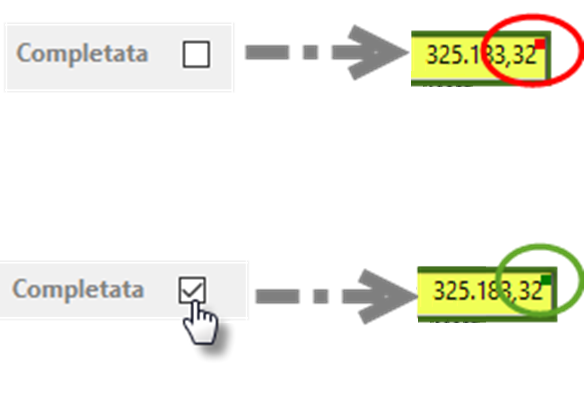
Al Punto 2.6 Report Note della presente guida, si trovano le delucidazioni su come stampare o modificare le note senza entrare nelle previsioni annuali o mensili, o senza essere costretti a fare una relazione: ciò garantisce la massima libertà di modifica e di stampa delle note utente.
Si rimanda al suddetto punto per ulteriori approfondimenti.
5.2.6 Ripristina Voce
Durante il lavoro di Budgeting può capitare di voler:
-
resettare il calcolo di una voce del budget,
-
resettare il calcolo di tutte le voci,
riproponendo il calcolo dell'anno Budget/BP e successivi:
-
così come presente al primo accesso al menù del C/E Annuale
-
sulla base dei soli valori storici provenienti dal consuntivo anno precedente (e percentuali di incremento/decremento a zero).
Nel caso si intenda resettare il calcolo dell'intera voce del Budget/BP cioè di un intero rigo dell'anno corrente e successivi del Budget (ad esempio Plusvalenze e Rivalutazioni) è prevista una specifica icona che apre tre opzioni (pennello):
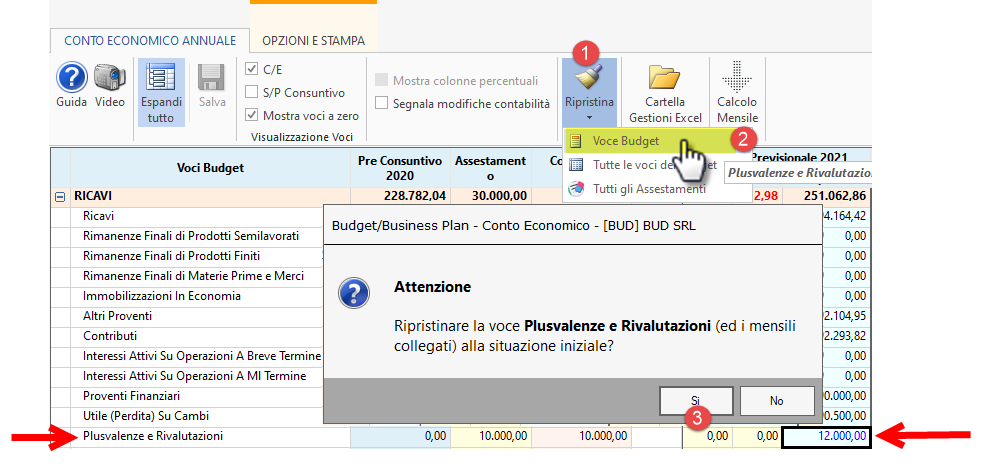
la conseguenza sarà la riproposizione del valore da consuntivo (inclusi gli eventuali assestamenti) sia per l'anno budget (2021) che per i successivi (2022-2025):
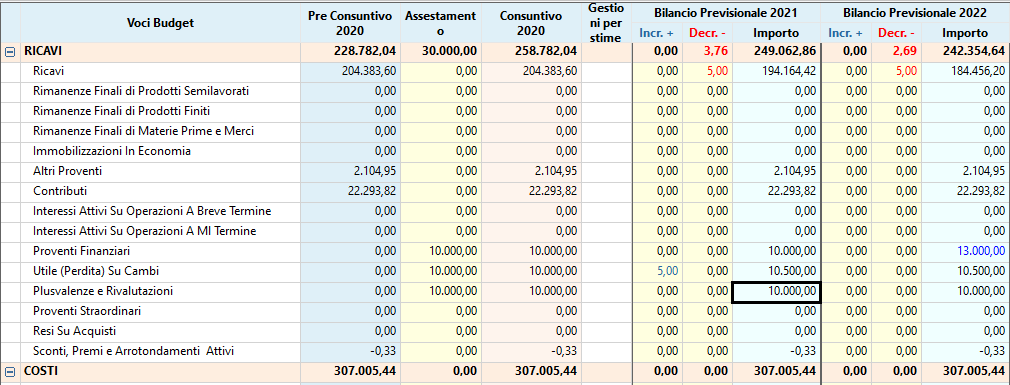
 N.B Eliminando gli input percentuali e in valore assoluto della singola voce Budget/Business Plan del C/E annuale vengono automaticamente resettati anche tutti i sottocalcoli del rigo nel C/E mensile.
N.B Eliminando gli input percentuali e in valore assoluto della singola voce Budget/Business Plan del C/E annuale vengono automaticamente resettati anche tutti i sottocalcoli del rigo nel C/E mensile.
Si ricorda che per eliminare anche gli assestamenti presenti nel totale del rigo del consuntivo (10.000) occorre operare direttamente sulla cella gialla (Canc o input 0), in quanto Ripristina voce budget non opera sul consuntivo.
5.2.7 Ripristina tutte le voci del Budget/Business Plan
Per analogia, per resettare tutte le voci del Budget (nel caso si fossero fatte solo delle prove o test) selezionare sempre l'icona pennello:
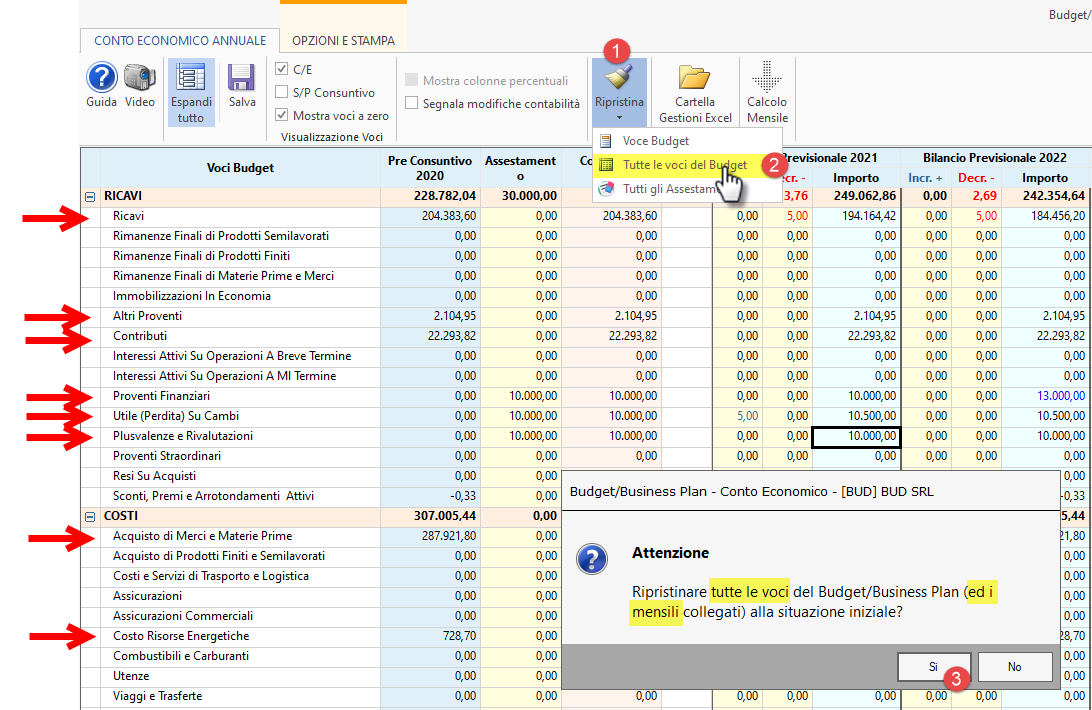
 N.B Eliminando tutti gli input sia percentuali che in valore assoluto del Budget/Business Plan del C/E annuale vengono automaticamente resettati anche tutti i sottocalcoli del C/E mensile.
N.B Eliminando tutti gli input sia percentuali che in valore assoluto del Budget/Business Plan del C/E annuale vengono automaticamente resettati anche tutti i sottocalcoli del C/E mensile.
la conseguenza sarà la riproposizione del valore da consuntivo (inclusi gli eventuali assestamenti) per tutte le voci, sia per l'anno budget (2021) che per i successivi (2022-2025):
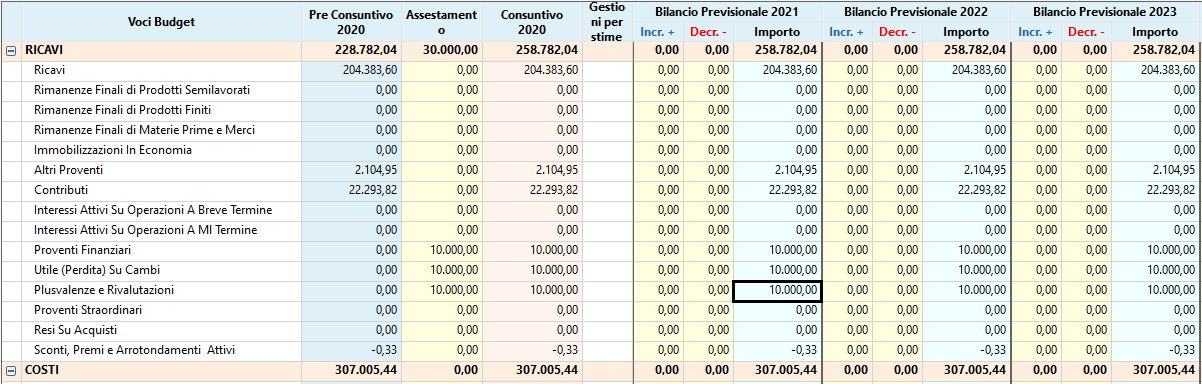
Si ricorda che per eliminare tutti gli assestamenti presenti in tutte le voci del consuntivo (30.000) occorre operare con la specifica funzione di cui al punto 5.1.4.4 Cancellazione di tutti gli assestamenti:
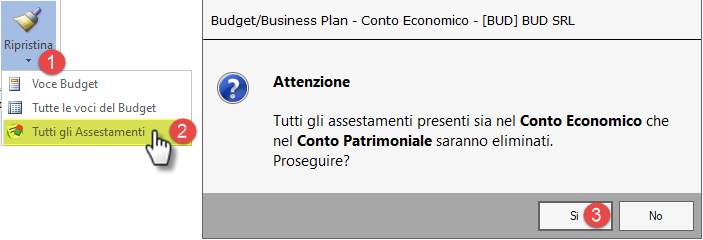
ottenendo quindi la totale ripulitura degli input degli Assestamenti:

Torna su
5.2.8 Altre funzioni del menù C/E Annuale
5.2.8.1 Espandi Tutto
Deselezionando Espandi Tutto (che di default è sempre selezionato) si ottiene il seguente risultato:
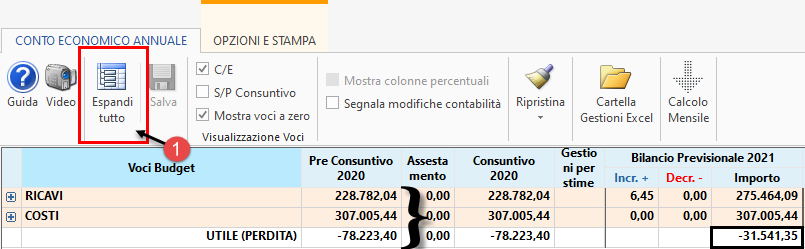
5.2.8.2 Salva
Per salvare subito i dati inseriti nell'annuale, cliccare il pulsante apposito: il salvataggio sarà comunque effettuato dalla procedura all'uscita dal menù.
il salvataggio sarà comunque effettuato dalla procedura all'uscita dal menù.
Torna su
5.2.8.3 Mostra voci a zero
Di default il menù mostra tutte le voci del budget/BP dell'economico, sia quelle valorizzate che quelle non valorizzate (=0) ma è possibile modificare questa visualizzazione.
Per vedere solo i righi Budget/BP con valori diversi da zero, occorre deselezionare il check Mostra voci a zero:
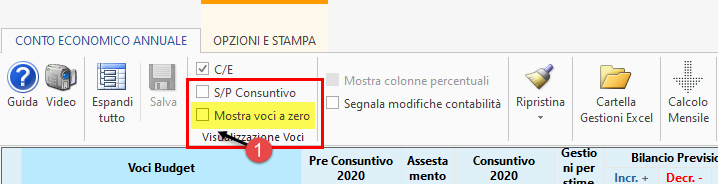
ottenendo quindi:
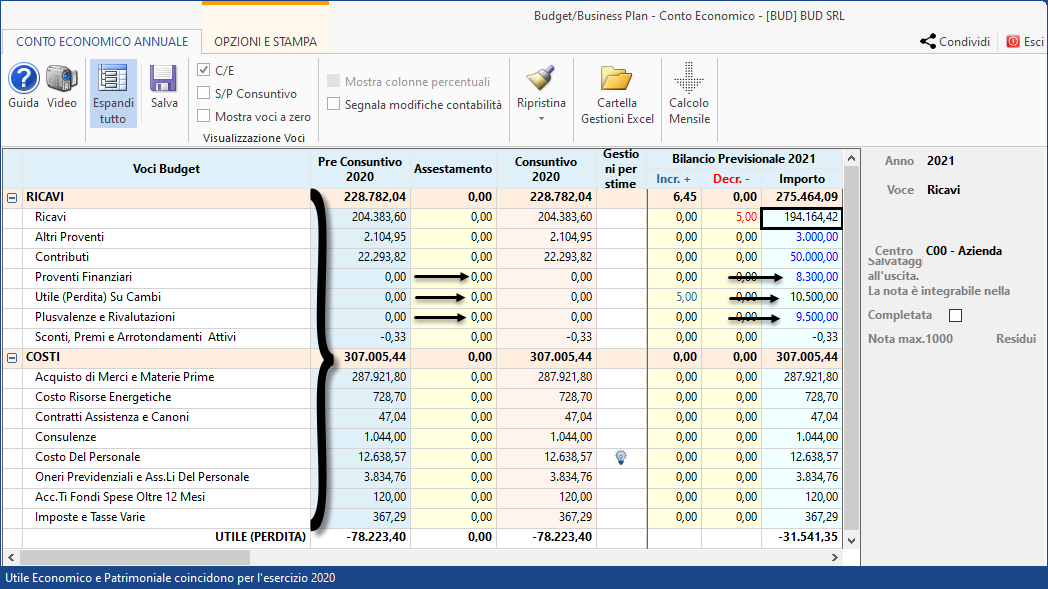
 N.B. Il filtro opera su tutti gli anni (dal 2021 al 2025) ecco perché sul consuntivo si possono vedere righi a zero (Proventi Finanziari) in quanto valorizzati a valle, nei singoli anni (2021).
N.B. Il filtro opera su tutti gli anni (dal 2021 al 2025) ecco perché sul consuntivo si possono vedere righi a zero (Proventi Finanziari) in quanto valorizzati a valle, nei singoli anni (2021).
Torna su
5.2.8.4 Passa a menù S/P Consuntivo
Per passare al menù dello stato patrimoniale consuntivo si può
-
tornare al menù principale e cliccare lo specifico pulsante
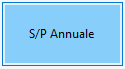
-
usare la scorciatoia della funzione
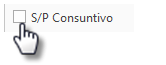
 N.B. Per tornare indietro al C/E annuale c'è una funzione inversa nel menù dello S/P consuntivo.
N.B. Per tornare indietro al C/E annuale c'è una funzione inversa nel menù dello S/P consuntivo.
5.2.8.5 Segnala modifiche della contabilità
Per avere un Altert quando cambia il bilancio del consuntivo anno precedente (2020) è prevista un'opzione deselezionata di default:
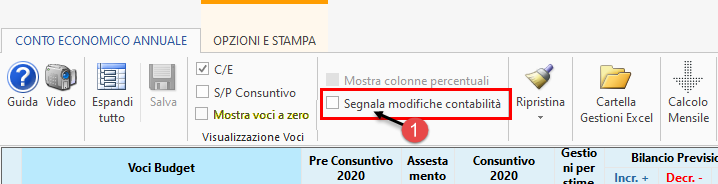
Ad esempio se il consuntivo 2020 è stato importato il 31 marzo 2021 quando ancora nel 2020 non erano stati passati gli ammortamenti e le imposte, allora le previsioni 2021-2025 sono state fatte su un bilancio incompleto.
-
Selezioniamo l'opzione,
-
inseriamo gli ammortamenti il giorno 1.4.2021 nel bilancio del 2020
Rientrando successivamente nel Budget, avremo
-
la segnalazione del cambiamento avvenuto
-
Potremo reimportare il consuntivo per migliorare le previsioni
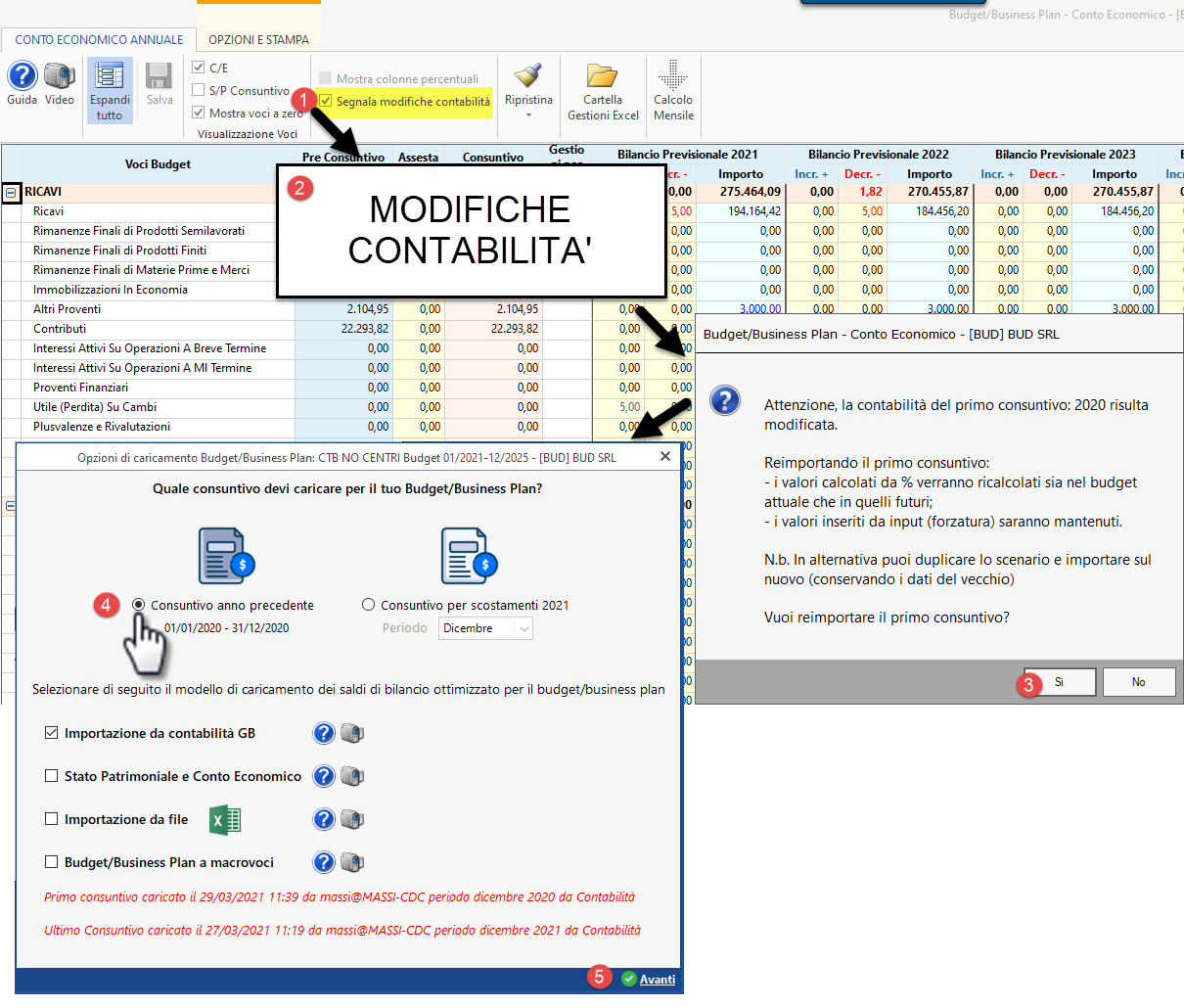
 Attenzione: la re-importazione del consuntivo, è una procedura da eseguire con cautela e solo se necessario: la gestione degli Assestamenti è stata pensata proprio per evitare più importazioni del consuntivo che comportano sempre aggiornamenti che potrebbero non essere graditi nell'annuale o nel mensile. Eseguendola si ha:
Attenzione: la re-importazione del consuntivo, è una procedura da eseguire con cautela e solo se necessario: la gestione degli Assestamenti è stata pensata proprio per evitare più importazioni del consuntivo che comportano sempre aggiornamenti che potrebbero non essere graditi nell'annuale o nel mensile. Eseguendola si ha:
aggiornamento:
-
dei valori delle celle azzurre del C/E Annuale, cioè del Pre Consuntivo;
-
degli importi delle celle Budget/BP, che non hanno un valore assoluto, associati alle percentuali 0;0
-
degli importi delle celle Budget/BP associati a percentuali diverse da zero: esempio 5% o -4%
non aggiornamento:
-
delle celle gialle degli assestamenti (sia singoli che multipli);
-
delle celle del budget 2021-2025 che presentano valori assoluti da input
-
delle % imputate diverse da 0;
 N.B. La re-importazione del consuntivo, modificando l'annuale comporta anche l'aggiornamento e modifica del C/E mensile (cioè le ripartizioni mensili: stagionali, in 12mi o da valore assoluto) quindi rientrando nel mensile potrebbero variare stime fatte in precedenza e relative all'annuale.
N.B. La re-importazione del consuntivo, modificando l'annuale comporta anche l'aggiornamento e modifica del C/E mensile (cioè le ripartizioni mensili: stagionali, in 12mi o da valore assoluto) quindi rientrando nel mensile potrebbero variare stime fatte in precedenza e relative all'annuale.
Con la gestione assestamenti è quindi possibile inserire gli ammortamenti e le imposte nel consuntivo senza doverlo reimportare in un secondo tempo.
5.2.8.6 Cartella gestione Excel IN FASE DI RILASCIO
5.2.8.7 Passa a menù calcolo mensile
Per passare al menù del C/E mensile (Conto Economico Mensile Previsionale) si può
-
tornare al menù principale e cliccare lo specifico pulsante
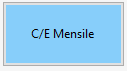
-
usare la scorciatoia della funzione
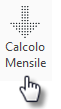
 N.B. Per tornare indietro al C/E Annuale c'è una funzione inversa nel menù del C/E mensile:
N.B. Per tornare indietro al C/E Annuale c'è una funzione inversa nel menù del C/E mensile: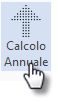
5.2.8.8 Mostra/Nascondi Colonne/Anni
Dalla tab OPZIONI E STAMPA è possibile accedere ad una sezione filtri, e alle stampe.
Filtri
E' possibile
-
nascondere le colonne che non interessano relativamente al consuntivo: Gestione Stima, Pre Assestamento o Assestamento se si vuol lavorare solo la Situazione Contabile del consuntivo anno precedente;
-
nascondere le colonne relative a Percentuali: colonne incr./decr.
-
nascondere uno o piu' anni visualizzati (ad esempio limitarsi ad un triennio o visualizzare solo all'anno budget 2021);
Circa la casistica 1. l'effetto prodotto sarà:
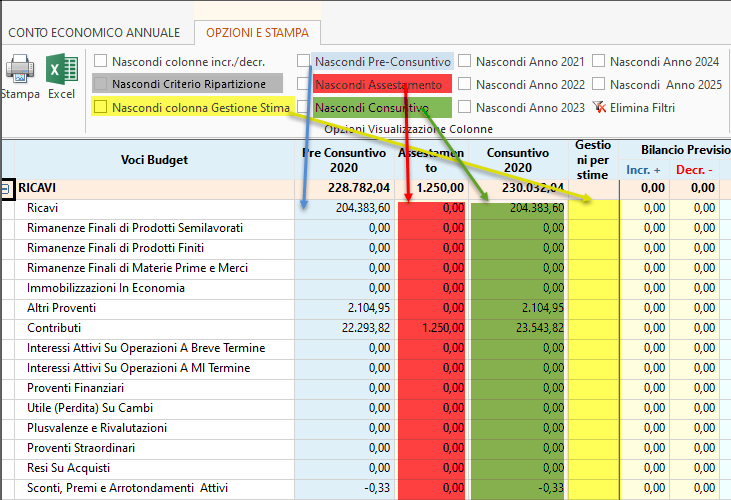
Circa il punto 2, avremo:
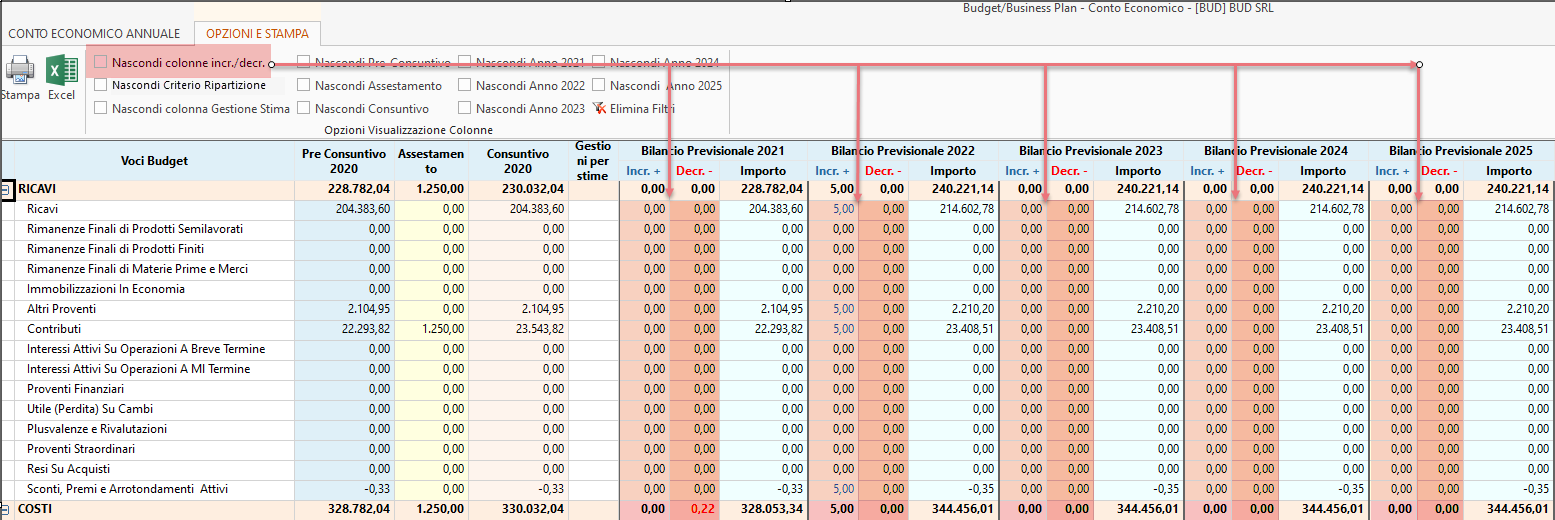
Circa il punto 3, nascondendo anche gli anni 2024 e 2025 in aggiunta alle colonne delle stime, del consuntivo e le percentuali e avremo:
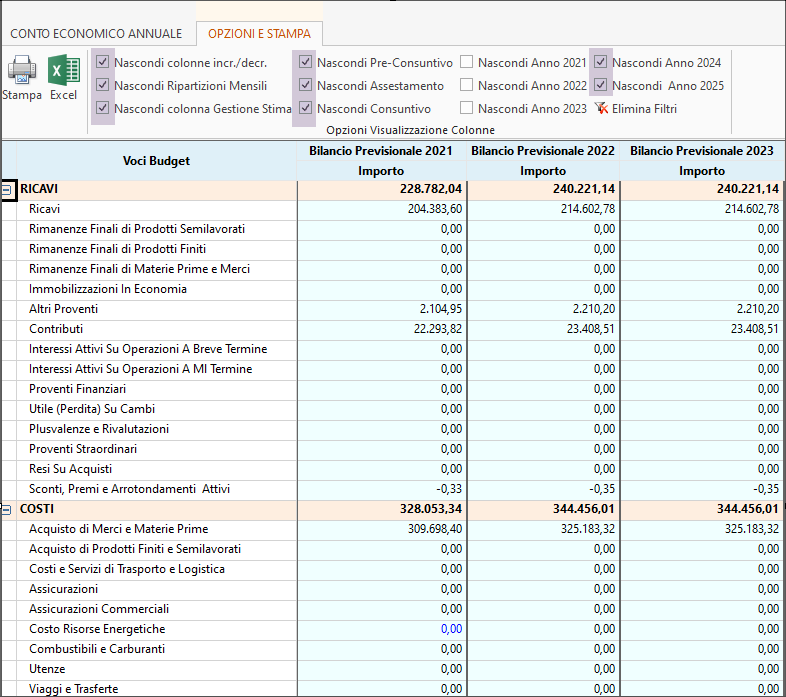
 N.B. Il filtro del triennio, a titolo esemplificativo, sarà gestito non solo in visualizzazione ma sarà ereditato dalle opzioni di stampa e nella relazione, visto che la regola è "si stampa ciò che si vede".
N.B. Il filtro del triennio, a titolo esemplificativo, sarà gestito non solo in visualizzazione ma sarà ereditato dalle opzioni di stampa e nella relazione, visto che la regola è "si stampa ciò che si vede".
 N.B. Con l'opzione:
N.B. Con l'opzione: 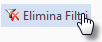 si resettano le opzioni allo stato di default (cioè si visualizzano tutte le colonne e annualità come al primo ingresso nella procedura).
si resettano le opzioni allo stato di default (cioè si visualizzano tutte le colonne e annualità come al primo ingresso nella procedura).
Torna su
Stampe pdf Excel
Come detto dalla tab OPZIONI E STAMPA è possibile la stampa sia pdf che in Excel, attraverso le due icone 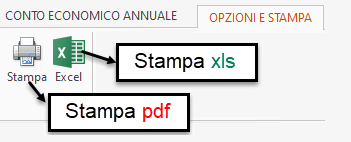 ottenendo rispettivamente:
ottenendo rispettivamente:
La Stampa in versione Excel (sempre di ciò che si vede) apre un menù di gestione risorse per il salvataggio del file:
quindi propone l'apertura con messaggio:
in caso di risposta affermativa avremo, in cascata, l'apertura del file:
5.2.9 C/E Annuale in caso di Centri di Profitto e di Costo
Una volta verificate le condizioni richiesta per creare un Budget dei centri di profitto e di costo, (o un Business Plan con i centri) di cui al punto 2.2.3 Centri di profitto e di Costo e compilazione Anagrafica entrando nel Menù C/E annuale avremo tre principali differenze:
-
I centri saranno inizialmente contratti (nascosti) e riepilogati nelle voci budget/BP che concorrono a determinare, per espanderli occorre cliccare l'icona Dettaglio Centri
-
sarà presente la colonna % che mostra la percentuale del valore del centro rispetto al totale del rigo Budget/BP che concorre a determinare (che si aggiunge alle colonne Incr.+ e Decr.- )
-
L'opzione a menù per mostrare/nascondere questa colonna %
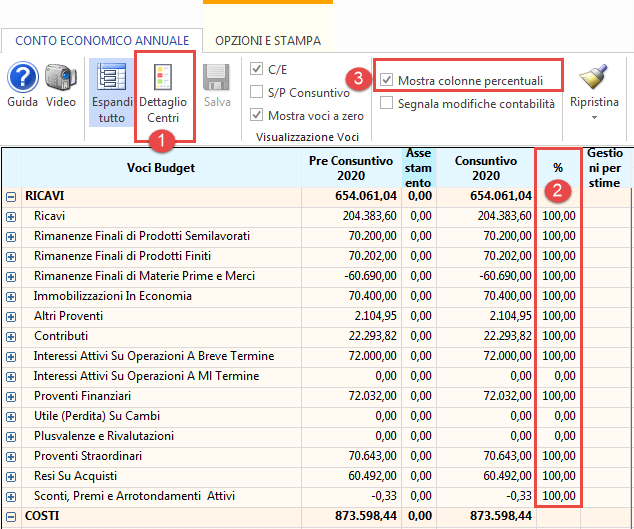
Dettagliando i centri, avremo il seguente risultato:
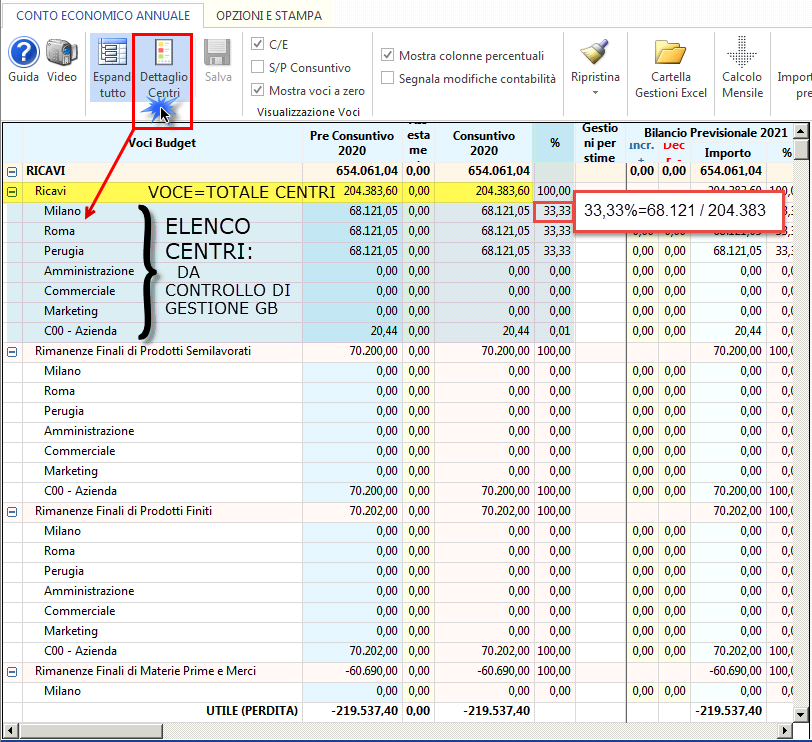
I centri
-
vengono "ereditati" dall'applicazione controllo di gestione GB "Centri di profitto e di costo"
-
Sono collocati in orizzontale come "di cui" della voce Budget/BP che concorrono a determinare: mentre nei centri di profitto e di costo della contabilità analitica di regola sono proposti in verticale come componenti del totale contabilità generale, quindi totalizzati nell'ultima colonna a destra della contabilità analitica.
-
per il consuntivo del Budget sono prelevati dalla struttura coana dall'anno precedente (2020)
-
per il Budget/BP sono prelevati dalla struttura coana dall'anno corrente (2021)
-
i centri devono essere coerenti, altrimenti il budget è inconcludente e le elaborazioni possono squadrare.
 N.B. Per evitare errori, nel 2021 del controllo di gestione - modulo centri di profitto- quando si crea la struttura dei centri utilizzare la funzione:
N.B. Per evitare errori, nel 2021 del controllo di gestione - modulo centri di profitto- quando si crea la struttura dei centri utilizzare la funzione:  in modo che ci sia piene corrispondenza tra consuntivo e Budget/BP a livello dei centri.
in modo che ci sia piene corrispondenza tra consuntivo e Budget/BP a livello dei centri.
Torna su
5.2.9.1 C/E Annuale e subtotali per centro - una dimensione dei centri di profitto
Solo in caso di centri di profitto e di costo, nel Budget/BP dei centri di profitto e di costo sono aggiunti dei subtotali che dettagliano meglio i risultati (utile/perdita) realizzati nel singolo centro in aggiunta al risultato generale (utile/perdita) dell'azienda nel suo complesso.
Nel caso di una dimensione dei centri di profitto
I subtotali si collocano dopo i costi e prima del rigo UTILE/(PERDITA). Nel caso di una dimensione dei centri di profitto, appaiono nel seguente modo:
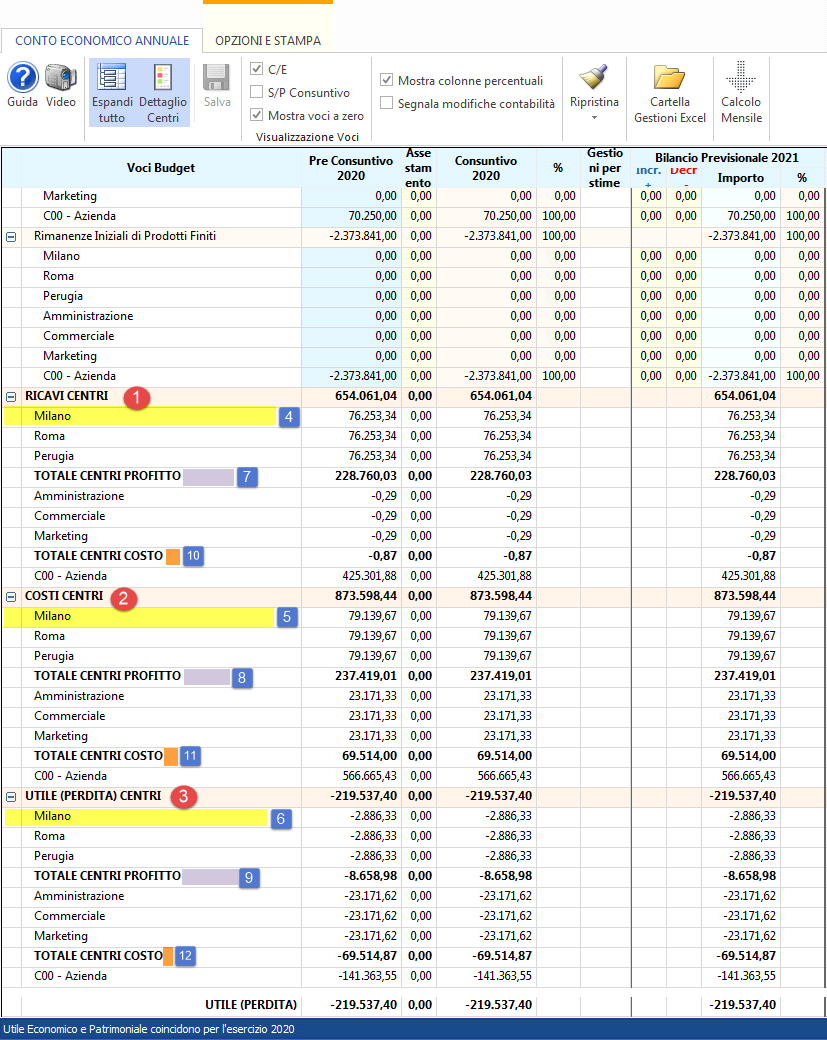
Le voci RICAVI CENTRI, COSTI CENTRI, UTILE (PERDITA) CENTRI: sono le stesse che si trovano in un budget senza centri e sono le voci che corrispondono al totale ricavi azienda (1), totale costi azienda (2) e totale utile (perdita) azienda (3)
I loro dettagli invece, corrispondono, ai ricavi, costi e utile/perdita del singolo centro: ad esempio per Milano avremo Ricavi Milano 4 Costi Milano 5 e Utile/Perdita Milano 6 , (dove 6=4-5);
vi sono poi i totali dei centri di profitto: per i ricavi diretti 7 e costi diretti 8 e 9
Lo stesso sarà per i totali dei centri di costo: per i costi indiretti 10 11 e 12 (nel caso 10 si tratta solo di solo rettifiche di costi in quanto i ricavi non possono andare nel centro di costo tranne il C00-azienda)
Infine figurano i ricavi del centro C00 - Azienda e i costi del centro C00-Azienda che sono diretti ed indiretti non destinati a centri di profitto e di costo quindi residuali e per solo riconciliazione della coana alla coge.
In proposito, far riferimento alla guida dei centri di profitto e di costo per ulteriori approfondimenti.
Per tutte le altre funzionalità del menù in visualizzazione, filtro o stampa, non si rilevano differenze rispetto alla procedura senza centri.
Torna su
5.2.9.2 C/E Annuale e subtotali per centro - due dimensioni dei centri di profitto
Nel caso di due dimensioni dei centri di profitto
Per esigenza di semplificazione, il riepilogo delle due dimensioni, nel budget/Bp è fatto sempre partendo dalla prima dimensione di cui la seconda. Ipotizziamo la seguente configurazione:
I dimensione dei centri di profitto: Area Geografica
UMB Cantiere Umbria
LAZ Cantiere lazio
II Dimensione dei centri di profitto: Linea di prodotto
VIL Ville
ABI Abitazioni
Oltre al centro generico C00 Azienda (sempre presente) ipotizziamo due centri di costo:
Amministrazione
Commerciale
Le combinazioni dei centri di profitto prima di cui la seconda sono 2x2=4 a cui si aggiungono 3 centri di costo e sono le seguenti:
1. UMB - VIL
2. UMB - ABI
3. LAZ - VIL
4. LAZ - ABI
5. Amministrazione
6. Commerciale
7. C00-Azienda
Nel Budget/BP i subtotali quindi dei subtotali coerenti con i sette "centri" nel seguente modo:
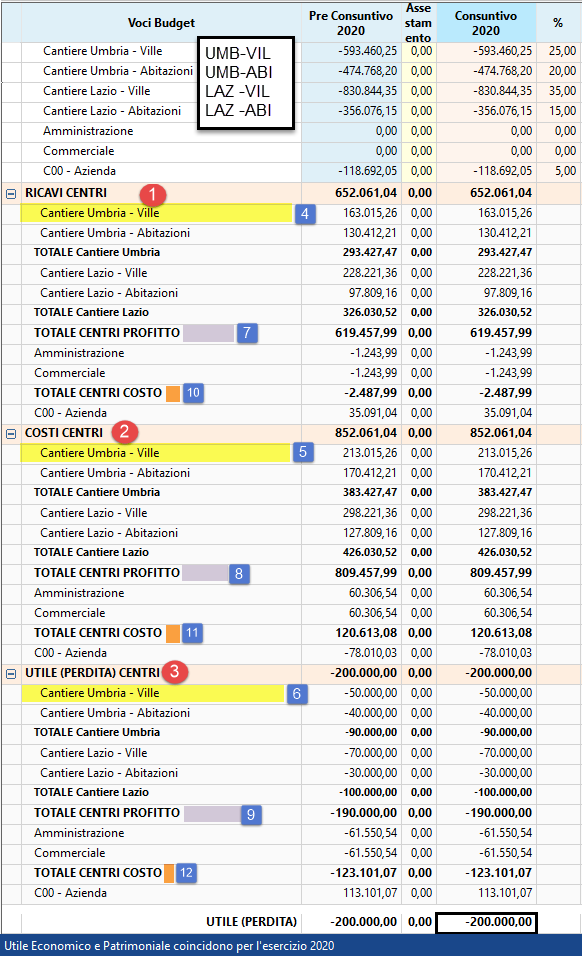
Le voci RICAVI CENTRI, COSTI CENTRI, UTILE (PERDITA) CENTRI: sono le stesse che si trovano in un budget senza centri e sono le voci che corrispondono al totale ricavi azienda (1), totale costi azienda (2) e totale utile (perdita) azienda (3)
I loro dettagli invece, corrispondono, ai ricavi, costi e utile/perdita del singolo centro: ad esempio per "Cantiere Umbria - Ville" (che significa nell'area geografica Umbria il prodotto Ville) avremo Ricavi Cantiere Umbria - Ville 4 Costi Cantiere Umbria - Ville 5 e Utile/Perdita Cantiere Umbria - Ville 6 , (dove 6=4-5) con un estremo dettaglio fino a livello della singola combinazione del centro di profitto anche per Cantiere Umbria - Abitazioni o i reciproci sul Cantiere Lazio;
vi sono poi i totali dei centri di profitto: per i ricavi diretti 7 e costi diretti 8 e 9
Lo stesso sarà per i totali dei centri di costo: per i costi indiretti 10 11 e 12 (nel caso 10 si tratta solo di solo rettifiche di costi in quanto i ricavi non possono andare nel centro di costo tranne il C00-azienda)
Infine figurano i ricavi del centro C00 - Azienda e i costi del centro C00-Azienda che sono diretti ed indiretti non destinati a centri di profitto e di costo quindi residuali e per solo riconciliazione della coana alla coge.
In proposito, far riferimento alla guida dei centri di profitto e di costo per ulteriori approfondimenti.
Per tutte le altre funzionalità del menù in visualizzazione, filtro o stampa, non si rilevano differenze rispetto alla procedura senza centri.
Torna su
5.3 Previsioni del C/E Mensile
Al menù delle previsioni del Conto economico mensile o C/E Mensile si accede tramite pulsante 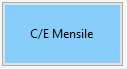 .
.
Il menù è abilitato, in quanto è stata eseguita l'importazione del consuntivo anno precedente dal menù Bilancio nell'ambito dello scenario di Budget.
Oppure il menù è abilitato senza dati dell'anno precedente per gli scenari Business plan.
5.3.1 Composizione del menù
Entrando, il menù previsioni C/E mensile è strutturato con il Previsionale annuale (colonna a sinistra) che serve per la ripartizione nei mesi (colonne a destra):
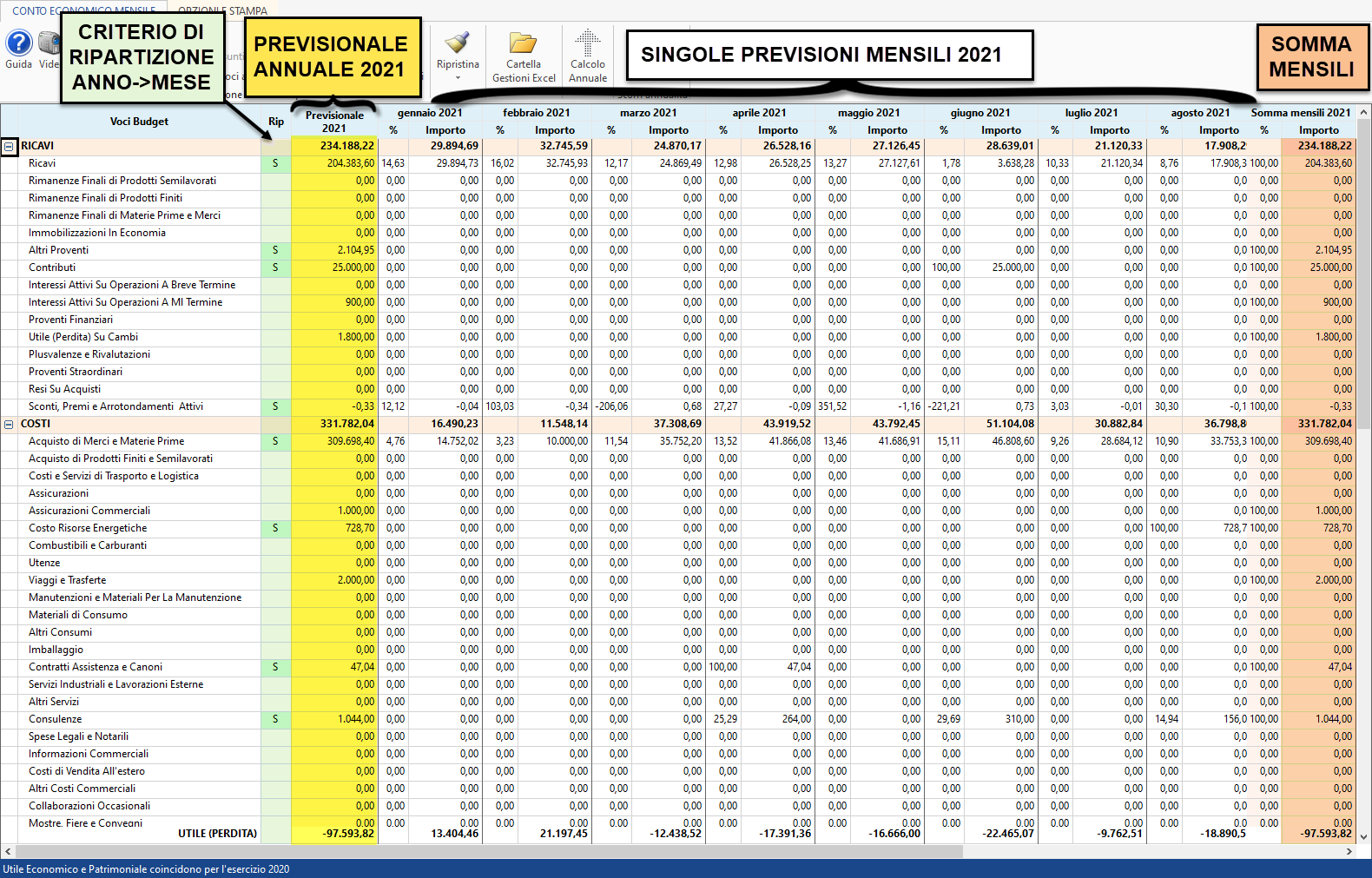
la prima colonna indica il criterio di ripartizione (dal valore annuale ai singoli mesi) utilizzato per spalmare i valori, e che dipende dal tipo di caricamento fatto a suo tempo,
poi a seguire figura la colonna Previsionale annuale (2021) che "comanda" imponendo i valori ai mensili (2021) secondo il criterio di ripartizione, salvo eccezione da forzatura.
Infine figura la colonna Somma mensili che totalizza i mesi e di regola corrisponde alla prima colonna Previsionale annuale (2021).
Torna su
5.3.1.1 Criteri di ripartizione - logica e possibili situazioni
Premessa
La logica delle ripartizioni in mesi è di sfruttare:
-
la stagionalità,
-
i dodicesimi
-
o le percentuali da input,
da cui partire per avere una proiezione che però finisce con i valori assoluti (raffinati da input) per una stima realistica.
Quindi si parte dalle percentuali e si tengono validi gli importi se non si riesce a migliorarli con gli input dei singoli mesi.
Criteri di ripartizione
la prima colonna indica il criterio di ripartizione (dal valore annuale ai singoli mesi) utilizzato per spalmare i valori, e che dipende dal tipo di caricamento fatto a suo tempo:
-
S : Stagionalità se consuntivo annuale da contabilità (quindi è possibile costruire dalle schede la stagionalità degli importi dell'anno precedente),
-
M : 12mi se consuntivo da SPCE/Excel oppure a Macrovoce
-
nessun criterio: se è stata valorizzata una voce Budget assente l'anno precedente
-
F : Forzatura conseguenza di input utente di un importo in valore assoluto
-
%: Percentuale conseguenza di input di percentuale fatta dall'utente
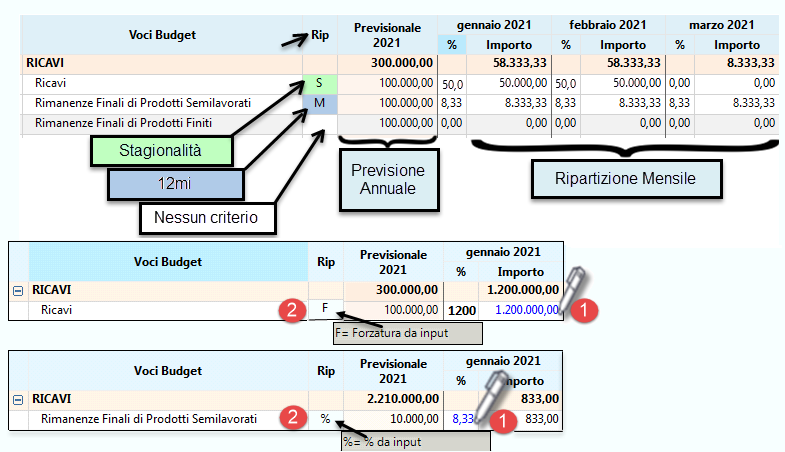
La percentuale che precede l'importo, indica il rapporto tra il valore mensile e il valore annuale.
Ditta con stagionalità
Con una serie di esempi analizziamo una ditta che ha una stagionalità cioè ha una contabilità nell'anno precedente e fa un Budget con un consuntivo anno precedente importato da contabilità e ripartisce in modi diversi, 1.200 euro inseriti nell'annuale ma su quattro diversi righi Budget/Business Plan:

Nell'esempio 1 se l'annuale è 1.200:
-
il criterio è S : Stagionalità (Riapplicabile, volendo, anche cliccando
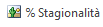 )
)
-
i righi saranno compilati in base alla stagionalità dell'anno precedente (2020) in cui tutti i movimenti dei conti coge inclusi nelle voci budget erano concentrati su gennaio e febbraio (50% e 50%)
-
le percentuali tratte dall'anno precedente saranno applicate al valore annuale ed attuale di 1.200
-
50% *1.200=gennaio 2021 pari a 600,
-
50%*1.200=febbraio 2021 pari a 600,
-
gli altri righi saranno a 0, perché le % della stagionalità sono a zero;
-
il tutto senza segnalazione di errore.
Nell'esempio 2 se l'annuale è 1.200 e viene imposto il criterio mensile: cliccando l'icona 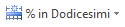 che significa 1/12 per ciascun mese (pari a 8,33%) avremo:
che significa 1/12 per ciascun mese (pari a 8,33%) avremo:
-
il criterio del rigo passa ad M : 12mi
-
in ogni cella ci sarà 100 e la percentuale che lo precede pari a 8,33 senza segnalazione di errore.
Nell'esempio 3 se l'annuale è 1.200, forzando 1.000 su gennaio e 200 su febbraio (che corrispondono alle conoscenze che del fenomeno) cancellando gli altri righi compilati dalla stagionalità fino a dicembre, avremo:
-
il criterio del rigo passa ad F : Forzatura
-
1.000 sarà preceduto dalla percentuale 83,33 (pari a 1.000/1.200) e 200 sarà preceduto dalla percentuale di 16,67% (pari a 200/1.200) senza segnalazione di errore.
Nell'esempio 4 se l'annuale è 1.200, forzando 33% su gennaio 33% su febbraio e 34% su marzo, e cancellando le altre percentuali fino a dicembre, avremo:
-
il criterio del rigo passa a % : Percentuale
-
la percentuale di 33,00 verrà usata per calcolare 396,00 (1.200*333,00) sia su gennaio che febbraio, mentre la percentuale di 34% sarà moltiplicata all'annuale 1.200 ottenendo 408,00
-
tutti gli importi sono calcolati quindi applicando la percentuale da input senza segnalazione di errore.
Veniamo ora a degli esempi patologici:

1000 su gennaio e 200 su febbraio (che corrispondono alle conoscenze che ho del fenomeno) allora 1.000 sarà preceduto dalla percentuale 83,33 (pari a 1.000/1.200) e 200 sarà preceduto dalla percentuale di 16,67% (pari a 200/1.200) senza segnalazione di errori.
Nell'esempio 5 se l'annuale è 1.200 e forzando due mesi inserisco 600, e 500:
-
il criterio del rigo passa a F : Forzatura
-
il totale incoerente viene già segnalato sul SOMMA MESI poiché 1.100 è incoerente per carenza con l'annuale 1.200 (ci sarà una segnalazione di errore identificato al punto 5 ) ciò è rilevabile anche dalla percentuale che non corrisponde al 100,00% ma al 91,67% inoltre posizionando il mouse su uno dei segnalini accanto alla percentuale o al valore assoluto viene evidenziato l'importo o la percentuale mancante, attraverso tooltip:
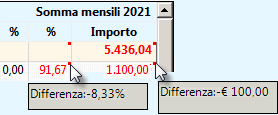
Nell'esempio 6 se l'annuale è 1.200 e il criterio Mensile, forzando una percentuale al 3% (invece che all'8,33%):
-
il criterio del rigo passa a % : Percentuale
-
il totale incoerente viene già segnalato sul SOMMA MESI poiché la percentuale per carenza non è del 100,00% ma del 94,67% e l'importo non 1.200 ma 1.136,00 (ci sarà una segnalazione di errore identificato al punto 6 )
-
anche qui saranno presenti tooltip di chiarimento
Nell'esempio 7 se l'annuale è 1.200 e il criterio F : Forzatura aggiungendo l'importo di 300 euro, si totalizzerebbe 1.500 euro :
-
il totale incoerente viene già segnalato sul SOMMA MESI con % del 125.00% e l'importo non di 1.200 ma per eccesso di 1.500,00 (ci sarà una segnalazione di errore identificato al punto 7 )
-
anche qui saranno presenti tooltip di chiarimento
Nell'esempio 8 se l'annuale è 1.200 e il criterio % : Percentuale aggiungendo una ulteriore percentuale del 41,67% si sballa il totale del 100% andando ma per eccesso a 141,67% ci sarà una segnalazione di errore identificato al punto 8 e anche qui saranno presenti tooltip di chiarimento.
Nell'esempio 9 se l'annuale è 1.200 e non esiste criterio di ripartizione : Assenza di criterio allora i 1.200 il programma non sa dove piazzarli e attende istruzioni o sbilancia: ci sarà una segnalazione di errore identificato al punto 9 e anche qui saranno presenti tooltip di chiarimento.
Ditte senza stagionalità
Le ditte senza stagionalità:
-
macrovoce: entrando nel mensile, in assenza dello storico, non hanno il criterio e trovano collocati gli importi dell'annuale solo sull'ultimo mese del periodo (di regola dicembre),
-
Saldi da Excel e Spce saldi da input senza movimenti contabili nell'anno precedente: trovano di default il criterio dei 12MI (8,33%)
Uscita dalla maschera, con incongruenze
Per uscire dalla maschera, è sufficiente una di queste selezioni: Vai a calcolo annuale, Esci oppure scorri annualità.
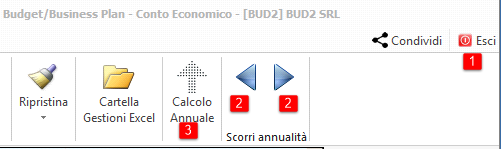
Uscendo dalla maschera, in presenza di anomalie appariranno due tipi di messaggi e saranno possibili varie opzioni.
Preliminarmente occorre conoscere la logica dei controlli governate da un algoritmo complesso.
Tornando agli esempi, le incoerenze per eccesso o per difetto rispetto al valore di partenza di 1.200 sono regolate da un algoritmo:
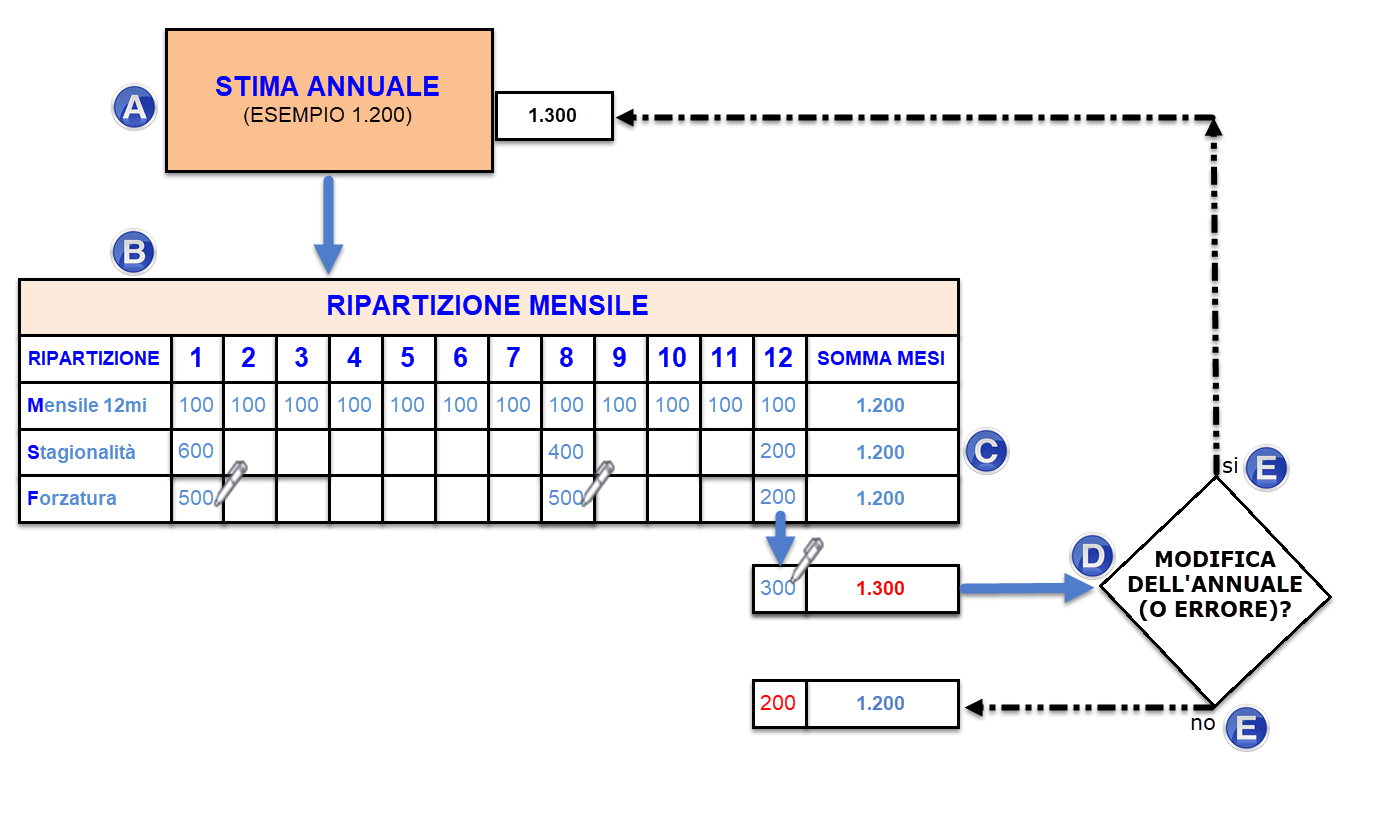
uscendo dalla maschera si presentano due messaggi:
il primo riguarda gli errori da percentuale, quindi gli esempi 6 ed 8 per i quali si prospettano due scelte:
-
Correzione automatica sull'ultimo mese a disposizione, di regola dicembre (ciò significa che l'annuale comanda e il mensile si adatta);
-
Correzione manuale dell'utente: si rimane nella maschera per fare le correzioni in autonomia fino a risolvere le incongruenze;
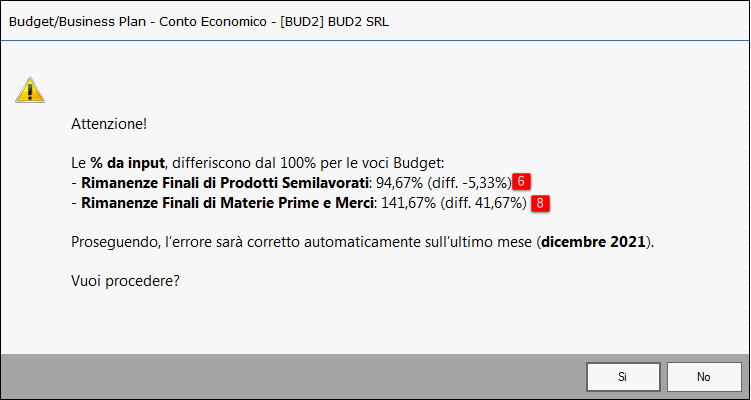
La risposta SI consente Correzione automatica su dicembre che verrà adattato di ciò che manca o ridotto di ciò che è in eccesso.
La risposta NO consente Correzione manuale l'utente corregge il mese con la percentuale sbagliata.
il secondo riguarda gli errori da valore assoluto, quindi gli esempi 5 7 e 9 si prospettano tre scelte:
-
Forzare l'annuale imponendo quello proveniente dal mensile (il SommaMesi comanda sull'annuale di partenza e lo sostituisce);
-
Correzione automatica sull'ultimo mese a disposizione, di regola dicembre (ciò significa che l'annuale comanda e il mensile si adatta);
-
Correzione manuale dell'utente: si rimane nella maschera per fare le correzioni in autonomia fino a risolvere le incongruenze;
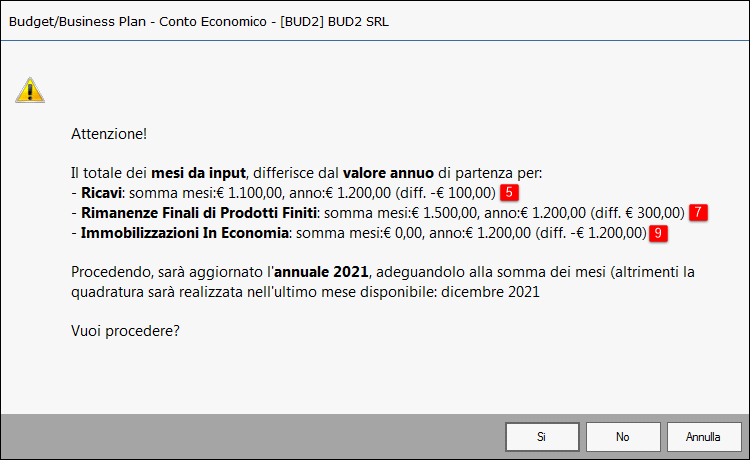
La risposta SI consente Correzione la forzatura dell'annuale che viene sostituito dal mensile.
La risposta SI consente Correzione automatica su dicembre che verrà adattato di ciò che manca o ridotto di ciò che è in eccesso.
La risposta ANNULLA consente la Correzione manuale e l'utente corregge il mese con il valore assoluto sbagliato.
Il menù riporta rispettivamente il totale dei RICAVI poi di seguito le voci Budget/BP con i corrispondenti valori del consuntivo, e dei previsionali del quinquennio, quindi il totale dei COSTI, e in basso l'UTILE(PERDITA) dei sei esercizi.
 N.B. La sezione del Consuntivo non è presente nel mensile.
N.B. La sezione del Consuntivo non è presente nel mensile.
proseguendo nella schermata avremo:
-
le colonne con le percentuali di incremento e decremento rispetto all'anno precedente, proposte inizialmente a zero (Incr.+ =0 e Decr.- = 0).
-
la colonna con i valori previsionali dell'anno che va dal corrente (2021) al quarto successivo (2025) a formare un quinquennio.
Torna su
5.3.2 Proprietà delle celle del previsionale
Nel mensile del previsionale le celle possono essere di due colori:
Le celle grigio chiarissimo per poter effettare gli input, sia per le percentuali che per gli importi dei singoli mesi.
Le celle arancio del Previsionale Annuale o del Sommamesi che sono riporti o formule e non sono modificabili/editabili.
particolarità dei centri di profitto e di costo
 N.B. Le celle sono grigio chiarissimo anche in caso di Centri di profitto e di Costo e, di conseguenza, saranno le Voci Budget che li totalizzano, che si adattano e diventano arancione.
N.B. Le celle sono grigio chiarissimo anche in caso di Centri di profitto e di Costo e, di conseguenza, saranno le Voci Budget che li totalizzano, che si adattano e diventano arancione.
Torna su
5.3.3 Funzioni in comune con il C/E annuale
Nel mensile:
-
non esiste consuntivo nella visione per mesi;
-
non è possibile vedere i conti (contabili) dentro ai righi Budget/Business Plan del previsionale (occorre tornare al menù annuale);
-
non sussistono problemi di quadratura (sono da risolvere nell'annuale);
-
non si può passare direttamente allo Stato Patrimoniale consuntivo (occorre andare prima nel C/E annuale);
Negli input, come detto al punto precedente, valgono:
-
le regole della percentuale
-
o del valore assoluto (con i dovuti adattamenti rispetto all'annuale).
-
l'inserimento delle note (per le quali si rimanda al punto 5.2.5 Note Utente)
-
Il ripristino della voce che interessa sempre l'intero rigo/voce Budget/Business: si rimanda al punto del C/E Annuale 5.2.6 Ripristina Voce con la precisazione che si opera nei mesi di un solo anno, anziché in tutto il quinquennio come nel C/E Annuale.
-
Il ripristino dell'intero Budget/Business Plan farà riscaricare nelle celle mensili, il valore dell'annuale spalmato secondo i criteri di primo accesso alla maschera (provenendo dall'annuale) vedi punto 5.2.7 Ripristina tutte le voci del Budget/Business Plan
-
l'Espandi tutto funziona come nell'annuale (vedere punto 5.2.8.1 Espandi tutto)
-
Il Salva funziona come nell'annuale (vedere punto 5.2.8.2 Salva)
-
Il Mostra voci a zero funziona come nell'annuale (vedere punto 5.2.8.3 Mostra voci a zero)
Per tornare al menù C/E Annuale, basta cliccare il pulsante 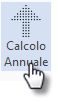 anziché uscire dal menù,
anziché uscire dal menù, 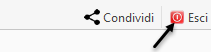 tornando al principale e cliccando il pulsante
tornando al principale e cliccando il pulsante 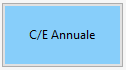
Torna su
5.3.4. Altre funzionalità del menù C/E Mensile
Vediamo le funzioni particolari del menù mensile:

5.3.5 Imposta criteri ripartizione
I criteri di ripartizione come detto, sono:
-
Stagionalità (proveniente dalla contabilità)
-
Mensile (12MI proveniente da importazioni di soli saldi analitici SPCE o Excel)
C'è poi l'assenza di criterio (Nessuno) in caso di dettagli di voce assente nell'anno precedente e valorizzazione utente in uno o più mesi, oppure il passaggio a F Forzato se l'utente inserisce un Valore Assoluto oppure % se l'utente inserisce una percentuale da input.
E' comunque possibile, in qualunque momento,
-
Ripristinare i calcoli al primo ingresso
-
oppure impostare un criterio di ripartizione diverso.
Per impostare i Dodicesimi (cioè forzare %=8.33% su tutte le colonne) cliccare il pulsante 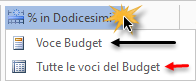 per una sola o tutte le voci del Budget o Business Plan.
per una sola o tutte le voci del Budget o Business Plan.
 N.B. Il ricalcolo è automatico senza richiesta di conferma e senza messaggi
N.B. Il ricalcolo è automatico senza richiesta di conferma e senza messaggi
Per impostare la Stagionalità (cioè forzare %=secondo le schede contabili anno precedente e su tutte le colonne) cliccare il pulsante 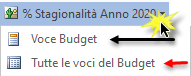 per una sola o tutte le voci del Budget o Business Plan.
per una sola o tutte le voci del Budget o Business Plan.
 N.B. Il ricalcolo è automatico senza richiesta di conferma e senza messaggi
N.B. Il ricalcolo è automatico senza richiesta di conferma e senza messaggi
Torna su
5.3.6 Scorri ad annualità successiva o precedente
Il C/E mensile si posiziona sempre sul primo anno del quinquennio del Budget/business Plan.
-
Per scorrere ai successivi cliccare il pulsante di destra,
 ad esempio per passare dal 2021 al 2022.
ad esempio per passare dal 2021 al 2022.
-
Per scorrere ai successivi cliccare il pulsante di sinistra,
 ad esempio per passare dal 2025 al 2024.
ad esempio per passare dal 2025 al 2024.
 N.B. Lo scorri annualità equivale all'uscita dal menù per tornare all'annuale
N.B. Lo scorri annualità equivale all'uscita dal menù per tornare all'annuale 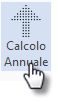 o all'uscita al menù principale
o all'uscita al menù principale 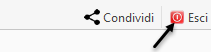 di conseguenza partono i controlli ed i messaggi di cui punto 5.3.1.1 in ordine messaggi di correzione delle percentuali sbagliate o dei valori assoluti sbagliati rispetto al totale Annuo di partenza.
di conseguenza partono i controlli ed i messaggi di cui punto 5.3.1.1 in ordine messaggi di correzione delle percentuali sbagliate o dei valori assoluti sbagliati rispetto al totale Annuo di partenza.
Torna su
5.3.7 Mostra/Nascondi Colonne/Mesi
Dalla tab OPZIONI E STAMPA è possibile accedere ad una sezione filtri, e alle stampe.
Filtri
E' possibile:
-
nascondere le colonne del Criterio di ripartizione che non interessa i terzi, oppure il Previsionale Annuale da cui si è partiti (tanto rimane visibile il SommaMesi);
-
nascondere uno o più anni visualizzati, intesi come tutti i mensili di un anno, (ad esempio limitarsi a far vedere i mensili del 2021 e non degli altri anni);
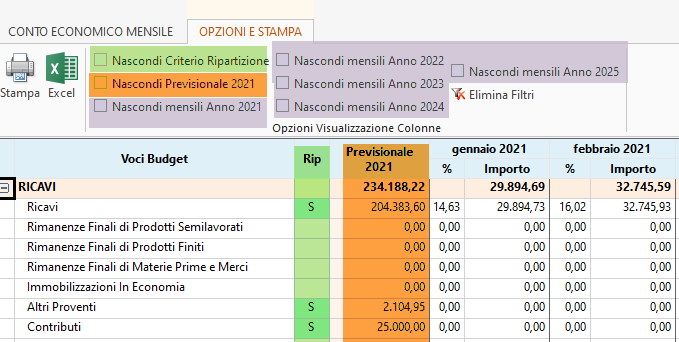
 N.B. I filtri saranno ereditati dalle opzioni di stampa e nella relazione, visto che la regola è "si stampa ciò che si vede".
N.B. I filtri saranno ereditati dalle opzioni di stampa e nella relazione, visto che la regola è "si stampa ciò che si vede".
 N.B. Con l'opzione:
N.B. Con l'opzione: 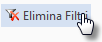 si resettano le opzioni allo stato di default (cioè si visualizzano tutte le colonne e mesi delle annualità come al primo ingresso nella procedura).
si resettano le opzioni allo stato di default (cioè si visualizzano tutte le colonne e mesi delle annualità come al primo ingresso nella procedura).
Torna su
Stampe pdf Excel
Come detto dalla tab OPZIONI E STAMPA è possibile la stampa sia pdf che in Excel, attraverso le due icone 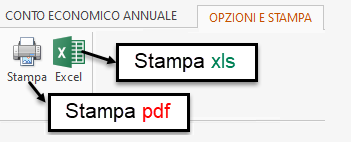 ottenendo rispettivamente:
ottenendo rispettivamente:
La Stampa in versione Excel (sempre di ciò che si vede) apre un menù di gestione risorse per il salvataggio del file:
quindi propone l'apertura con messaggio:
in caso di risposta affermativa avremo, in cascata, l'apertura del file:
Torna su
5.3.9 C/E Mensile in caso di Centri di Profitto e di Costo
Per il C/E Mensile in caso di centri di profitto e di costo, si rileva un dettaglio maggiore delle voci Budget/Business Plan che totalizzano i centri (i centri sono i "di cui" delle voci budget/Business Plan) sia a livello di Previsionale dell'Anno (2021) che di singoli mesi (e del Somma mesi), inoltre figurano i subtotali aggiuntivi per quantificare i singoli risultati dei centri di profitto o di costo o delle loro categorie.
Per un maggiore approfondimento si rimanda alle considerazioni del punto 5.2.9 C/E Annuale in caso di Centri di Profitto e di Costo.
Per chiarimento sulla materia della contabilità analitica - Centri di profitto e di costo, far invece riferimento alla guida alla procedura.
Per tutte le altre funzionalità del menù in visualizzazione, filtro o stampa, non si rilevano significative differenze rispetto alla procedura senza centri.
Torna su
5.4 C/E Consuntivo Anno Precedente
Al menù con la prima colonna che rappresenta il conto economico consuntivo dell'anno precedente, si accede tramite pulsante 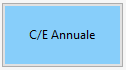 oppure
oppure
in seno allo S/P consuntivo cliccando 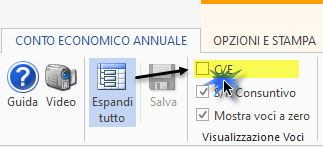 .
.
Per la visualizzazione del consuntivo del conto economico, si rimanda alle considerazioni fatte al punto 5.1 Previsioni del C/E Annuale
Per l'inserimento del consuntivo, si rimanda alle considerazioni fatte al punto 3.4.1 Consuntivo anno precedente
5.5 S/P Consuntivo Anno Precedente
Al menù specifico con lo Stato Patrimoniale consuntivo dell'anno precedente, si accede tramite pulsante 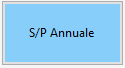 oppure:
oppure:
nel menù C/E Annuale selezionando l'apposito check 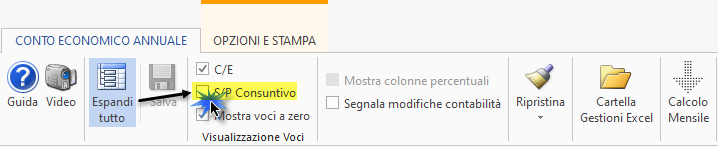 :
:
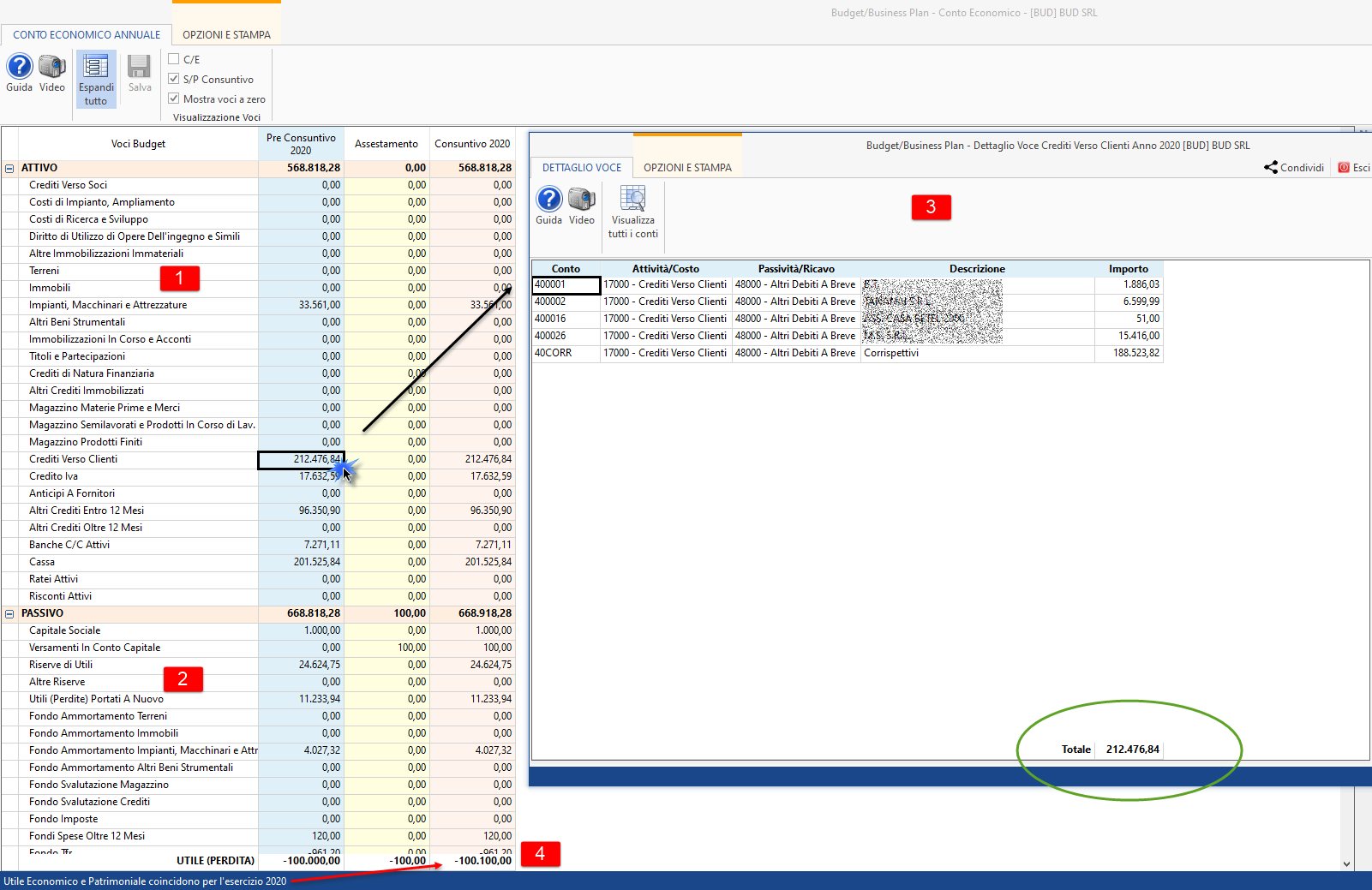



Il menù si presenta:
-
privo degli anni previsionali,
-
con lo S/P del consuntivo presente solo per il Budget e non per il Business plan
-
con le specifiche voci IdBudget Attivo 1 e 2 Passivo a sezioni contrapposte e consecutive
-
con la possibililtà di fare il doppio click in una voce e poter verificare i conti presenti 3
-
con la necessaria quadratura con i conto economico consuntivo 3 (piè di pagina).
 N.B. Lo S/P del consuntivo non è presente per il Business plan che non ha un bilancio precedente.
N.B. Lo S/P del consuntivo non è presente per il Business plan che non ha un bilancio precedente.
5.5.1 Doppio Raccordo dei Conti alle voci patrimoniali
I raccordi dei conti dalla contabilità/saldi analitici SPCE/Excl, allo S/P consuntivo prevedono la gestione del doppio raccordo tipica del bilancio Cee:
-
conti accesi ai Tributari esempio 45040 Iva Conto Erario: se saldo dare va nella voce CREDITO IVA se saldo avere va nella voce DEBITO IVA
-
conti accesi alle Banche esempio 50100 Banca c/c ordinario: se saldo dare va nella voce BANCHE C/C ATTIVI se saldo avere va nella voce BANCHE C/C PASSIVI
-
conti accesi a Clienti esempio 40*: se saldo dare nella voce CREDITI VERSO CLIENTI se saldo avere vanno nella voce ALTRI DEBITI A BREVE
-
conti accesi ai Fornitori esempio 41*: se saldo avere vanno nella voce DEBITI VERSO FORNITORI se saldo dare vanno nella voce ALTRI CREDITI ENTRO 12 MESI
Per i raccordi dei conti, dalla contabilità generale alle voi Budget/Bplan, vedere il punto 1.5 Voci Budget/Business Plan e raccordi dei conti
 N.B. Tutto ciò non interessa i saldi a macrovoce che arrivano nello S/P consuntivo già nella giusta sezione dell'attivo o passivo.
N.B. Tutto ciò non interessa i saldi a macrovoce che arrivano nello S/P consuntivo già nella giusta sezione dell'attivo o passivo.
Per tornare al C/E consuntivo basta cliccare la funzione 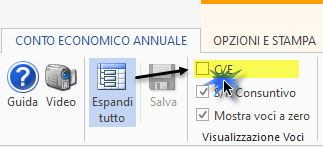 ciò consente di evitare il passaggio nel menù principale.
ciò consente di evitare il passaggio nel menù principale.
Lo Stato Patrimoniale viene inserito per calcolare l'esatta quadratura del Conto economico Consuntivo ed accoglie la colonna per la gestione degli assestamenti di cui al punto 5.1.4 Funzioni dell'assestamento
Per la visualizzazione del consuntivo del Conto economico, si rimanda alle considerazioni fatte al punto 5.1 Previsioni del C/E Annuale
Per l'inserimento del consuntivo, si rimanda alle considerazioni fatte al punto 3.4.1 Consuntivo anno precedente
6. Menù Scostamenti e Forecasting
6.1 Scostamenti
L’analisi degli scostamenti (dei valori consuntivi rispetto a quelli a Budget/BP) rappresenta un passaggio logico fondamentale in un approccio critico al controllo di gestione.
L’analisi degli scostamenti dal budget è forse il momento più importante del controllo di gestione, fatta eccezione per l’elaborazione della visione strategica aziendale che merita, secondo i più, il primato in termini di importanza.
L’analisi di quanto non si è verificato nei termini e nella quantità programmate e, soprattutto, dei motivi per i quali i programmi di gestione non si siano tradotti in situazioni effettive, consente di prendere atto:
-
di quanto non abbia funzionato nel recente passato
-
di quali presupposti utilizzati in sede di programmazione infondati o inapplicabili.
L'analisi suddetta riguarda sia lo scenario del Budget che lo scenario del Business Plan per una azienda di cui si tiene la contabilità o semplicemente si monitorano i saldi mensili.
La correzione in corso d’anno del budget ha senso solo ogni volta che si cambi idea circa i programmi per la gestione futura.
Non avrebbe alcun senso, invece, addomesticare il Budget/BP per renderlo conforme a quanto emerga dagli scostamenti a consuntivo.
Per l'importazione dei Consuntivi per scostamenti mensili far riferimento alle considerazioni fatte in sede di Bilancio al punto 3.4.2.2 Consuntivo per scostamenti da contabilità
Il menù scostamenti è accessibile cliccando il pulsante menù 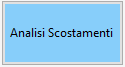 .
.
Si apre un menù che propone, uno dopo l'altro da sinistra a destra, i mesi da contabilità/spce/Excel/macrovoce dell'anno corrente (non degli anni sucessivi), a confronto con il mese da budget corrispondente (ad esempio gennaio 2021 contro budget 2021). A seguire figura la colonna della differenza assoluta della Contabilità meno Budget (esempio contabilità gennaio 2021-budget gennaio 2021) e a seguire la colonna della variazione percentuali: variazione Assoluta/Budget (esempio [contabilità gennaio - Budget gennaio]/Budget).
L'analisi degli scostamenti quindi agisce sia a livello assoluto che percentuale per ciascun mese inserito.
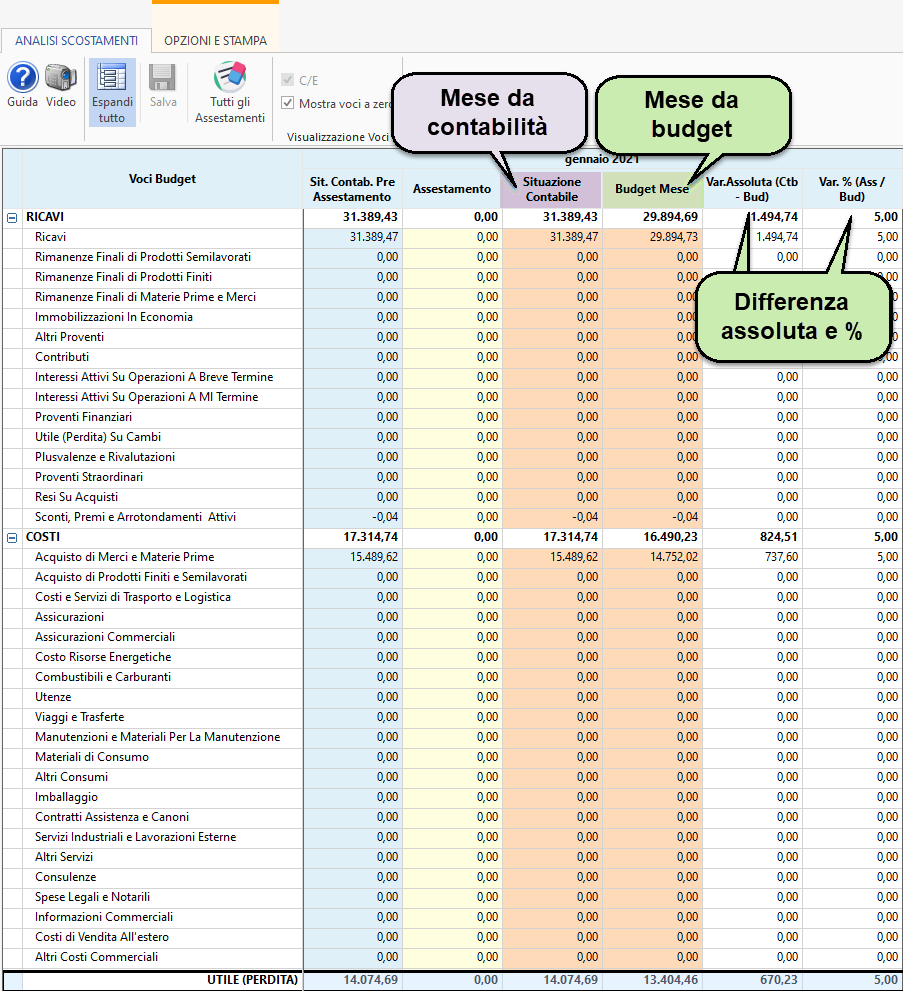
Completa l'analisi
-
la colonna Assestamento che, con la stessa logica del consuntivo anno precedente, consente di inserire distintamente in ciascun mese le rettifiche singole o multiple per assestamenti contabili, in modo da garantire l'adeguata elasticità all'utente, per fare i paragoni con importi non ancora contabilizzati ma di cui si è certi l'esistenza
-
la colonna riepilogo anno corrente, che propone la situazione contabile su base annua (per esercizi coincidenti con anno solare il bilancio 1.1.-31.12) il totale budget (budget somma mesi=budget annuale) e a seguire le colonne variazione assoluta (annuale) e percentuale (annuale).
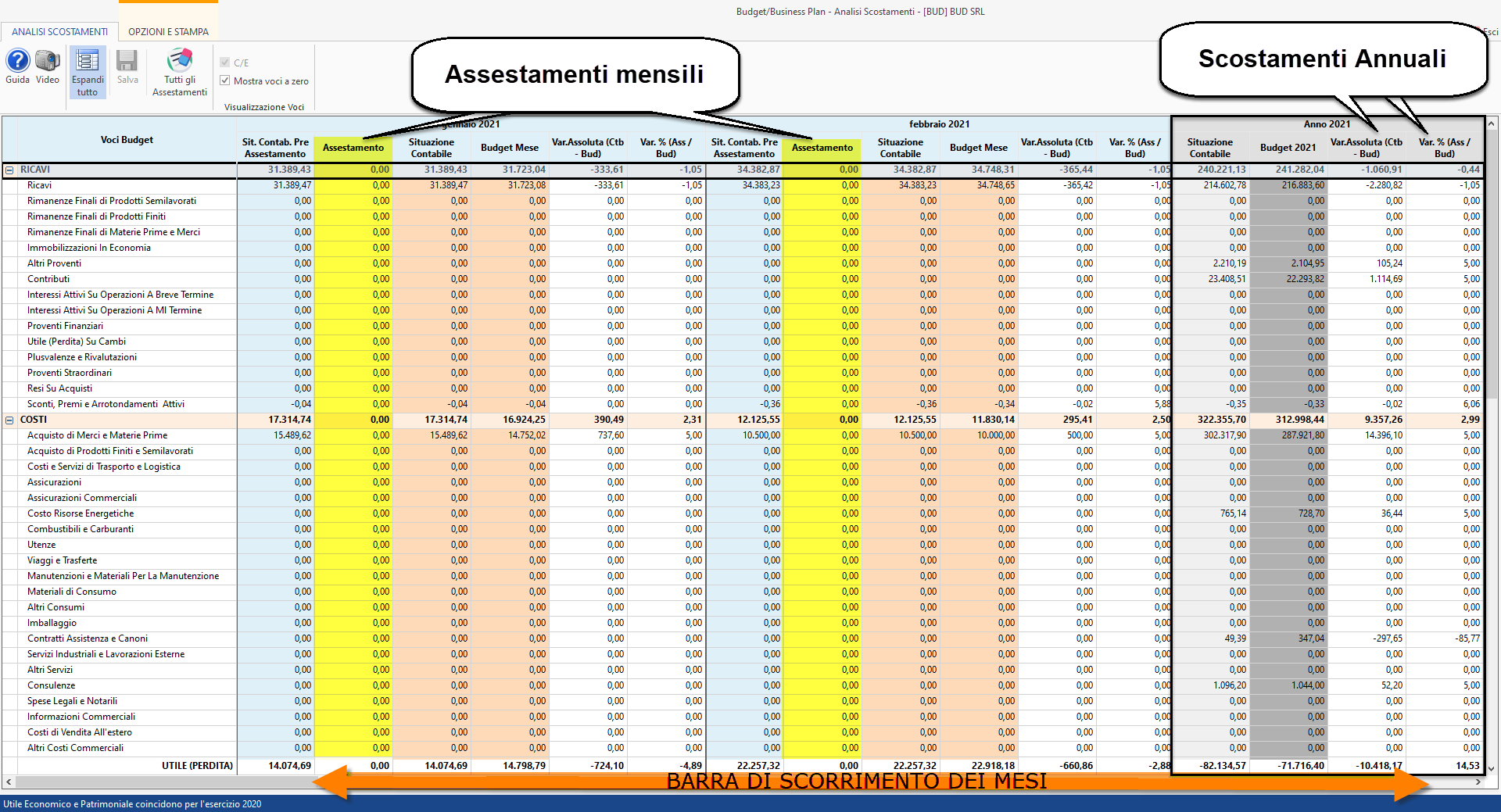
Torna su
Per gli assestamenti singoli o multipli si rimanda alle considerazioni fatte a partire dal punto 5.1.4 Funzione degli assestamenti
 N.B. Si precisa che non ci sono controlli di quadratura in sede di scostamento mensile in quanto si tratta di analisi del solo conto economico.
N.B. Si precisa che non ci sono controlli di quadratura in sede di scostamento mensile in quanto si tratta di analisi del solo conto economico.
6.1.2 Proprietà della situazione contabile pre assestamento
Facendo doppio click nelle celle della Situazione contabile pre assestamento, si possono avere informazioni sui conti che hanno concorso alla totalizzazione della voce:
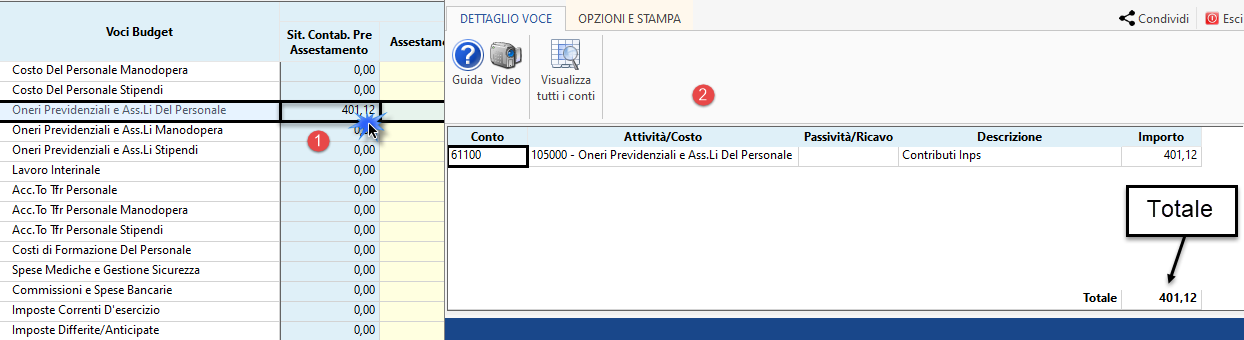
Volendo è possibile vedere anche i conti, non valorizzati ma raccordati alla voce Budget/BP, cliccando il pulsante Visualizza tutti i conti  ottenendo:
ottenendo:
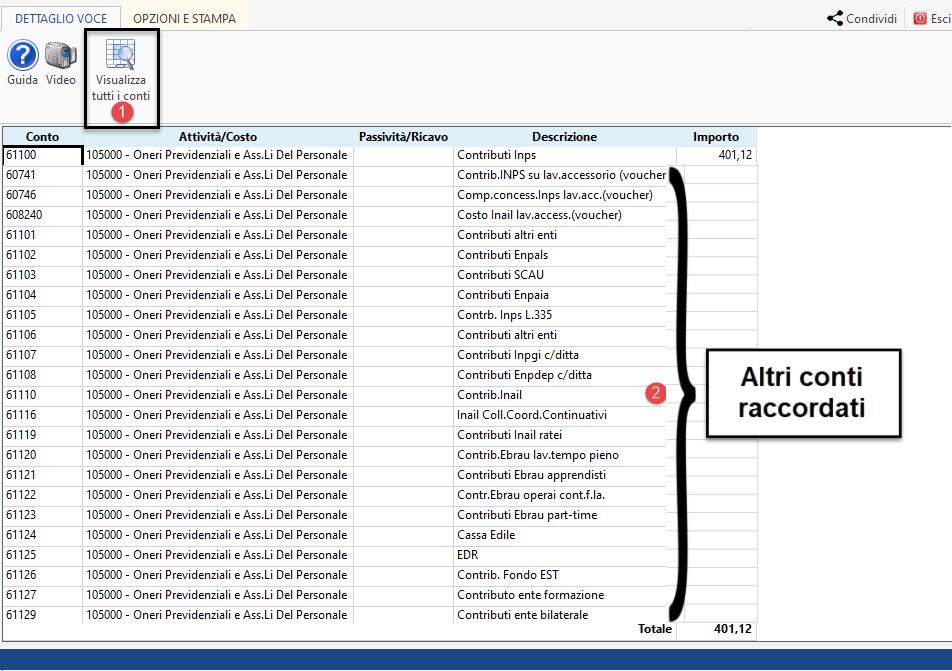
In caso di consuntivo da Budget/BP a macrovoce anzichè la lista dei conti, si potrà verificare la chiave IdBudget presente nei saldi originari:

Torna su
6.1.3 Proprietà del menù: mostra voci a zero, cancella assestamenti, mostra nascondi colonne/mesi
Di default il menù mostra tutte le voci del budget/BP dell'economico, sia quelle valorizzate che quelle non valorizzate (=0) inoltre il menù si posiziona sul mese di gennaio, ma è sempre possibile modificare queste visualizzazioni.
mostra voci a zero
Per vedere solo i righi Budget/BP con valori diversi da zero, occorre deselezionare il check Mostra voci a zero 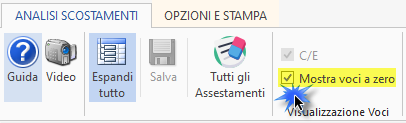 ottenendo quindi:
ottenendo quindi:
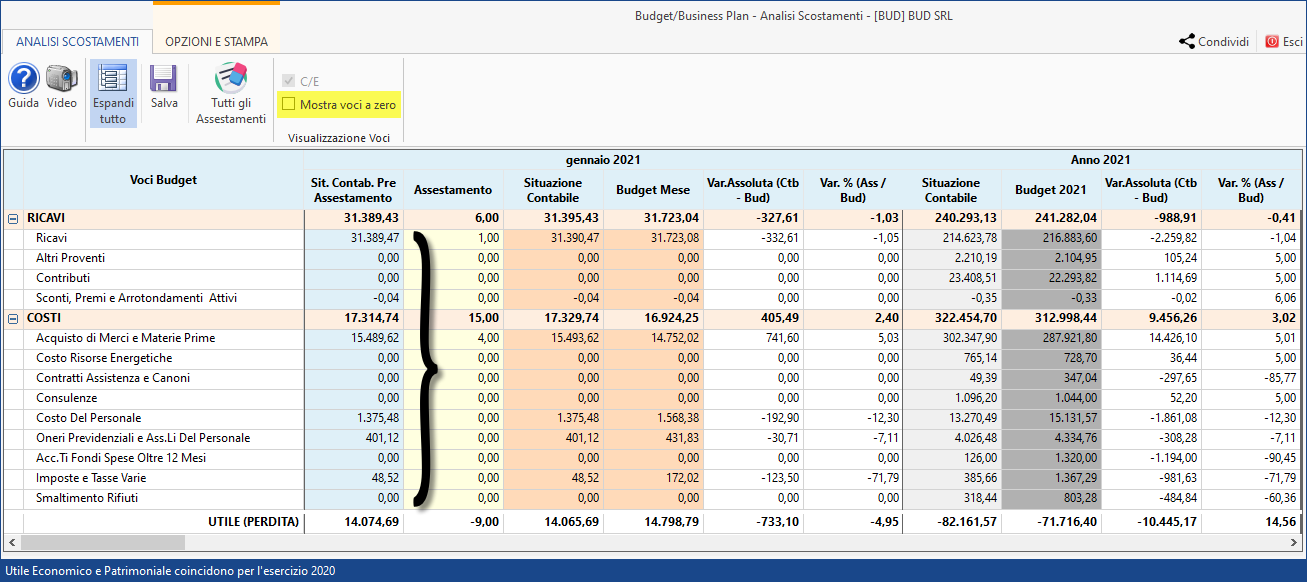
 N.B. Il filtro opera su tutti i mesi da gennaio a dicembre, ecco perché su gennaio si vedono Altri proventi che non sono valorizzati su gennaio ma lo sono su mesi successivi (dicembre).
N.B. Il filtro opera su tutti i mesi da gennaio a dicembre, ecco perché su gennaio si vedono Altri proventi che non sono valorizzati su gennaio ma lo sono su mesi successivi (dicembre).
Deselezionando Espandi Tutto (che di default è sempre selezionato) si ottiene il seguente risultato:
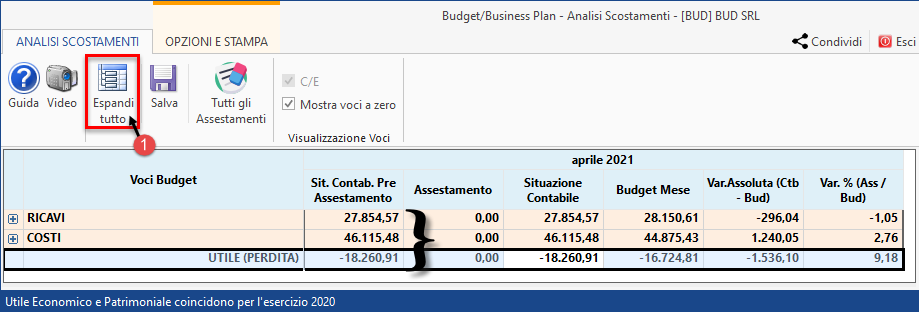
Infine per salvare subito i dati inseriti negli assestamenti , cliccare il pulsante apposito (ciò sarà fatto alternativamente all'uscita):
Elimina tutti gli assestamenti
Per eliminare tutti gli assestamenti sia singoli che multipli e su tutti i mesi, occorre cliccare l'apposito pulsante: 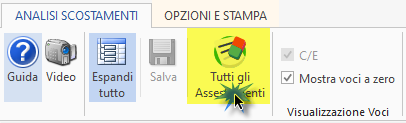 e rispondere Si al messaggio che segue:
e rispondere Si al messaggio che segue:
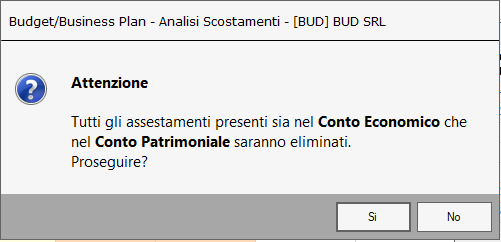
Di fondamentale importanza sono le funzioni a cui si accede cliccando la tab OPZIONI E STAMPA:
mostra nascondi colonne/mesi
Cliccando la Tab di OPZIONI E STAMPA è possibile nascondere le colonne che non interessano relativamente ai mesi, ad esempio il pre assestamento e l'assestamento oppure una delle due colonne di variazione:
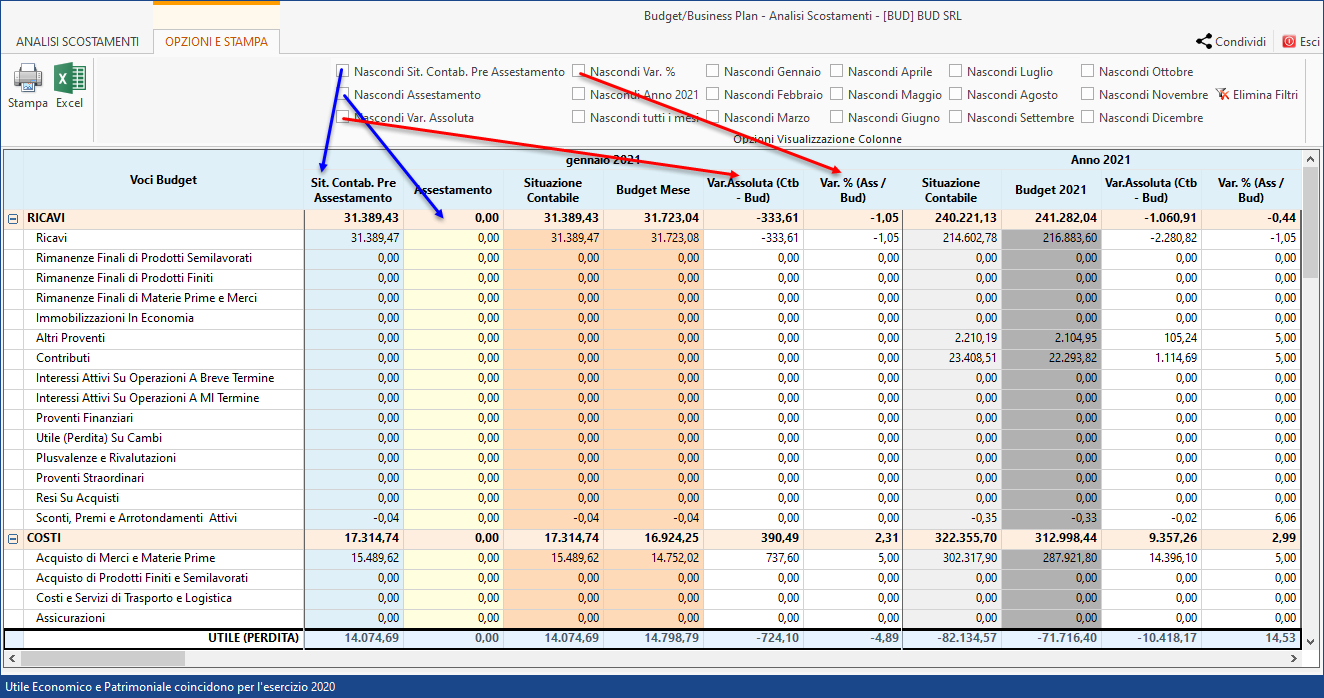
 N.B. tali opzioni operano per tutti i mesi dell'esercizio, di conseguenza se si nasconde il pre assestamento e l'assestamento avremo:
N.B. tali opzioni operano per tutti i mesi dell'esercizio, di conseguenza se si nasconde il pre assestamento e l'assestamento avremo:
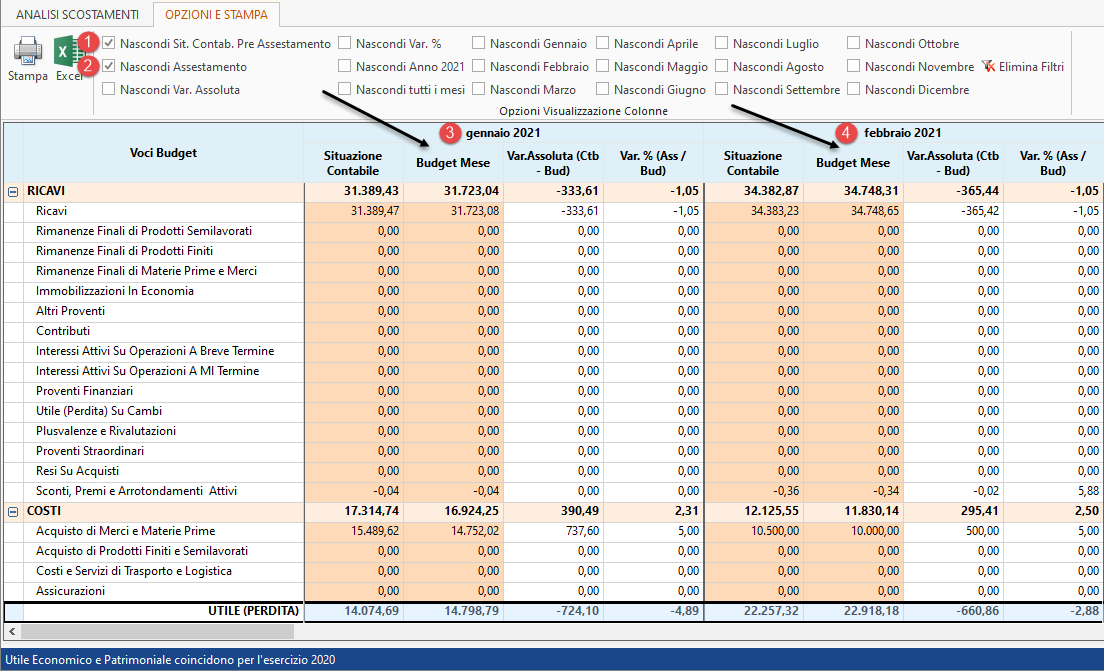
E' possibile ora nascondere alcuni o tutti i mesi per visualizzarne uno di interesse (ad esempio solo Aprile) ed è possibile nascondere anche il riepilogo annuale:
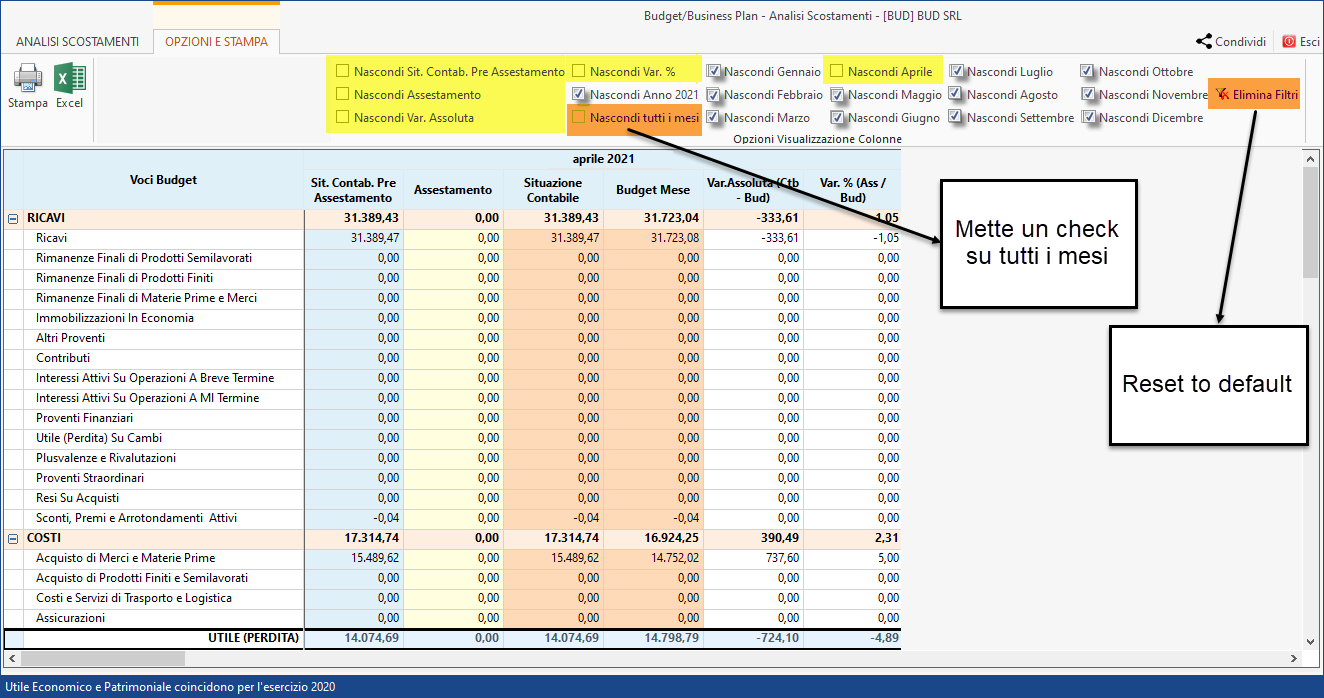
 N.B. Tutto ciò è utile per visualizzare ciò che andrà in stampa e nella relazione, visto che la regola è "si stampa ciò che si vede".
N.B. Tutto ciò è utile per visualizzare ciò che andrà in stampa e nella relazione, visto che la regola è "si stampa ciò che si vede".
Inoltre è possibile conseguenza appare un messaggio a cui rispondere Si Tale tecnica consente di avere una visione più fondata di quanto sia lecito attendersi a fine esercizio e, ovviamente, il forecast diventa tanto più attendibile quanto più aumentino i periodi consuntivi a disposizione.
Torna su
6.1.4 Proprietà del menù: Stampa pdf ed Excel
Stampe pdf Excel
Sempre dalla tab OPZIONI E STAMPA è possibile una stampa pdf e una stampa in Excel, attraverso le due icone 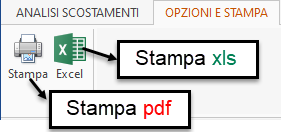 ottenendo rispettivamente:
ottenendo rispettivamente:
 N.B. Stampando tutti i mesi degli scostamenti, si produce un file abbastanza voluminoso, di conseguenza la funzione nascondi ripropone la sua utilità anche in tale contesto, lo stesso accade nella Relazione di cui gli scostamenti sono un componente fondamentale...
N.B. Stampando tutti i mesi degli scostamenti, si produce un file abbastanza voluminoso, di conseguenza la funzione nascondi ripropone la sua utilità anche in tale contesto, lo stesso accade nella Relazione di cui gli scostamenti sono un componente fondamentale...
La Stampa in versione Excel (sempre di ciò che si vede) apre un menù di gestione risorse per il salvataggio del file:
quindi propone l'apertura con messaggio:
in caso di risposta affermativa avremo, in cascata, l'apertura del file:
6.1.5 Scostamenti in caso di Centri di Profitto e di Costo
Per gli Scostamenti in caso di centri di profitto e di costo, si rileva un dettaglio maggiore delle voci Budget/Business Plan che totalizzano i centri (i centri sono i "di cui" delle voci budget/Business Plan) sia a livello di sezione consuntivo, che di sezione budget, che degli scostamenti assoluti o percentuali.
Per un maggiore approfondimento si rimanda alle considerazioni del punto 5.2.9 C/E Annuale in caso di Centri di Profitto e di Costo.
Per chiarimento sulla materia della contabilità analitica - Centri di profitto e di costo, far invece riferimento alla guida alla procedura.
Per tutte le altre funzionalità del menù in visualizzazione, filtro o stampa, non si rilevano differenze rispetto alla procedura senza centri.
Torna su
6.2 Forecast
Il Forecast costituisce la previsione dello scenario finale, unendo una parte di consuntivo e una parte di budget. Il Forecasting è il processo di formazione del Forecast.
In sostanza si utilizzano i dati consuntivi in relazione ai periodi già trascorsi e i dati derivanti dal budget per i periodi futuri.
Tale tecnica consente di avere una visione più fondata di quanto sia lecito attendersi a fine esercizio e, ovviamente, il forecast diventa tanto più attendibile quanto più aumentino i periodi consuntivi a disposizione.
In pratica, nel corso dell'esercizio in cui si manifestano le previsioni del budget, ad esempio al 30/06/2021 di un budget 2021-2025, passando da valori previsionali a valori consuntivi, si pone l'esigenza di quantificare il Forecast o bilancio al 31.12(2021), sulla base delle due componenti: contabile a consuntivo (giugno 2021) previsionale a budget (periodi contabili non consuntivi: da luglio a dicembre 2021).
I dati contabili del Forecast vengono costruiti tramite le letture della contabilità/spce/Excel/macrovoci in sede di importazione dei Consuntivi per scostamenti mensili (di cui al punto 3.4.2.2 Consuntivo per scostamenti da contabilità);
I dati budget del Forecast vengono ereditati dal budget mensile (di cui al punto 5.3 Previsioni del C/E mensile)
Di conseguenza, il processo di Forecasting richiede di aver almeno completato la previsione Annuale/Mensile e di aver acquisito almeno un mese a consuntivo.
Per accedere al forecast, cliccare il pulsante 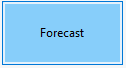 .
.
Accedendo al menù vi saranno le tre sezioni la A con i valori a consuntivo la B con i valori a budget la C pari alla somma delle precedenti:
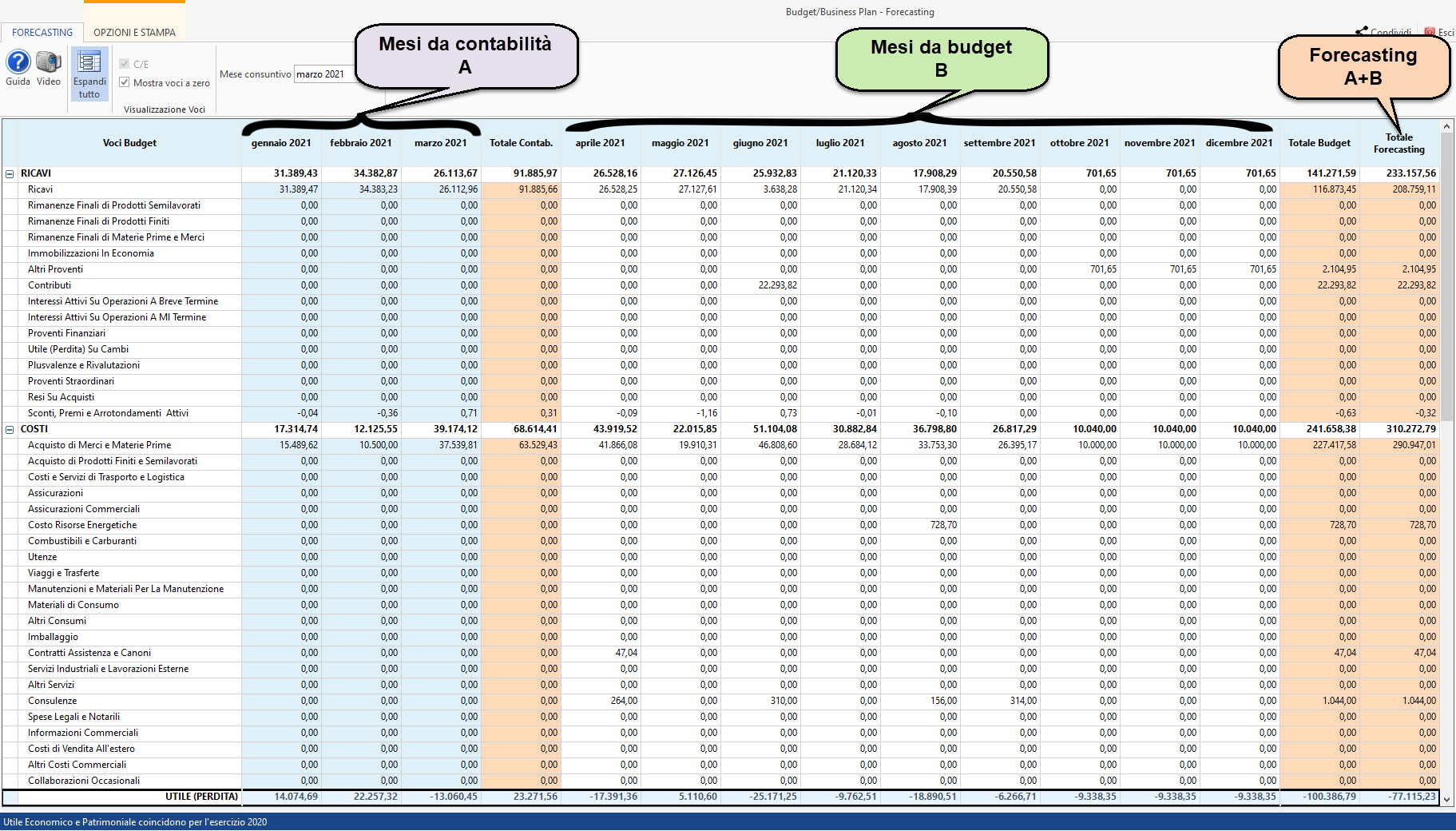
L'impostazione del mese per la sezione consuntiva A viene eseguita con apposita combo Mese Consuntivo. Per selezionare ad esempio in mese di giugno: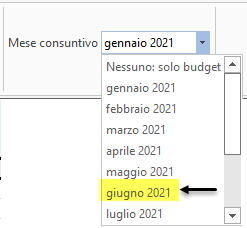 :
:
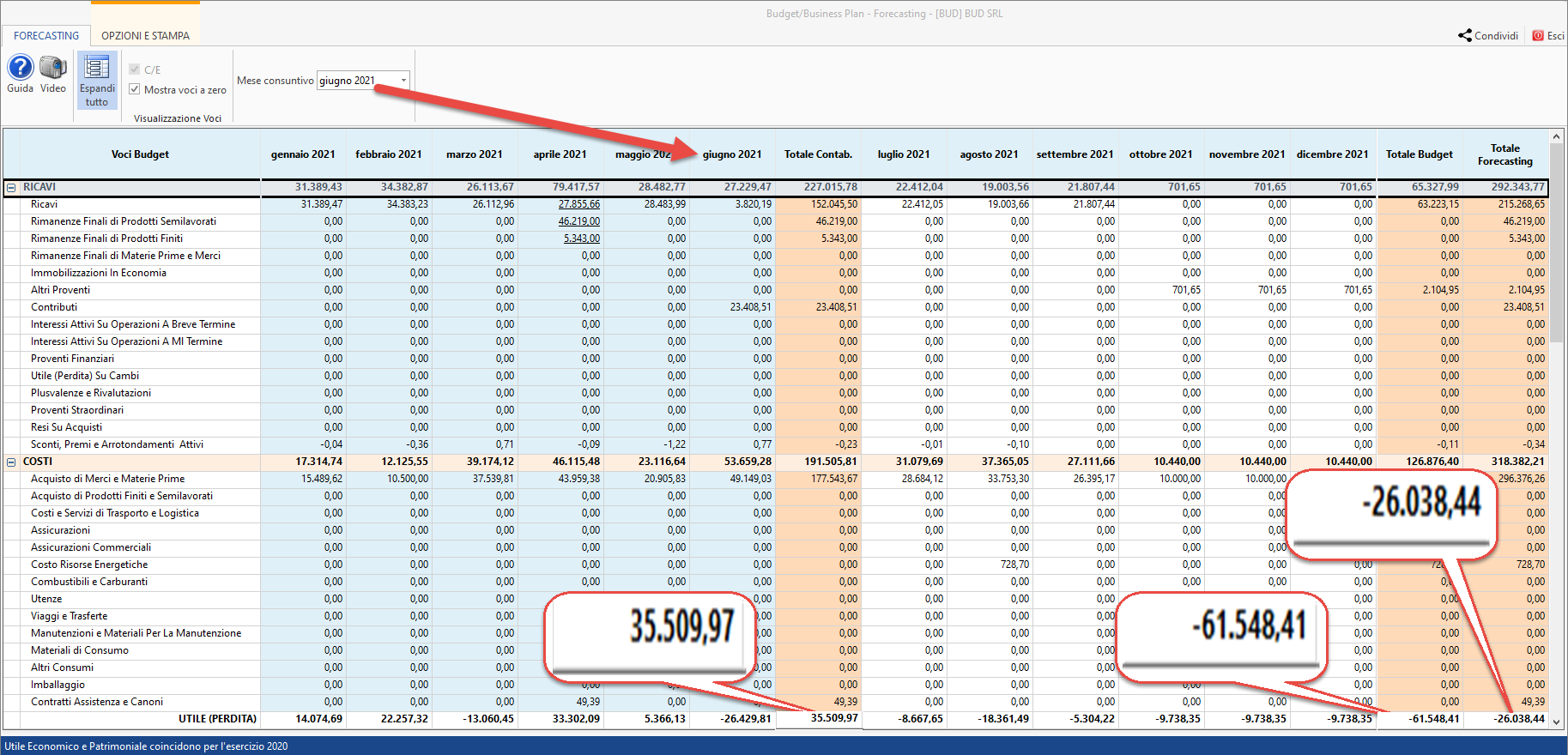
Da cui risulta che l'utile consolidato (consuntivo fino a giugno) ammonta a 35.509 quello a budget -61.548 (per il periodo da luglio a dicembre ) e in base al loro somma il Forecast annuale ammonta a -26.038.
Si tratta di proiezioni che saranno maggiormente attendibili piu' ci si avvicina al dicembre (o alla data "AL" del periodo) a livello di consuntivo.
Torna su
6.2.1 Forecasting minimo e massimo
Operando con un menù a tendina per la selezione del mese di riferimento, si può passare dal forecasting minimo, dato dal primo mese del periodo di riferimento (esempio : gennaio):
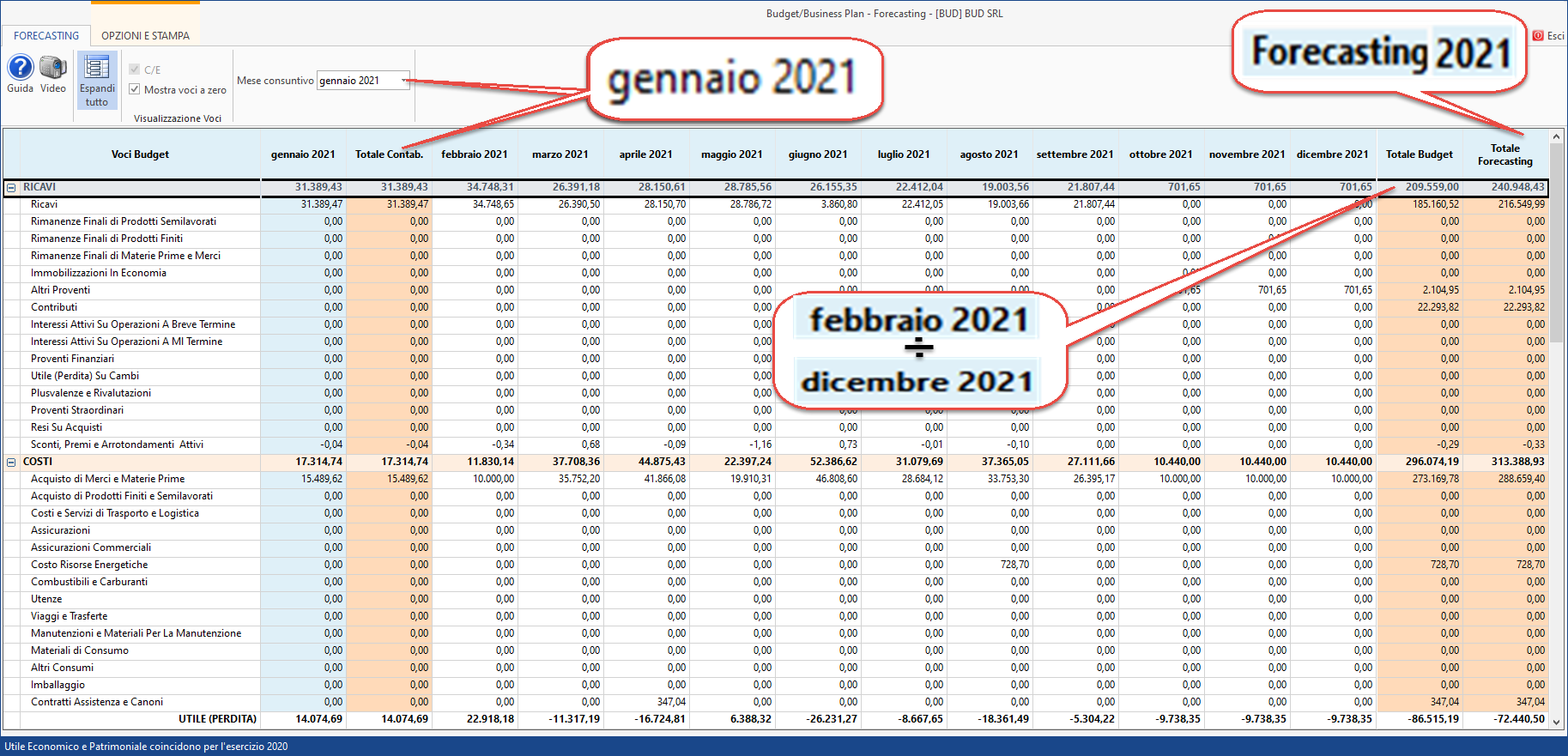
al forecasting massimo relativo all'ultimo mese di riferimento del periodo (esempio: dicembre) in cui non ci sono importi a budget:
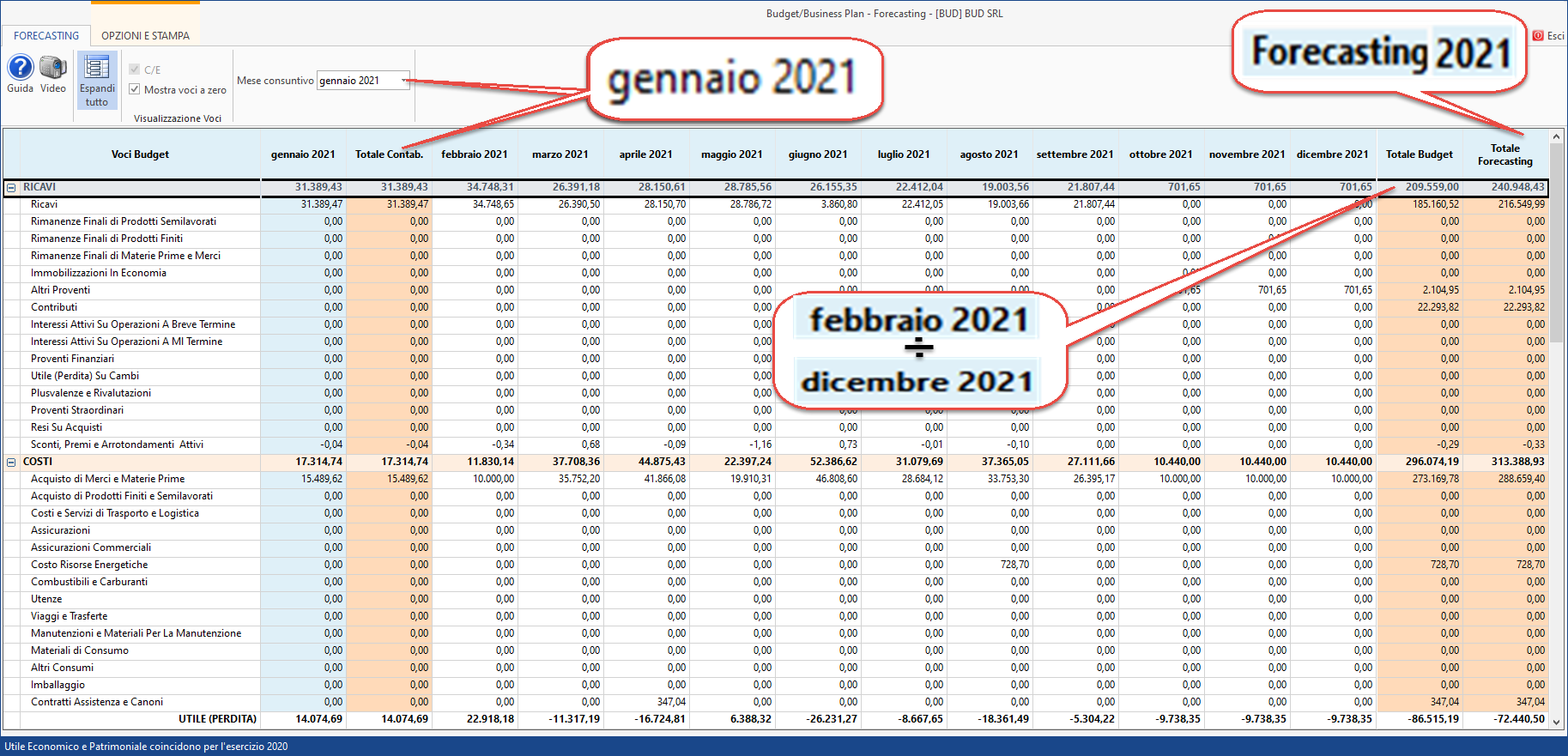
Nel menù a tendina è prevista anche l'opzione 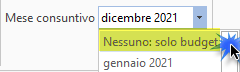 selezionando la quale:
selezionando la quale:
-
non saranno presenti mesi consuntivi;
-
il (finto) Forecast corrisponde al sommamesi del Budget C/E mensile
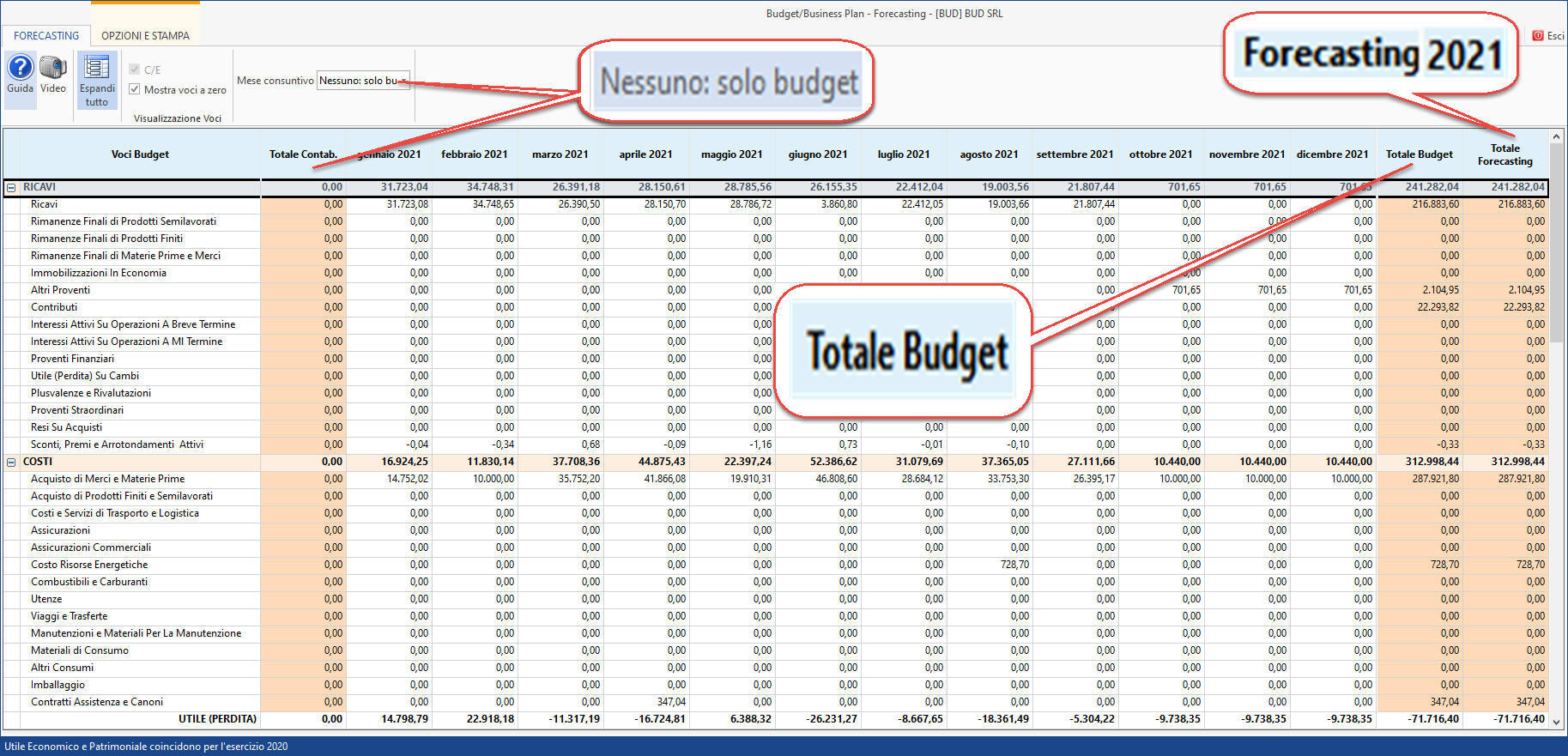
 N.B. Tale funzione serve solo a verificare il totale degli importi annuali Budget/BP del C/E senza uscire dal menù del Forecasting.
N.B. Tale funzione serve solo a verificare il totale degli importi annuali Budget/BP del C/E senza uscire dal menù del Forecasting.
Torna su
6.2.2 Funzioni del Menù Forecasting
Per le funzioni Mostra voci a zero, Espandi tutto, Stampa pdf e stampa Excel si rimanda alle considerazioni fatte per il menù Scostamenti (6.1.3 e 6.1.4).
Invece, nelle OPZIONI E STAMPA del Forecasting, figura una sola casistica, per chi vuole vedere solo la colonna Forecast senza alcuna delle due componenti consuntivo e Budget.
E' sufficiente selezionarla 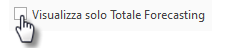 per ottenere:
per ottenere:
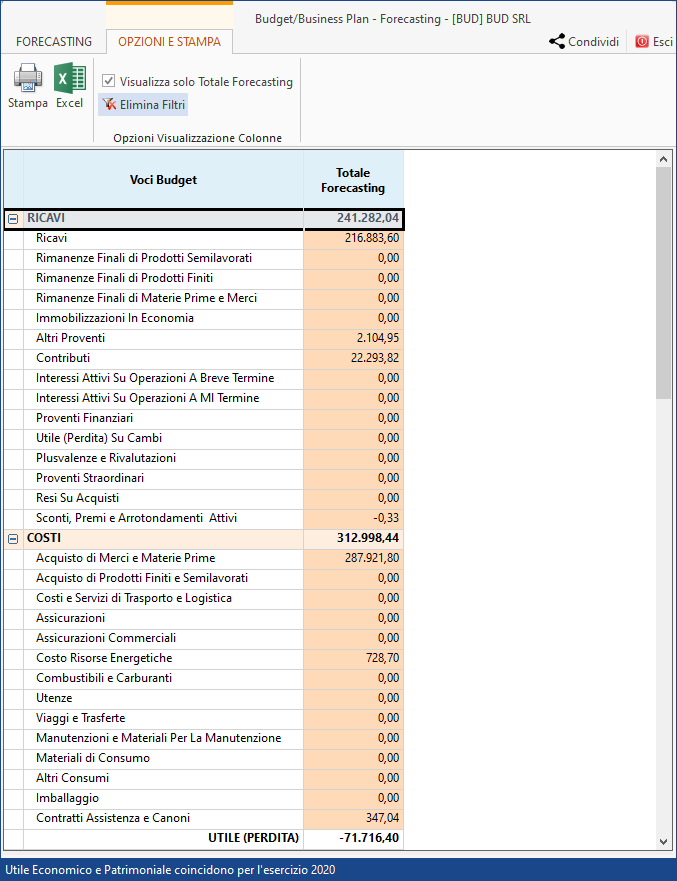
 N.B. Tale visualizzazione sarà mantenuta anche in fase di stampa pdf ed Excel oltrechè in sede di Relazione.
N.B. Tale visualizzazione sarà mantenuta anche in fase di stampa pdf ed Excel oltrechè in sede di Relazione.
Torna su
6.2.3 Forecasting in caso di Centri di Profitto e di Costo
Per Il Forecasting in caso di centri di profitto e di costo, si rileva un dettaglio maggiore delle voci Budget/Business Plan che totalizzano i centri (i centri sono i "di cui" delle voci budget/Business Plan) sia a livello di sezione consuntivo, che di sezione budget, che di forecast.
Per un maggiore approfondimento si rimanda alle considerazioni del punto 5.2.9 C/E Annuale in caso di Centri di Profitto e di Costo.
Per chiarimento sulla materia della contabilità analitica - Centri di profitto e di costo, far invece riferimento alla guida alla procedura.
Per tutte le altre funzionalità del menù in visualizzazione, filtro o stampa, non si rilevano differenze rispetto alla procedura senza centri.
Torna su
7. Menù Sviluppo Budget/Business Plan
7.1 Bilancio Cee Previsionale
L’importanza di osservare i risultati attesi secondo uno schema di Bilancio CEE è soprattutto legata alla possibilità di percepire e di valutare l’impressione e l’informazione che i terzi riceverebbero se i programmi aziendali fossero attuati.
Tale visione assume una rilevanza decisiva in ordine alla comprensione, a tutto tondo, degli effetti delle decisioni assunte e della loro desiderabilità sotto ogni profilo.
In prima istanza il Bilancio Cee Previsionale, è il bilancio in cui le voci Budget/BP calcolate nel Previsionale del C/E Annuale sono raccordate ai righi del Cee, da redigere in sede di prima elaborazione del Budget/Business Plan;
In seconda istanza, cioè in corso d'anno, è possibile fare il Bilancio Cee Previsionale recependo i dati dal Forecasting.
Per accedere al menù occorre cliccare il pulsante 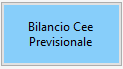 .
.
Torna su
7.1.1 Bilancio Abbreviato ed Ordinario
Accedendo è impostato lo schema Abbreviato e il bilancio relativo all'anno corrente, con comparazione con l'anno precedente (nell'esempio 2021/2020) e la differenza assoluta e percentuale:
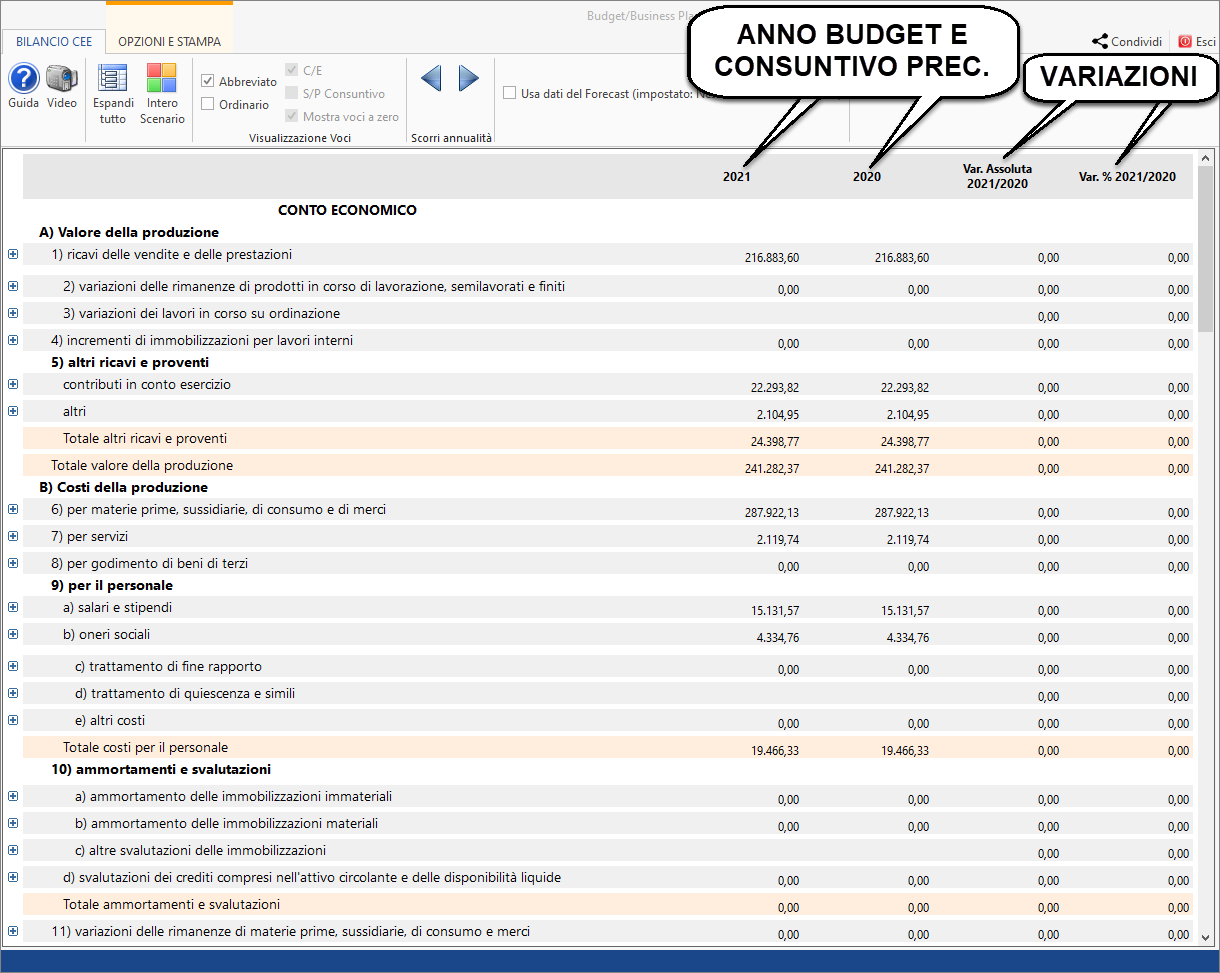
Per impostare un bilancio ordinario, cliccare l'apposito check che è alternativo all'abbreviato: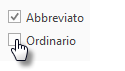
 N.B. In fase di rilascio dell'applicazione il bilancio è solo relativo al Conto Economico, di conseguenza non si apprezzano le differenza tra i due schemi.
N.B. In fase di rilascio dell'applicazione il bilancio è solo relativo al Conto Economico, di conseguenza non si apprezzano le differenza tra i due schemi.
A regime includendo anche il patrimoniale sarà possibile la maggiore analiticità del patrimoniale dell'ordinario, da contrapporre alla sintesi dell'abbreviato.
La presenza dei due tipi di schemi consentirà anche di alimentare le procedure crisi d'impresa (che lavora con l'abbreviato) e analisi di bilancio sintetica (che lavora con l'ordinario) in modo da poter fare le valutazioni del budget ai fini crisi e analisi.
Torna su
7.1.2 Bilancio: Scorri annualità
Per passare all'anno successivo, 2022/2021 basta cliccare uno dei pulsanti della sezione Scorri Annualità (nell'esempio il pulsante freccia a destra):

con lo stesso metodo si può scorrere al 2023/2022 (fino al 2025/2024) o ritornare al bilancio 2021/2020 di partenza (mediante la freccia a sinistra).
Torna su
7.1.3 Bilancio Cee per Intero scenario
Se si intende produrre il bilancio Cee previsionale non solo dell'anno corrente ma anche del quinquennio (esempio: budget 2021-2025 anni dal 2021, 2022, 2023, 2024, 2025) è possibile grazie all'opzione Intero Scenario cliccando il pulsante  e ottenendo quindi:
e ottenendo quindi:
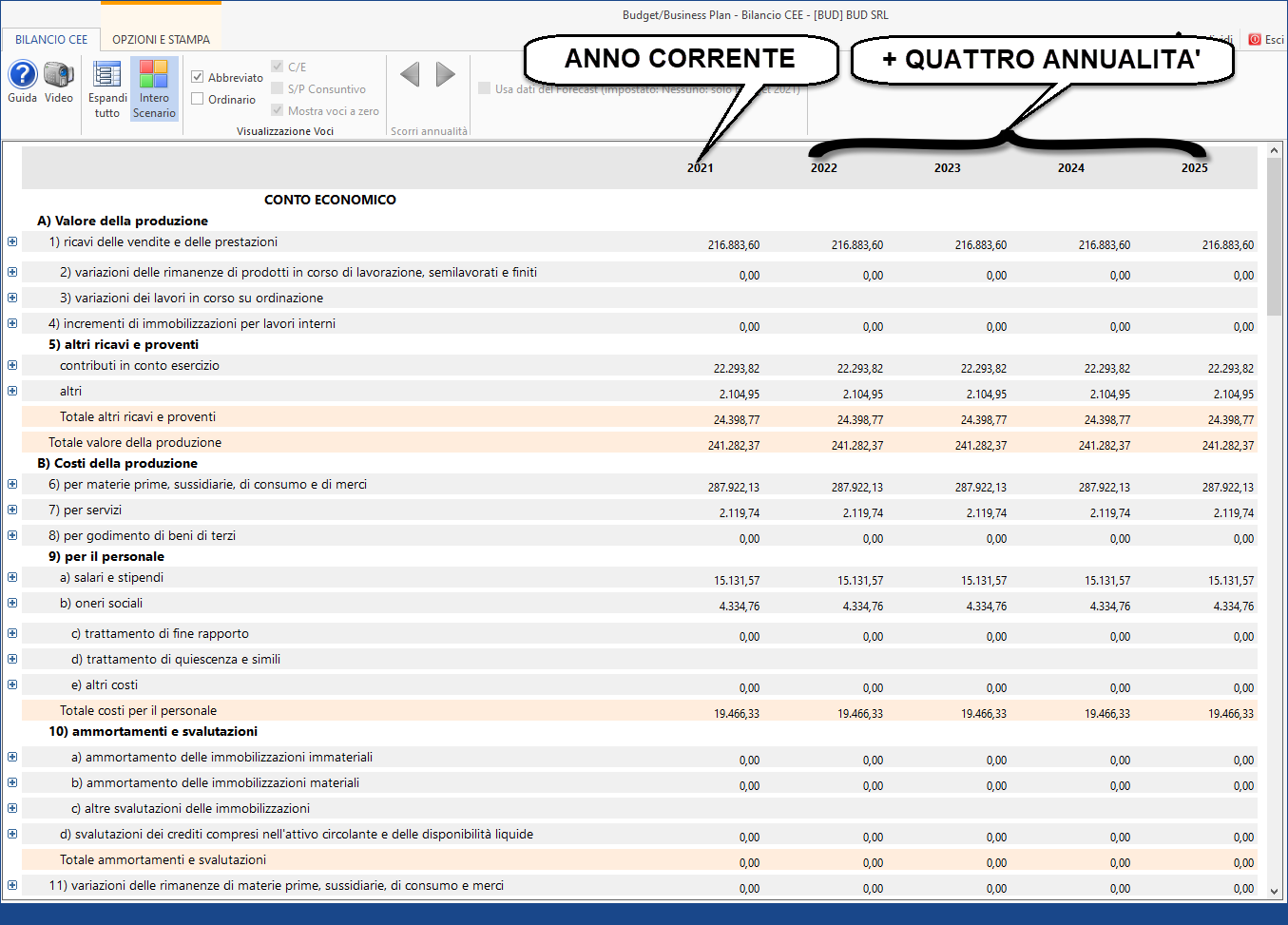
In questa rappresentazione:
-
si ottiene la sintesi dell'intero scenario.
-
si rinuncia alle variazioni assolute e percentuali ottenibili senza scenario.
7.1.3.1 Nascondi annualità nello scenario
E' possibile nascondere una o più annualità del quinquennio (ad esempio visualizzando solo un triennio):
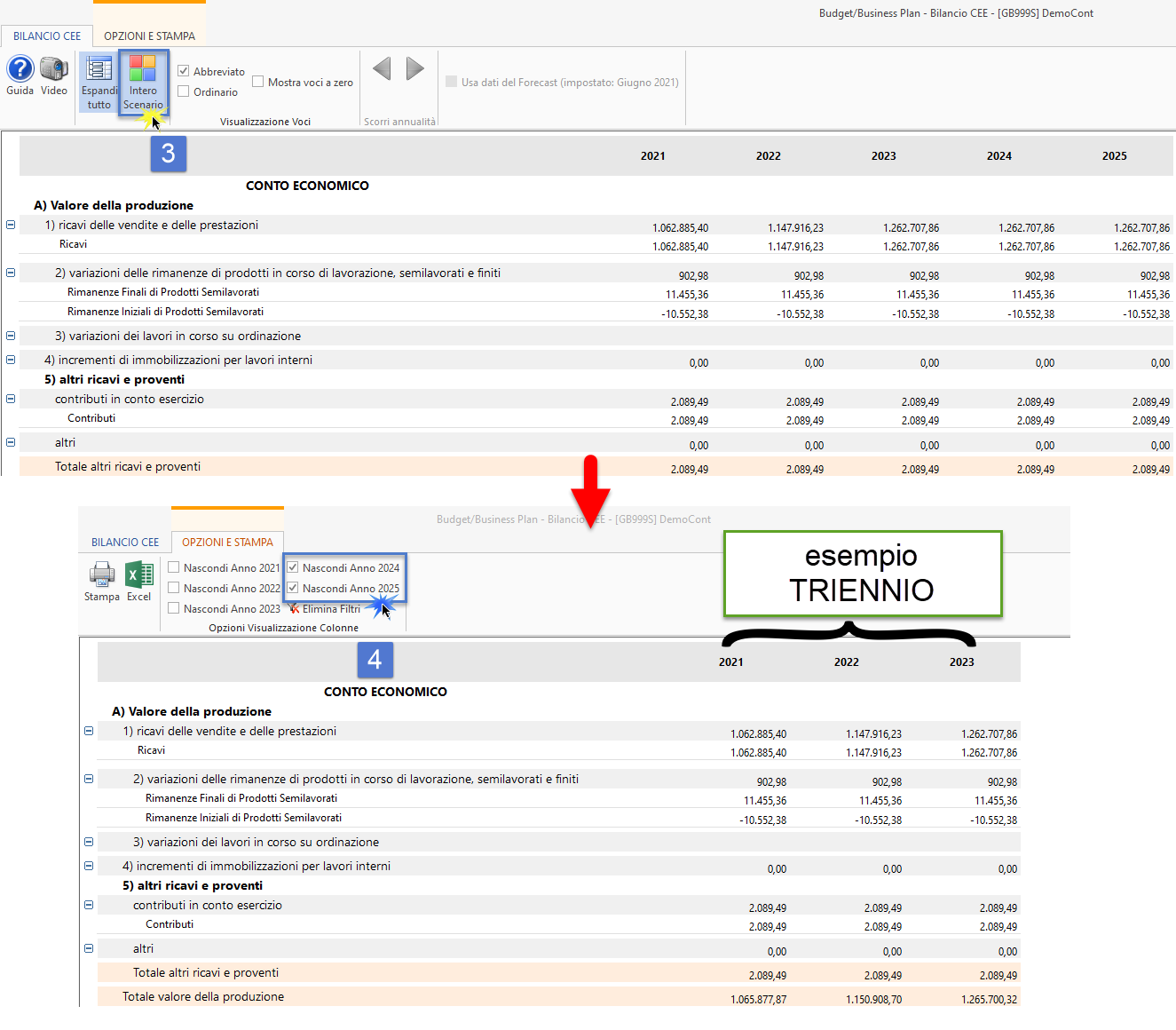
Torna su
7.1.4 Bilancio Cee da Forecasting
Per visualizzare in forma di bilancio Cee il Forecasting, è necessario:
-
che sia deselezionata l'opzione "scenario" quindi si stia lavorando solo sul biennio;
-
venga cliccato il check "Usa i dati del Forecast"
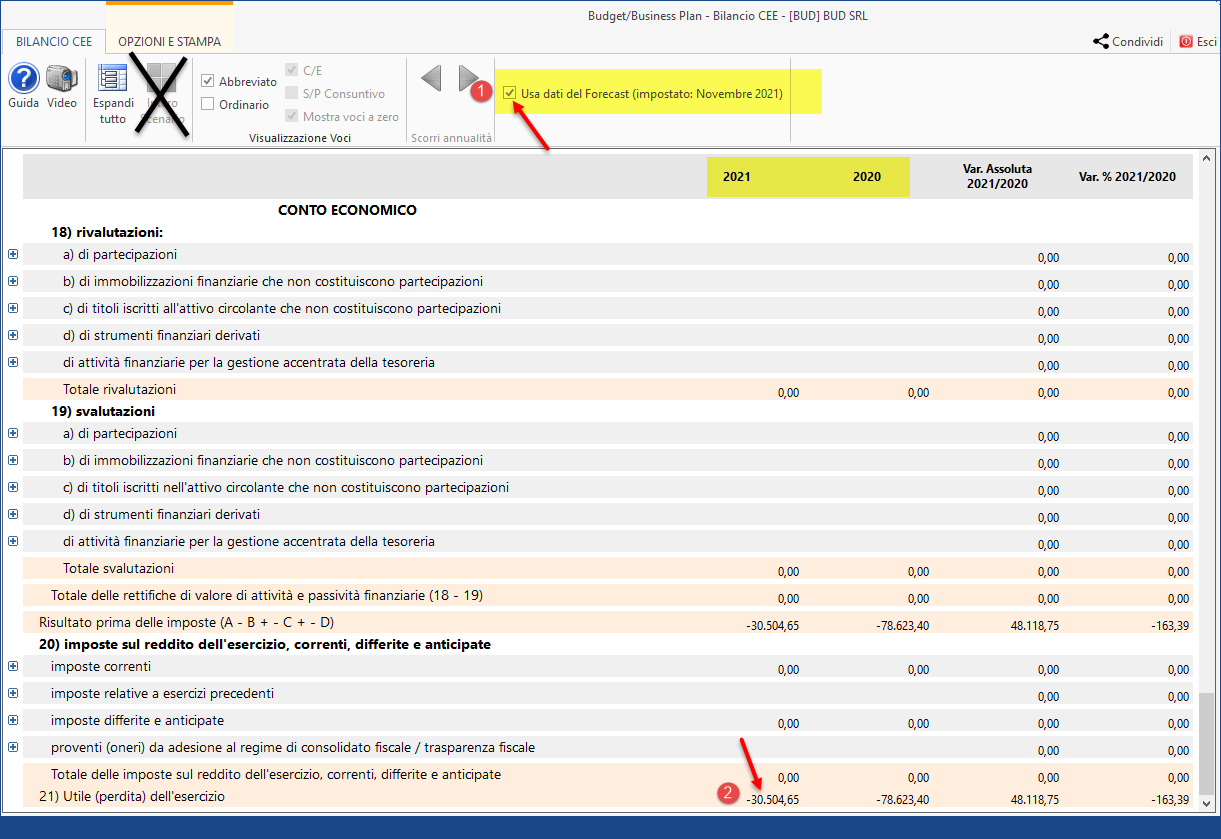
 N.B. Se l'opzione è disabilitata, significa che non si è nel biennio corrente (ad esempio invece di essere nel 2021/2020 ci si trova nel 2025/2014) è il report è impossibile in quanto il Forecast non elabora gli esercizi successivi (legge solo quello corrente: appunto 2021/2020):
N.B. Se l'opzione è disabilitata, significa che non si è nel biennio corrente (ad esempio invece di essere nel 2021/2020 ci si trova nel 2025/2014) è il report è impossibile in quanto il Forecast non elabora gli esercizi successivi (legge solo quello corrente: appunto 2021/2020):
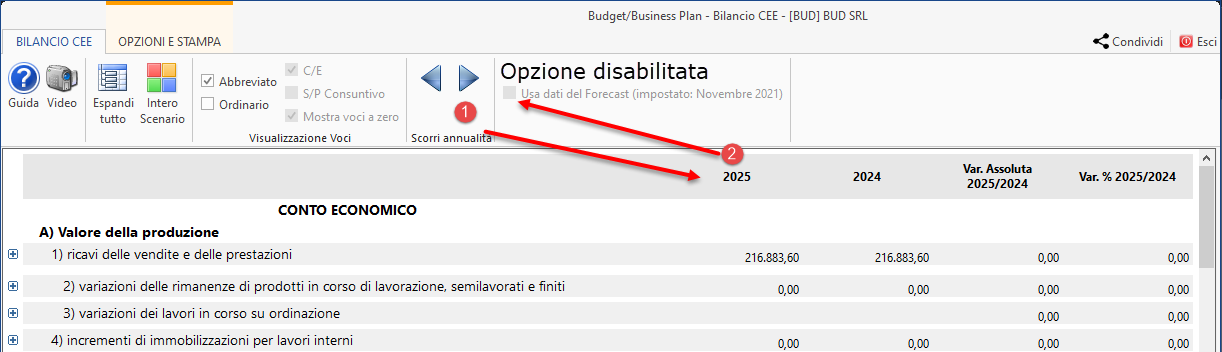
Ritornando nel biennio corrente (2021/2020) l'opzione si riattiva.
Torna su
7.1.5 Altre funzionalità del Menù Bilancio
7.1.5.1 Espandi tutto
Cliccando Espandi tutto, di ciascuna voce del cee sarà possibile vedere da quali sottovoci Budget/BP è composta (sia valorizzate sia non valorizzate):

Ciò consente di verificare i raccordi ai righi.
7.1.5.2 Mostra (nascondi) voci a zero
Deselezionando il check "Mostra voci a zero" è possible nascondere i righi a zero:
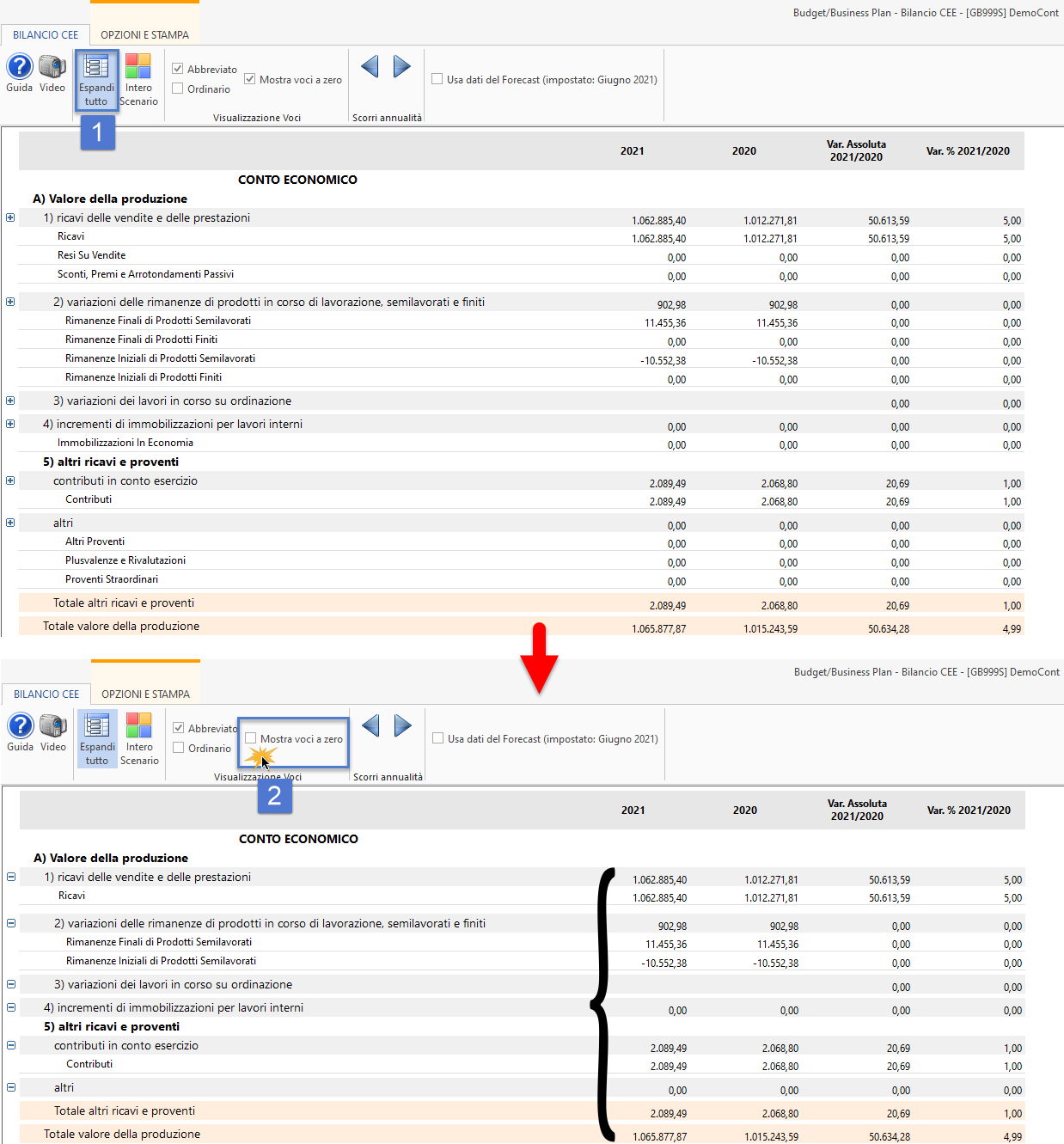
Torna su
7.1.6 Stampa pdf e Stampa Excel
Nel Menù OPZIONI E STAMPA sono presenti due opzioni per nascondere la Variazione assoluta e % di un biennio (quindi non in caso di scenario):
Nascondendo le due variazioni, si ottiene -di fatto- il vero Bilancio Cee, che non prevede variazioni assolute o percentuali, ma solo la comparazione secca con l'anno precedente.
Circa la Stampa pdf e stampa Excel si rimanda alle considerazioni fatte per il menù Scostamenti (6.1.4), ricordando la regola che "si stampa ciò che si vede" sia da menù che nella Relazione.
7.1.7 Bilancio Cee Previsionale e centri di profitto e di costo
Il Bilancio Cee Previsionale in caso di centri di profitto e di costo non ha particolarmente significato, di conseguenza non è previsto il dettaglio dei singoli centri (all'interno delle voci Budget/Bplan) ed il prospetto è identico.
Pertanto nel Bilancio per tutte le funzionalità del menù in visualizzazione, filtro o stampa, non si rilevano differenze rispetto alla procedura senza centri.
Per chiarimento sulla materia della contabilità analitica - Centri di profitto e di costo, far invece riferimento alla guida alla procedura.
Torna su
8. Produci Relazione
Per stampare una relazione in pdf, che includa previsioni annuali e mensili, il cee previsionale oltre a scostamenti, forecasting e le note utente, nel menù riepilogativo, occorre cliccare il pulsante 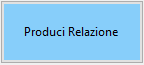 . Si apre una maschera che presenta numerose opzioni di stampa:
. Si apre una maschera che presenta numerose opzioni di stampa:
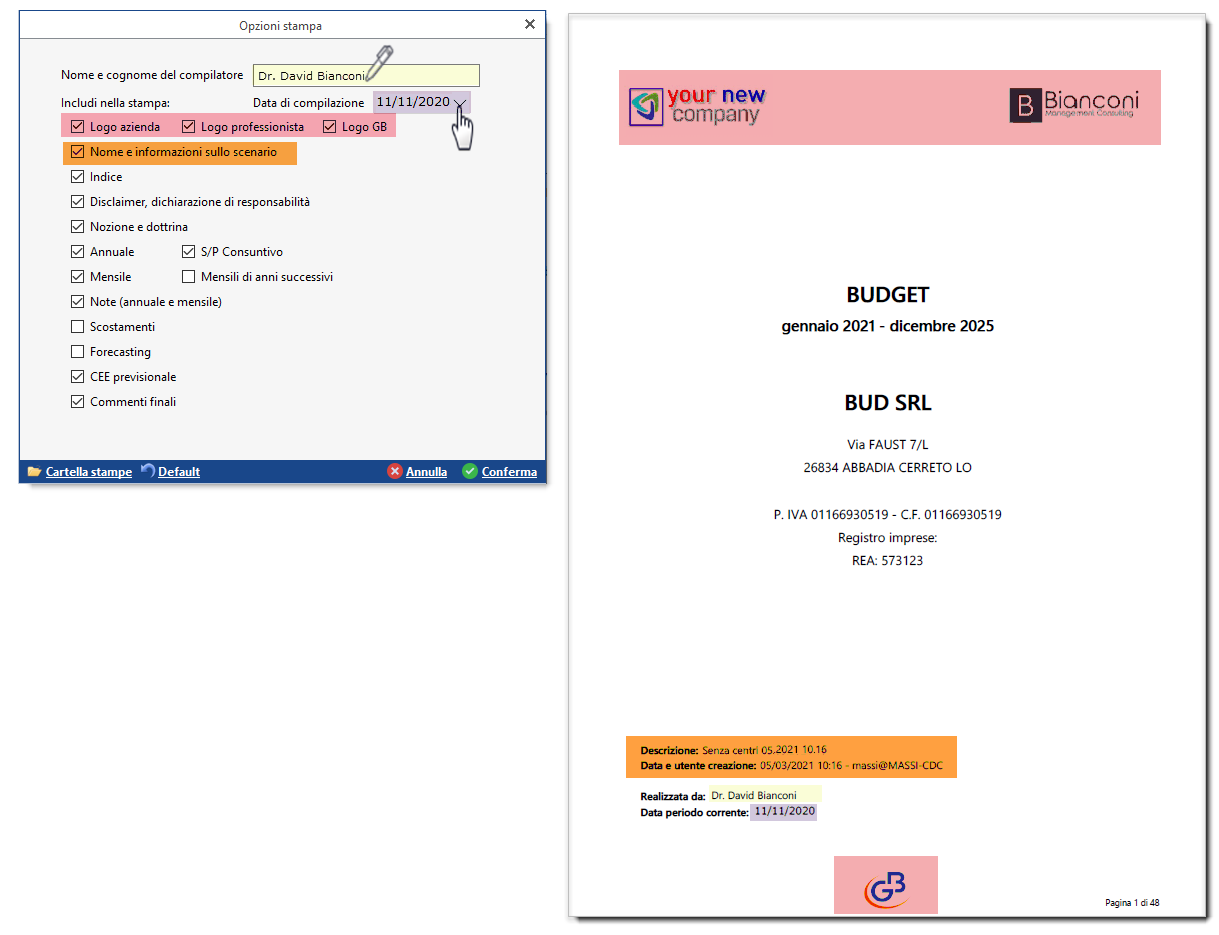
Torna su
8.1 Personalizzazioni
Da opzioni di stampa, si possono personalizzare:
-
Data di compilazione: di default viene inclusa la data odierna di stampa: per escluderla (ad esempio per avere un riferimento generico) lasciare in bianco il campo.
-
Logo: si tratta dei loghi di default inclusi: logo dell'azienda, del professionista, della GB; per escluderli deselezionare l'apposito check (per impostarli far riferimento all'apposita news su loghi relazioni controllo di gestione).
-
Nome e informazione sullo scenario: si tratta delle informazioni sullo scenario denominazione data e utente, che possono essere utili se si utilizzano diversi scenari. Di default sono informazioni non riportate, per includerle mettere il check.
-
Indice: si tratta dell'indice che contiene l'elenco delle sezioni della relazione: di default è incluso, per escluderlo deselezionare l'apposito check.
-
Disclaimer, dichiarazione di responsabilità: si tratta di una sezione che serve a regolare la responsabilità del professionista o del redattore rispetto al contenuto della relazione e la diffusione all'esterno dell'azienda.
-
Nozione e dottrina: prevede la nozione e la dottrina del Budget o del Business plan differenziati a seconda della scelta adottata dal redattore, e la filosofia dello strumento.
-
Commenti finali: si tratta di una sezione posta nelle ultime due pagine della relazione, di due facciate, per inserire i commenti utente finali e complessivi della relazione, in aggiunta a quelli già presenti nelle singole sezioni.
-
Singole Sezioni: si tratta delle sezioni annuali, mensili, note, scostamenti, forecasting, cee previsionale, che possono essere esclusi o inclusi liberamente dall'utente, semplicemente selezionando/deselezionando il check dell'argomento di interesse.
 N.B. Di default, nella Relazione, sono inclusi anche i previsionali annuali ripartiti su base mensile dell'anno Budget/BP (esempio 2021) ma sono:
N.B. Di default, nella Relazione, sono inclusi anche i previsionali annuali ripartiti su base mensile dell'anno Budget/BP (esempio 2021) ma sono:
-
esclusi i previsionali mensili degli anni successivi (2020-2025).
-
esclusi gli scostamenti mensili (2021).
La ragione di tali impostazioni risiede nei tempi di elaborazione richiesto dall'ampiezza di tali report, di conseguenza:
-
includendo mensili degli anni successivi;
-
oppure includendo gli scostamenti,
nelle opzioni appare una segnalazione circa l'allungamento scontato dei tempi di elaborazione per la stampa:
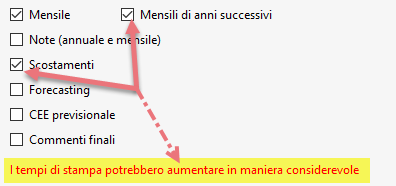
Di conseguenza solo se necessario, l'utente aggiunge tali sezioni al report ed è consapevole dell'elaborazione prolungata.
Reset opzioni di stampa di default
 Qualunque opzione di stampa sia stata inclusa o esclusa è possibile resettare le opzioni iniziali (tornando al default) cliccando l'icona:
Qualunque opzione di stampa sia stata inclusa o esclusa è possibile resettare le opzioni iniziali (tornando al default) cliccando l'icona:
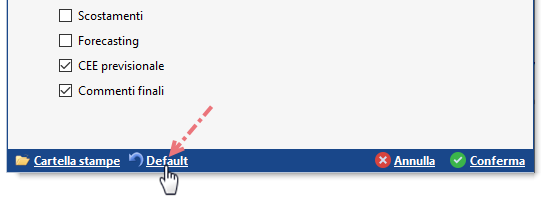
Torna su
8.2 Commenti utente e commenti finali
Come visto in precedenza, si opera sulla finalizzazione della relazione in un formato pdf (relazione.pdf) in cui ci sono dei campi editabili, e salvabili/modificabili in riapertura, direttamente con il visualizzatore del file pdf.
I campi modificabili sono con sfondo azzurrino mentre le altre parti non sono modificabili.
I commenti utente sono presenti su ciascuna sezione e possono essere inputati dal redattore della relazione, e salvati nel pdf.
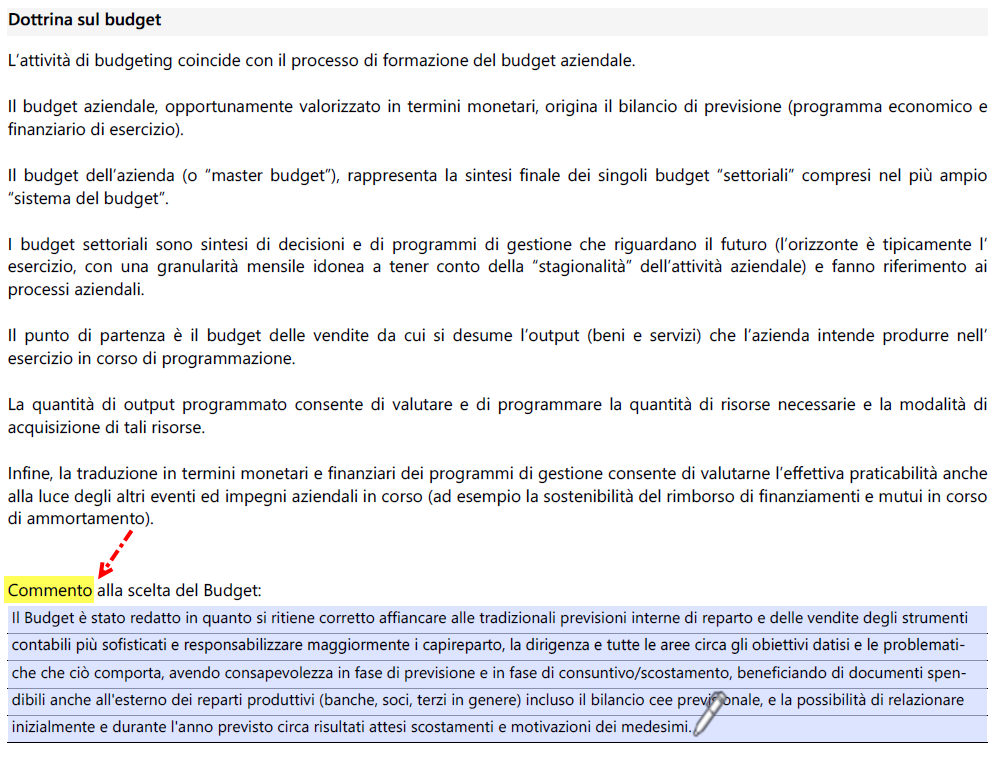
I commenti finali, sono presenti solo al termine della relazione (chiudono la relazione) e sono invece escludibili autonomamente, con le opzioni di stampa
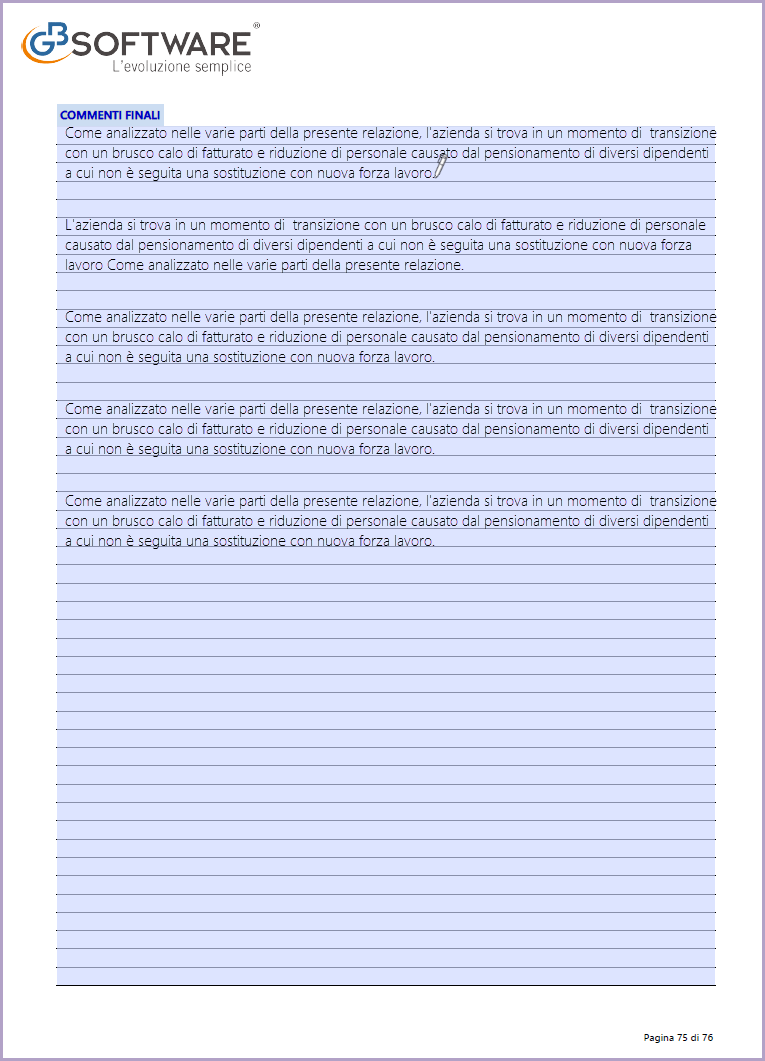
 Per aprire una precedente relazione, recuperando le personalizzazioni o modifiche aggiunte nel pdf dall'utente, si può cliccare anche l'icona Cartella Stampe presente in fondo alle opzioni di stampa:
Per aprire una precedente relazione, recuperando le personalizzazioni o modifiche aggiunte nel pdf dall'utente, si può cliccare anche l'icona Cartella Stampe presente in fondo alle opzioni di stampa:
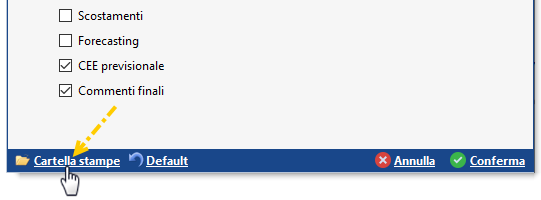
Torna su
8.3 Necessità di ulteriori modifiche o di conversione in documento.doc
In caso di necessità di modificare ulteriormente la relazione, intervenendo su singoli aspetti o sui testi base della dottrina, non è possibile operare direttamente nel pdf con il modulo Budget/Business Plan.
E' comunque possibile superare il limite, se si possiede una versione di acrobat completa o di altro software analogo quindi una licenza utente pdf più evoluta (non inclusa nel GB).
Un'alternativa più economica, consiste nel cercare su internet un "convertitore da pdf a word on line" gratuito, che consente di ottenere un file.word e potervi operare liberamente:
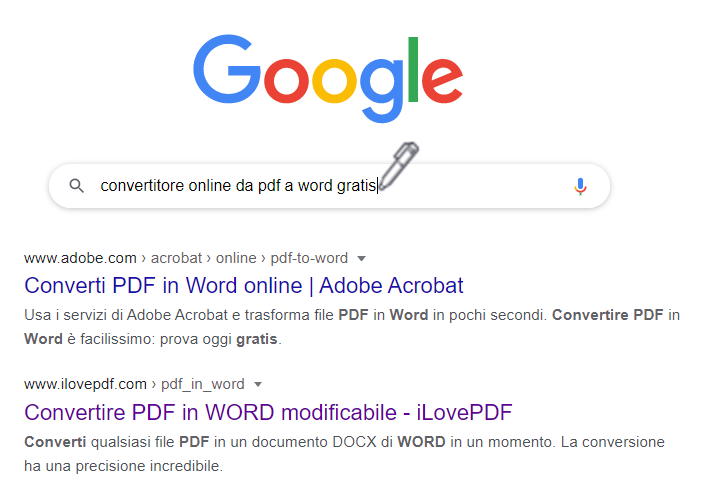
 Si precisa che:
Si precisa che:
-
In caso di conversione in word la relazione non sarà più aggiornata automaticamente con le modifiche del consuntivo o del previsionale.
-
GBsoftware non risponde di tali conversioni nè può fare assistenza su tali conversioni, trattandosi di software /applicazioni di terzi.
Torna su
8.4 Relazione in caso di Centri di Profitto e di Costo
Per la Relazione, in caso di centri di profitto e di costo, si rileva un dettaglio maggiore delle voci Budget/Business Plan che totalizzano i centri (i centri sono i "di cui" delle voci budget/Business Plan) sia a livello di sezione consuntivo, che di sezione budget, che di Scostamenti o Forecast.
Per un maggiore approfondimento si rimanda alle considerazioni del punto 5.2.9 C/E Annuale in caso di Centri di Profitto e di Costo.
Per chiarimento sulla materia della contabilità analitica - Centri di profitto e di costo, far invece riferimento alla guida alla procedura.
Torna su
9. Condivi in area web
PARTE IN FASE DI RILASCIO
Torna su